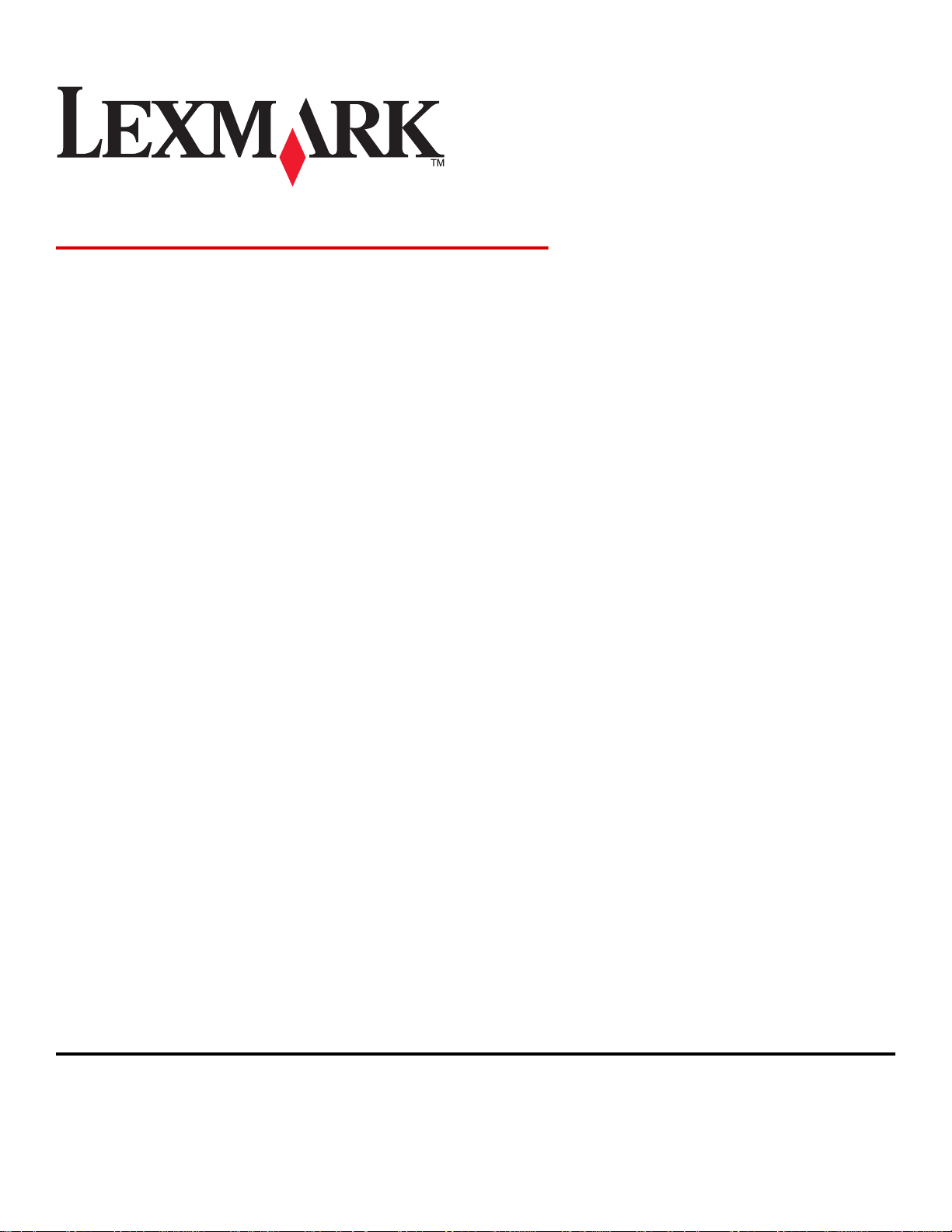
7300 Series All-In-One
Benutzerhandbuch
November 2005 www.lexmark.com
Lexmark und Lexmark mit dem Diamantlogo sind Warenzeichen von Lexmark International, Inc. Sie sind in den Vereinigten Staaten und/oder in anderen
Ländern registriert.
Alle anderen Marken sind Eigentum ihrer jeweiligen Besitzer.
(c) 2006 Lexmark International, Inc.
Alle Rechte vorbehalten.
740 West New Circle Road
Lexington, Kentucky 40550
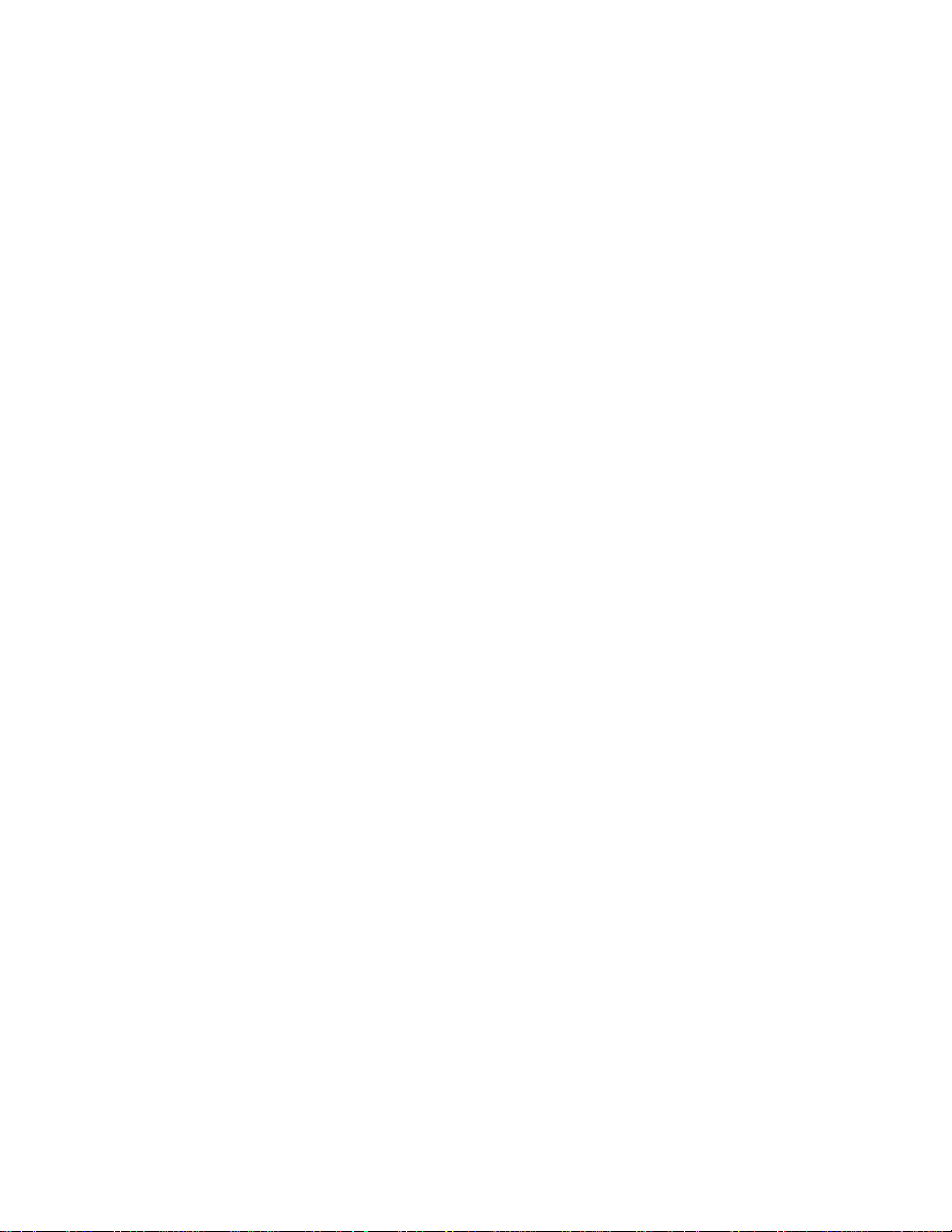
Edition: November 2005
The following paragraph does not apply to any country where such provisions are inconsistent with local law: LEXMARK INTERNATIONAL, INC.,
PROVIDES THIS PUBLICATION "AS IS" WITHOUT WARRANTY OF ANY KIND, EITHER EXPRESS OR IMPLIED, INCLUDING, BUT NOT LIMITED TO,
THE IMPLIED WARRANTIES OF MERCHANTABILITY OR FITNESS FOR A PARTICULAR PURPOSE. Some states do not allow disclaimer of express
or implied warranties in certain transactions; therefore, this statement may not apply to you.
This publication could include technical inaccuracies or typographical errors. Changes are periodically made to the information herein; these changes will
be incorporated in later editions. Improvements or changes in the products or the programs described may be made at any time.
Comments about this publication may be addressed to Lexmark International, Inc., Department F95/032-2, 740 West New Circle Road, Lexington, Kentucky
40550, U.S.A. In the United Kingdom and Eire, send to Lexmark International Ltd., Marketing and Services Department, Westhorpe House, Westhorpe,
Marlow Bucks SL7 3RQ. Lexmark may use or distribute any of the information you supply in any way it believes appropriate without incurring any obligation
to you. You can purchase additional copies of publications related to this product by calling 1-800-553-9727. In the United Kingdom and Eire, call +44 (0)
8704 440 044. In other countries, contact your point of purchase.
References in this publication to products, programs, or services do not imply that the manufacturer intends to make these available in all countries in which
it operates. Any reference to a product, program, or service is not intended to state or imply that only that product, program, or service may be used. Any
functionally equivalent product, program, or service that does not infringe any existing intellectual property right may be used instead. Evaluation and
verification of operation in conjunction with other products, programs, or services, except those expressly designated by the manufacturer, are the user's
responsibility.
(c) 2006 Lexmark International, Inc.
All rights reserved.
UNITED STATES GOVERNMENT RIGHTS
This software and any accompanying documentation provided under this agreement are commercial computer software and documentation developed
exclusively at private expense.
Sicherheitsinformationen
• Verwenden Sie nur das mit dem Produkt gelieferte Netzteil und Stromkabel oder vom Hersteller dafür zugelassene Ersatzteile.
• Stecken Sie das Netzkabel in eine ordnungsgemäß geerdete Netzsteckdose ein, die sich in der Nähe des Geräts befindet und leicht zugänglich ist.
• Lassen Sie alle Wartungs- und Reparaturarbeiten, die nicht in der Benutzerdokumentation beschrieben sind, ausschließlich von einem ausgebildeten
Servicemitarbeiter durchführen.
• Verwenden Sie ein 26-AWG-Telekommunikationskabel (RJ-11) oder höher, wenn Sie dieses Produkt mit dem öffentlichen Telefonnetz verbinden.
VORSICHT: Verwenden Sie die Faxfunktion niemals während eines Gewitters. Richten Sie dieses Produkt nicht während einem Gewitter ein, und schließen
Sie währenddessen auch keine Kabel oder Leitungen an, z.B. Strom oder Telefon.
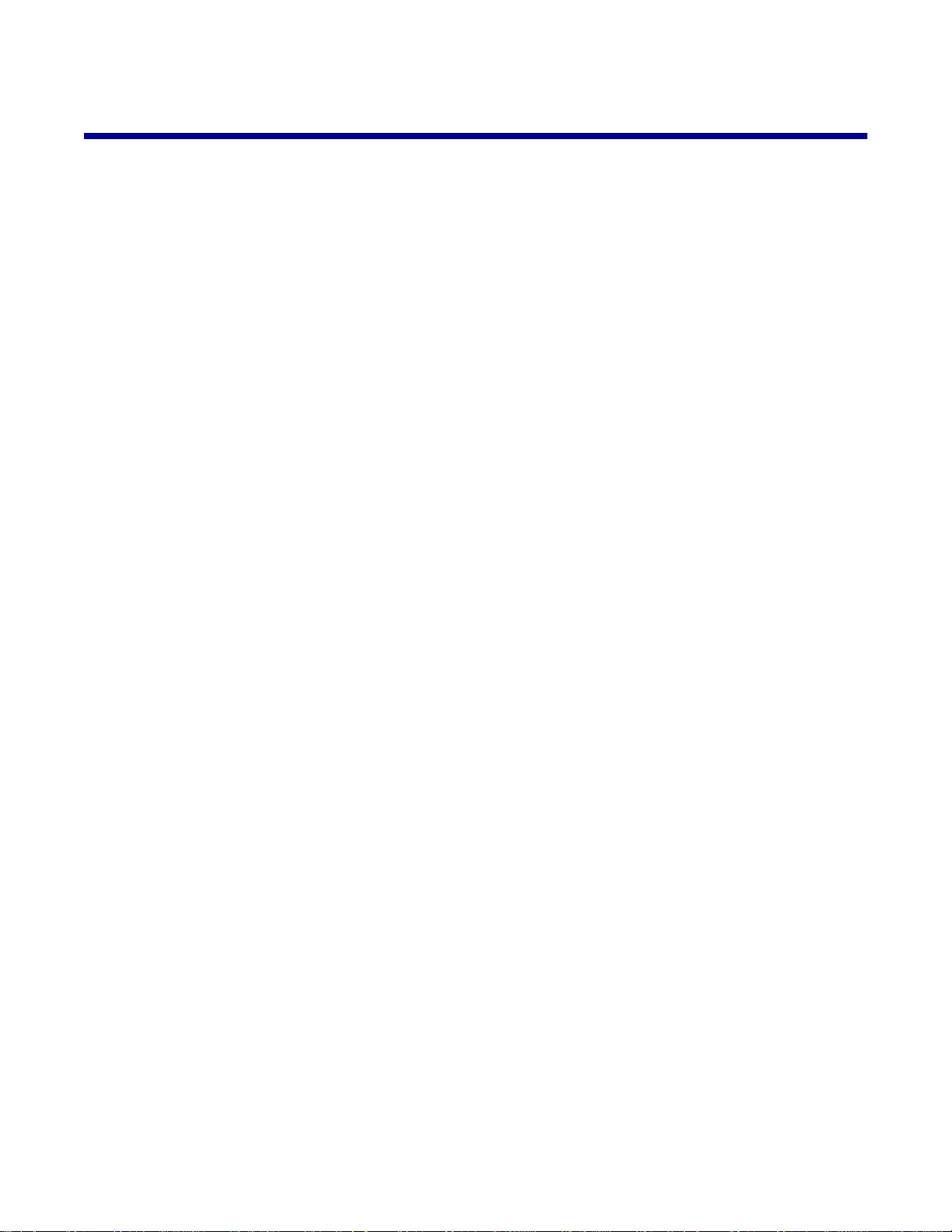
Inhalt
Suchen von Informationen über den Drucker.............................................................9
Einrichten des Druckers..............................................................................................11
Überprüfen des Verpackungsinhalts.................................................................................................11
Installieren des Bedienfelds in einer anderen Sprache.....................................................................12
Vorbereiten des Druckers zum Faxen...............................................................................................12
Auswählen einer Faxverbindung................................. ................................................................................12
Direkter Anschluss an ein e Te lefonbuchse an der Wand...................................................................... .....13
Anschluss an ein Telefon............................................................................................................................14
Anschluss an einen Anrufbeantworter........................................................................................................15
Anschluss an einen Computer mit Modem.................................................................................................16
Informationen zum Drucker........................................................................................18
Die Teile des Druckers......................................................................................................................18
Verwenden der Be dienfeldtasten u n d Me n ü s........................ .. ... .. .. .. ... .. .. .. ... .. .. .. ... ......................... .. 2 0
Verwenden des Bedienfelds.......................................................................................................................20
Navigieren in den Menüs des Bedienfelds.................................................. ....... ... ...... ...... .... ...... ................23
Verwenden des Menüs "Kopieren".............................................................................................................23
Verwenden des Menüs "Scannen".............................................................................................................24
Verwenden des Menüs "Fax"............................ ..................................... .. ...................................................25
Informationen zur Software........................................................................................27
Verwenden der Druckersoftware.......................................................................................................27
Verwenden von Productivity Suite.....................................................................................................27
Verwenden des All-In-One Centers...................................................................................................28
Öffnen des All-In-One Center.....................................................................................................................28
Verwenden der Registerkarte "Scannen und Kopieren".............................................................................29
Verwenden der Registerkarte "Gespeicherte Bilder"..................................................................................30
Verwenden der Verknüpfung "Wartung/Fehlersuche"................................................................................31
Verwenden des Ratgebers................................................................................................................31
Verwenden der Komponente "Druckeigenschaften".........................................................................32
Öffnen der Druckeigenschaften..................................................................................................................32
Verwenden des Menüs "Einstellungen speichern".....................................................................................33
Verwenden des Menüs "Ich möchte"..........................................................................................................33
Verwenden des Menüs "Optionen".............................................................................................................33
Verwenden der Registerkarten "Druckeigenschaften"................................................................................33
Verwenden des Lexmark Fotoeditors................................................................................................34
Verwenden des Dienstprogramms zur Faxeinrichtung.....................................................................35
3
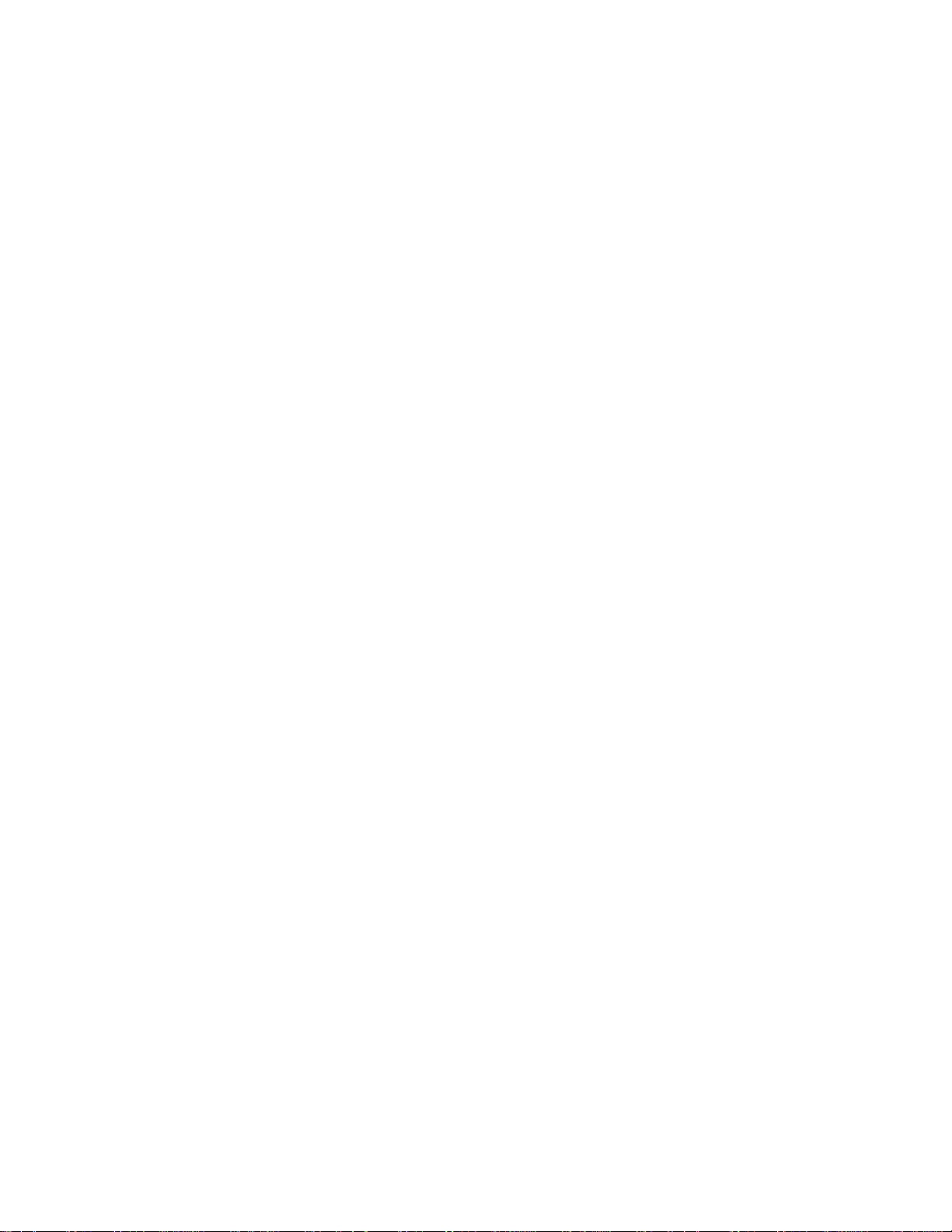
Einlegen von Papier und Originaldokumenten.........................................................36
Einlegen von Papier..........................................................................................................................36
Einlegen unterschiedlicher Papiersorten...........................................................................................37
Einlegen von Originaldokumenten in die automatische Dokumentzuführung...................................40
Legen des Originaldokuments auf das Scannerglas.........................................................................41
Drucken.........................................................................................................................43
Drucken von Dokumenten.................................................................................................................43
Drucken von sortierten Kopien..........................................................................................................43
Drucken in umgekehrter Seitenfolge (letzte Seite zuerst).................................................................43
Drucken von Transparentfolien.........................................................................................................44
Bedrucken von Umschlägen..............................................................................................................44
Drucken mehrerer Seiten auf einem Blatt................................................................................. ........44
Drucken von Karten...........................................................................................................................45
Kopieren.......................................................................................................................46
Erstellen von Kopien..........................................................................................................................46
Sortieren von Kopien.........................................................................................................................46
Wiederholen eines Bildes auf einer Seite..........................................................................................47
Vergrößern oder Verkleinern von Bildern..........................................................................................48
Scannen........................................................................................................................49
Scannen von Dokumenten................................................................................................................49
Scannen von Dokumenten oder Bildern zum Senden per E-Mail.....................................................49
Scannen von Text zur Bearbeitung...................................................................................................50
Scannen von Bildern zur Bearbeitung...............................................................................................50
Scannen klarer Bilder aus Zeitungen und Zeitschriften.....................................................................51
Scannen auf einen Computer über ein Netzwerk..............................................................................51
Faxen.............................................................................................................................52
Senden einer Faxnachricht................................................................................................................52
Faxnummer eingeben......................... ..... .. ... ..... .... ... .... ..... . ..... .... .. ..... .... .. .... ..... .... .. ..... ... ... ........................52
Senden eines Faxes mithilfe des Bedienfelds............................................................................................53
Senden einer Faxnachricht mithilfe des Computer.....................................................................................53
Senden eines Broadcast-Faxes zu ei ne m b est immten Zeitpunkt...............................................................54
Faxen während eines Telefonats (Wahl bei aufgelegtem Hörer)................................ ................................54
Empfangen einer Faxnachricht..........................................................................................................55
Automatisches Empfangen einer Faxnachricht..........................................................................................55
Faxempfang mit einem Anrufbeantworter........................................................ ................................ ...........55
4
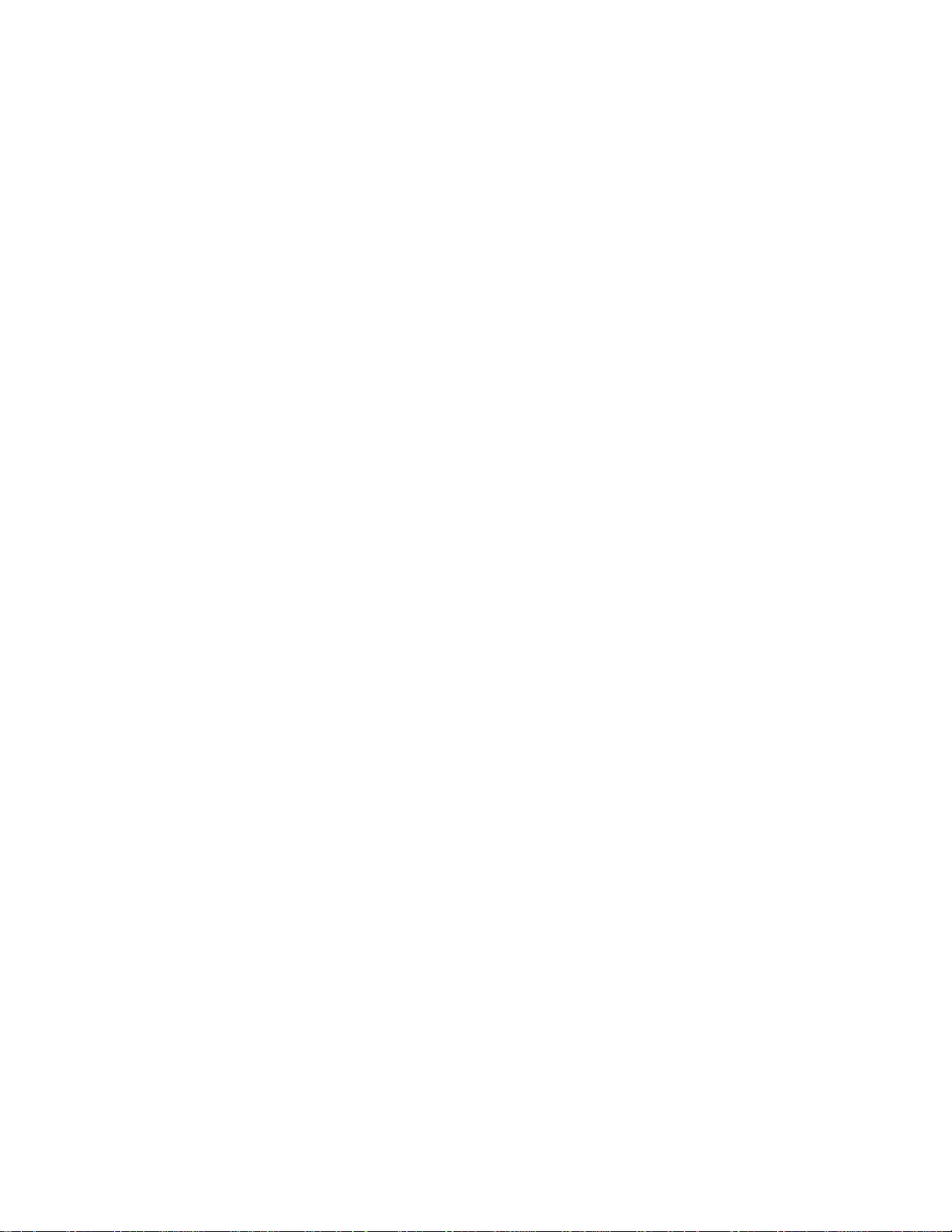
Manueller Faxempfang...............................................................................................................................55
Verwenden der Anrufer-ID......................... . ..... .... .. ..... ... .. ..... .... .. ..... .... .... .. ..... .... . ..... .... .. ..... ... . ...................55
Weiterleiten von Faxen......................................................................................................................56
Drucken von faxbez o g e n e n Ak t i vitätsberichten. .. .. ... .. .. .. .. .. ... .. ... .. .. ... .. ... .. .. ... .. ... .. .. ... .. ... .. .. ... .. .. .. .. .. .5 6
Einrichten der Kurzwahltasten und -nummern..................................................................................57
Einrichten der Kurzwahltasten mithilfe des Bedienfelds.............................................................................57
Einrichten der Kurzwahltasten mithilfe des Computers..............................................................................57
Einrichten der Kurzwahlnummern....................... ...... ..... ..... ... .... ..... ... ..... ..... .. ..... ..... .. ..... ..... .... ...................57
Verwenden des Telefonbuchs...........................................................................................................58
Anpassen der Einstellungen zum Wählen.........................................................................................59
Einrichten einer Vorwahl........................ ..... .. .... ..... ... ... .... .... ... ... ..... .. .... ..... .. .... .... ..... .. .... ..... . ......................59
Einstellen eines individuellen Klingelzeichens............................................................................................59
Einstellen der Anzahl der Klingelzeichen vor dem automatischen Empfangen des Faxes........................59
Einrichten zum Faxen mit der Wahlmethode "Hinter PBX"....................................... ... ..... ....... ..... ... ..... ..... .60
Anpassen der Faxeinstellungen........................................................................................................60
Anpassen von Einstellungen mit dem Dienstprogramm zur Faxeinrichtung...............................................60
Einrichten einer Fax-Kopfzeile...................... ..... ... .. ..... .... .... ... ... .... ..... .. .... .... .... .. ..... ... ..... .. .... .. ...................62
Einrichten einer Fax-Fußzeile.....................................................................................................................63
Blockieren unerwünschter Änderungen an Faxeinste llunge n.... .................................................................63
Blockieren von Spam-Faxen......................... . ............................... ... ...........................................................64
Arbeiten mit Fotos.......................................................................................................65
Drucken von randlosen Fotos............................................................................................................65
Drucken von auf einem Computer gespeicherten Fotos mit Productivity Suite..........................................65
Verwenden einer PictBridge-fähigen Digitalkamera für den Fotodruck......................................................66
Anpassen von Fotos..........................................................................................................................66
Erstellen und Drucken einer Sammelalbum- oder Albumseite...................................................................66
Hinzufügen von Beschriftungen zu einer Fotoseite....................................................................................67
Vernetzung des Druckers............................................................................................68
Installieren von Netzwerkdruckern....................................................................................................68
Freigegebener Drucker.......................... ......... ........ ...... ......... ........ ......... ......... ...... ......... ....... .....................68
Direktes Drucken über IP.................................................. .... .............................. .. ......................................69
Tipps zur Installation eines Netzwerkdruckers..................................................................................70
Zuweisen einer IP-Adresse............................ ..... ..... ...... .. ..... ..... ... ..... ..... .. ..... ..... ... ..... ...... . ..... . ...................70
Suchen der MAC-Adresse..........................................................................................................................70
Manuelles Konfigurieren eines Netzwerkdruckers......................................................................................70
Suchen eines Druckers/Druckservers in einem Remote-Subnetz..............................................................70
Fehlersuche und Abhilfe bei Netzwerkproblemen, Tipps............................................................................70
5
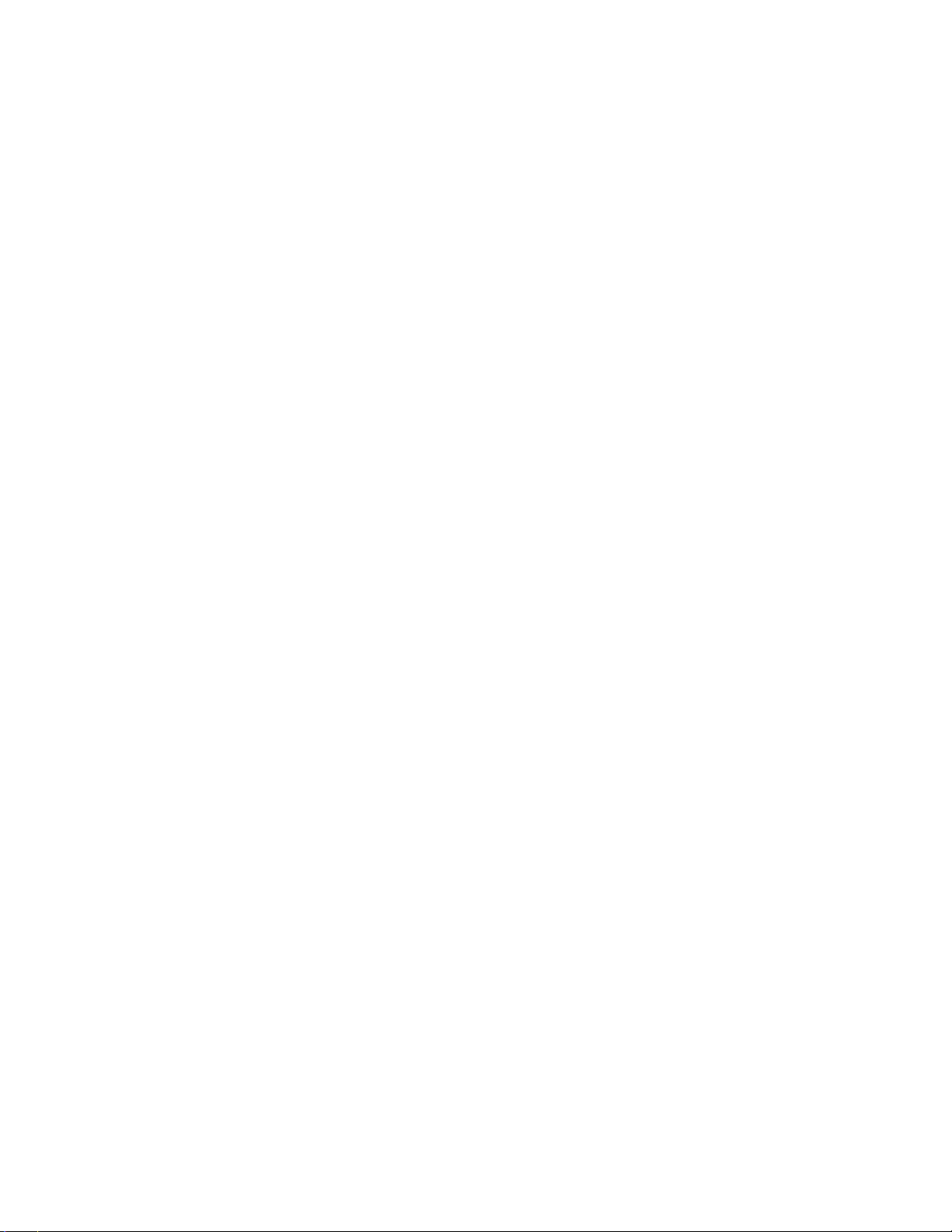
Wartung des Druckers.................................................................................................72
Wechseln der Patronen.....................................................................................................................72
Entfernen einer benutzten Tintenpatrone...................................................................................................72
Einsetzen der Tintenpatronen.......................... ..... .... ..... ..... .. ..... ..... ..... ... ..... ..... .. ..... ..... .... ..... ... ..................73
Erzielen einer besseren Druckqualität...............................................................................................74
Verbessern der Druckqualität.....................................................................................................................74
Ausrichten der Tintenpatronen.............................. ....... ...... .... ...... ..... .... ...... ....... ... ....... ..... .... .... ..................75
Reinigen der Patronendüsen......................................................................................................................75
Reinigen der Patronendüsen und -kontakte...............................................................................................75
Umgang mit den Tintenpatronen.......................................................................................................76
Reinigen des Scannerglases.............................................................................................................77
Bestellen von Zubehör.......................................................................................................................77
Recycling von Lexmark Produkten....................................................................................................78
Fehlersuche..................................................................................................................79
Fehlersuche und Abhilfe bei der Einrichtung.....................................................................................79
Auf dem Display wird die falsche Sprache angezeigt.................................................................................79
Ein/Aus-Taste leuchtet nicht.......................................................................................................................80
Software kann nicht installiert werden........................................................................................................80
Seite wird nicht gedruckt....................................................... .............................. ... .....................................81
Drucken von Digitalkamera über PictBridge nicht möglich.........................................................................83
Fehlersuche und Abhilfe beim Drucken............................................................................................83
Verbessern der Druckqualität.....................................................................................................................83
Schlechte Qualität bei Texten und Grafiken...............................................................................................84
Schlechte Qualität an den Papierrändern...................................................................................................85
Der Drucker druckt oder reagiert nicht......................... ...............................................................................85
Geringe Druckgeschwindigkeit...................................................................................................................85
Dokumente oder Fotos werden unvollständig gedruckt..............................................................................86
Fehlersuche und Abhilfe beim Kopieren...........................................................................................86
Kopiergerät reagiert nicht.................................... ....... ... ....... ....... .. ...... ....... ...... .... ...... ...... ... . .......................86
Scannereinheit lässt sich nicht schließen...................................................................................................87
Schlechte Kopierqualität.............................................................................................................................87
Dokumente oder Fotos werden unvollständig kopiert......................... .. ......................................................88
Fehlersuche und Abhilfe beim Scannen............................................................................................88
Scanner reagiert nicht......................... .. ................................ . .....................................................................88
Der Scanvorgang nimmt zu viel Zeit in Anspruch oder der Computer reagiert nicht mehr.........................89
Der Scanvorgang war nicht erfolgreich.......................................................................................................89
Schlechte Scanbildqualität............................... ....... ........ ....... ..... ........ ........ ....... ..... ........ ....... .....................89
Dokumente oder Fotos werden unvollständig gescannt.............................................................................90
Scannen in eine Anwendung nicht möglich................................................................................................90
Scannen auf einen Computer über ein Netzwerk nicht möglich.................................................................90
Fehlersuche und Abhilfe beim Faxen................................................................................................91
Tipps zum Faxen mit Productivity Suite....................... ............................. ... ...............................................91
Senden oder Empfangen eines Faxes nicht möglich........................ .... ...................................... .... ............91
6
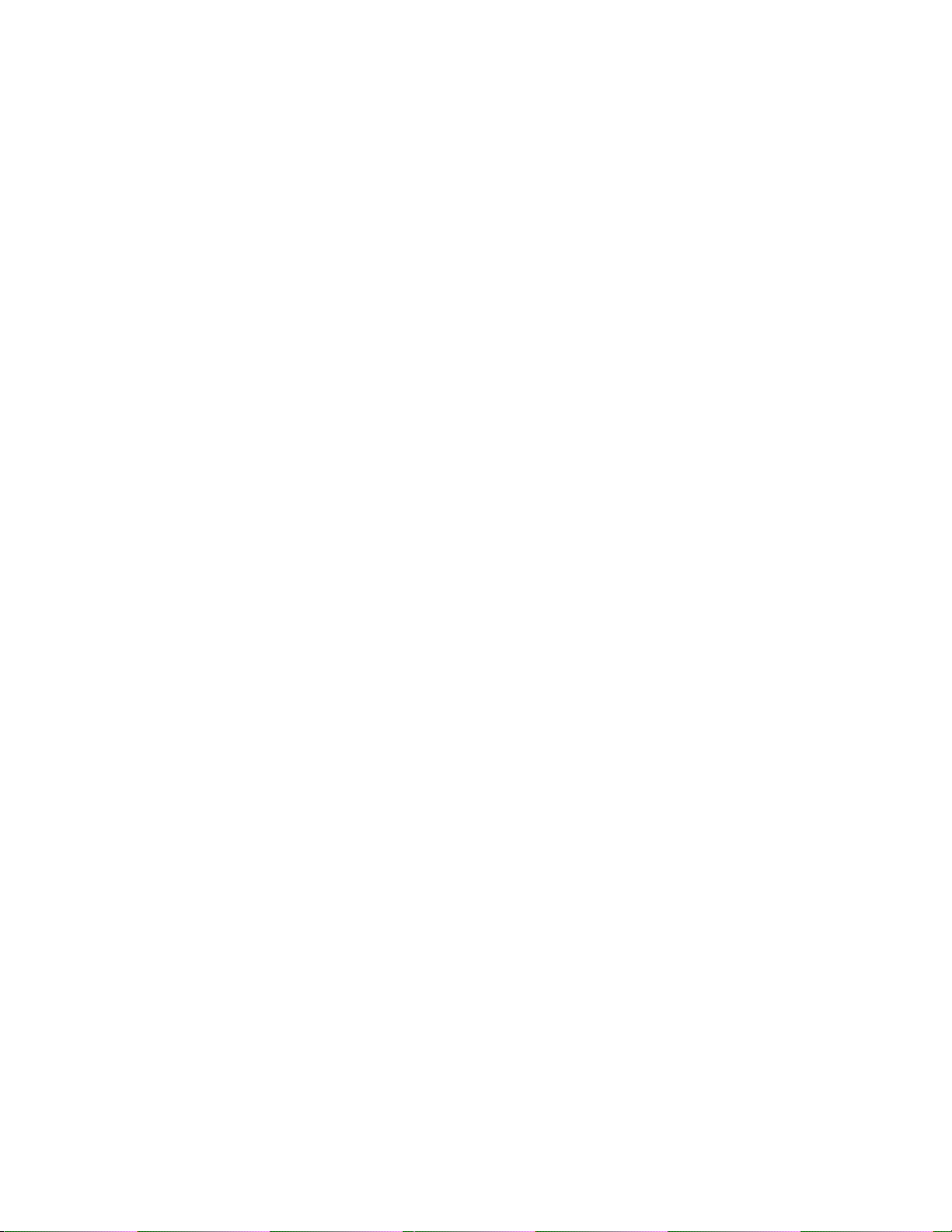
Senden eines Faxes möglich, aber kein Empfangen............................................................ ... ...................92
Empfangen eines Faxes möglich, aber kein Senden...................................... ... .........................................93
Drucker empfängt leeres Fax........................ ...................................... ... ................................... ..................94
Druckqualität des eingegangenen Faxes ist schlecht...................... ... ............................ .. ..........................94
Fehlersuche und Abhilfe bei Netzwerkproblemen.............................................................................95
Der zu konfigurierende Drucker wird nicht in der Liste der Netzwerkdrucker angezeigt............................95
Drucken an Netzwerkdrucker nicht möglich................................................................................................96
Netzwerkname wird in der Liste nicht angezeigt............................ ..................................... ... .....................97
Fehlersuche und Abhilfe bei Papierstaus und Papierzuführungsfehlern...........................................97
Papierstau im Drucker................................................................................................................................97
Papierstau im ADF......................................................................................................................................97
Falscher Einzug von Papier oder Sondermedien.......................................................................................97
Drucker zieht kein Papier, keine Umschläge oder Sondermedien ein.......................... ... ...... . .... ..... .. ... ..... . 98
Stau bei Bannerpapier................................................................................................................................98
Fehlermeldungen...............................................................................................................................99
Wenig schwarze Tinte/Wenig Farbtinte/Wenig Fototinte....................................................99
Papierstau beseitigen.......................................................................................................................99
ADF-Stau beheben.................................................................................................................................99
Patronenfehler links/Patronenfehler rechts.........................................................................99
Patronenfehler......................................................................................................................................99
Beseitigen von Staus des Druckschlittens............................................................................100
Fehlen der linken Patrone/Fehlen der rechten Patrone..................................................101
Fehler: 1104........................................................................................................................................101
Ausrichtungsproblem.........................................................................................................................102
Faxfehler...............................................................................................................................................102
Nicht unterstützter Faxmodus.....................................................................................................102
Verbindungsfehler.............................................................................................................................102
Telefonleitungsfehler.....................................................................................................................103
Remote-Faxfehler...............................................................................................................................103
Besetzte Telefonleitung................................................................................................................104
Voller Speicher..................................................................................................................................105
Entfernen und erneutes Installieren der Software...........................................................................106
Hinweise.....................................................................................................................107
Stromverbrauch...............................................................................................................................109
Index............................................................................................................................111
7
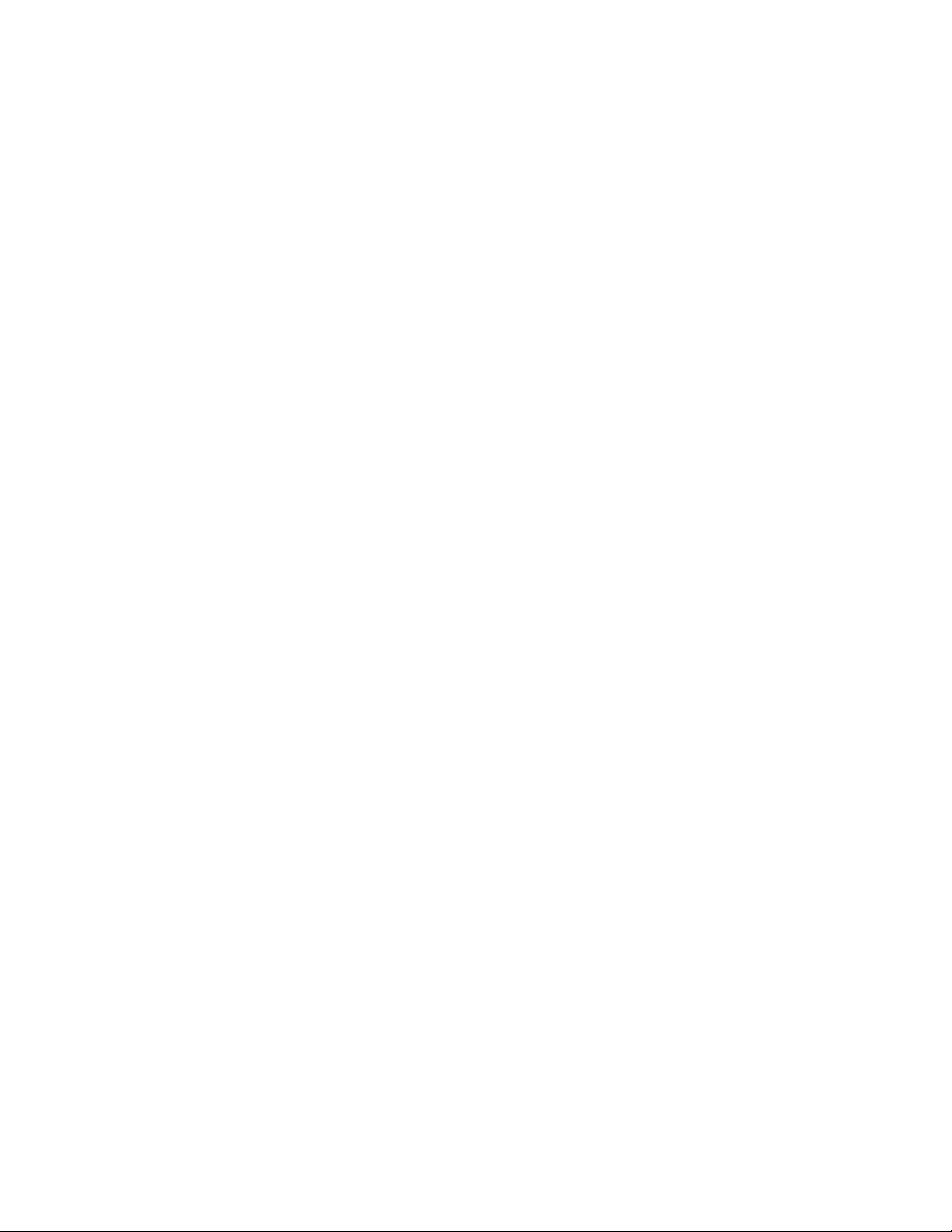
8
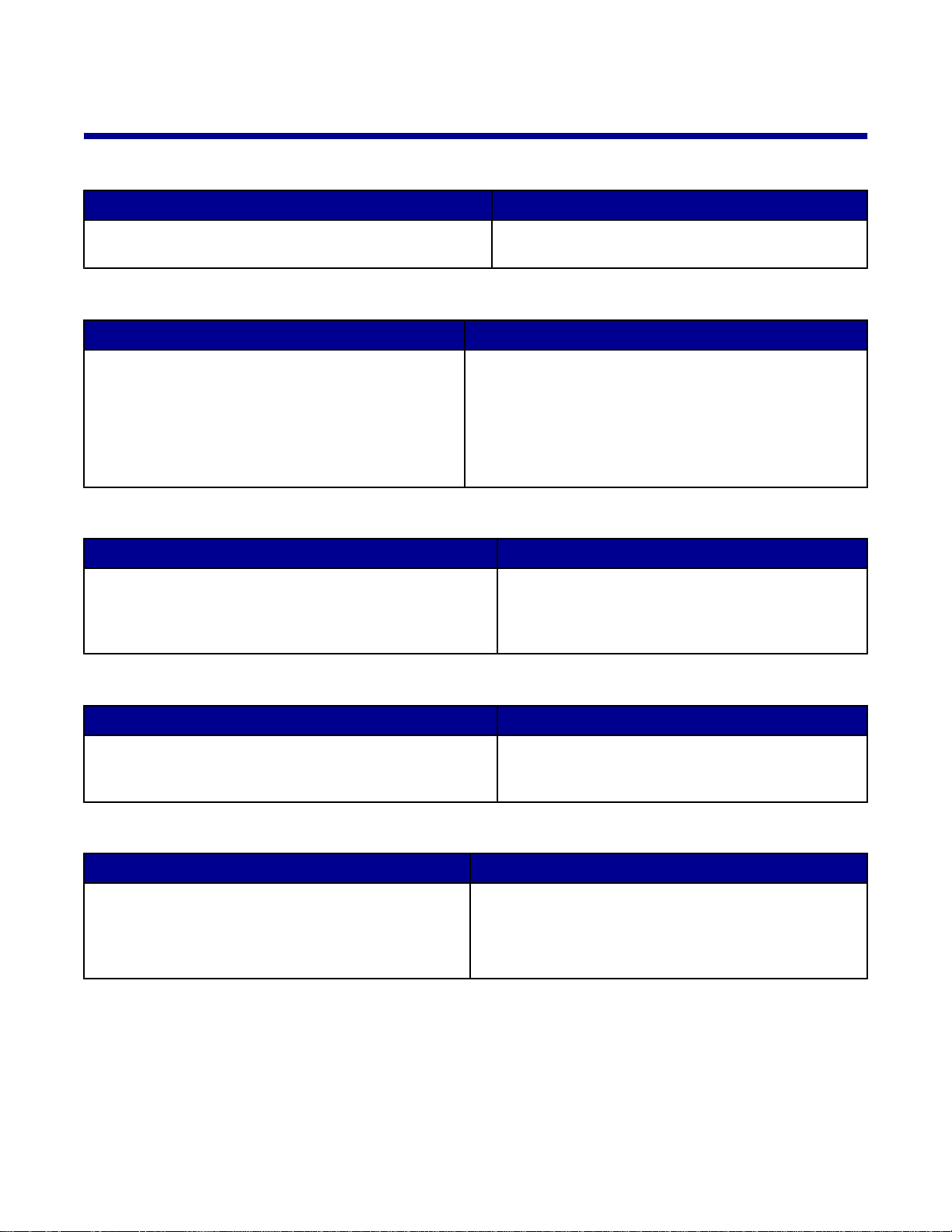
Suchen von Informationen über den Drucker
Infoblatt mit Einrichtungsanweisungen
Beschreibung Ort
Im Infoblatt mit Einrichtungsanweisungen finden Sie
Anweisungen zum Einrichten der Hardware und Software.
Dieses Dokument ist in der Druckerpackung enthalten
und auf der Lexmark Website verfügbar.
Benutzerhandbuch
Beschreibung Ort
Das Benutzerhandbuch bietet Ihnen Anleitungen zur
Verwendung des Druckers sowie weitere Informationen wie:
• Wartung
• Fehlersuche
• Sicherheit
Dieses Dokument befindet sich auf der Lexmark We bsite.
Bei der Installation der Druckersoftware kann das Benut-
zerhandbuch auch installiert werden.
1 Klicken Sie auf Start Programme oder Alle
Programme Lexmark 7300 Series.
2 Klicken Sie auf Benutzerhandbuch.
CD
Beschreibung Ort
Die CD enthält Treiber, Software un d Ve rö ffentlichungsdateien. Über die CD wird das Hilfesystem auf dem Computer
installiert, wenn Ihr Drucker an einen Computer
angeschlossen wird.
Diese CD befindet sich in der Druckerverpackung.
Anweisungen zur Installation finden Sie im Infoblatt
mit Einrichtungsanweisungen.
Hilfe
Beschreibung Ort
Die Hilfe stellt Anleitungen zur Verwendung der Software
bereit, wenn Ihr Drucker an einen Computer angeschlossen
wird.
Lexmark Ratgeber
Beschreibung Ort
Die Lexmark Ratgebersoftware ist auf der CD enthalten,
wenn Ihr Drucker an einen Computer angeschlossen
wird. Sie wird zusammen mit der anderen Software
installiert.
So greifen Sie auf den Lexmark Ratgeber zu:
1 Klicken Sie auf Start Programme oder Alle
2 Wählen Sie Lexmark Ratgeber aus.
Klicken Sie im Lexmark Softwareprogramm auf
Hilfe, Tipps Hilfe oder Hilfe Hilfethemen.
Programme Lexmark 7300 Series.
9
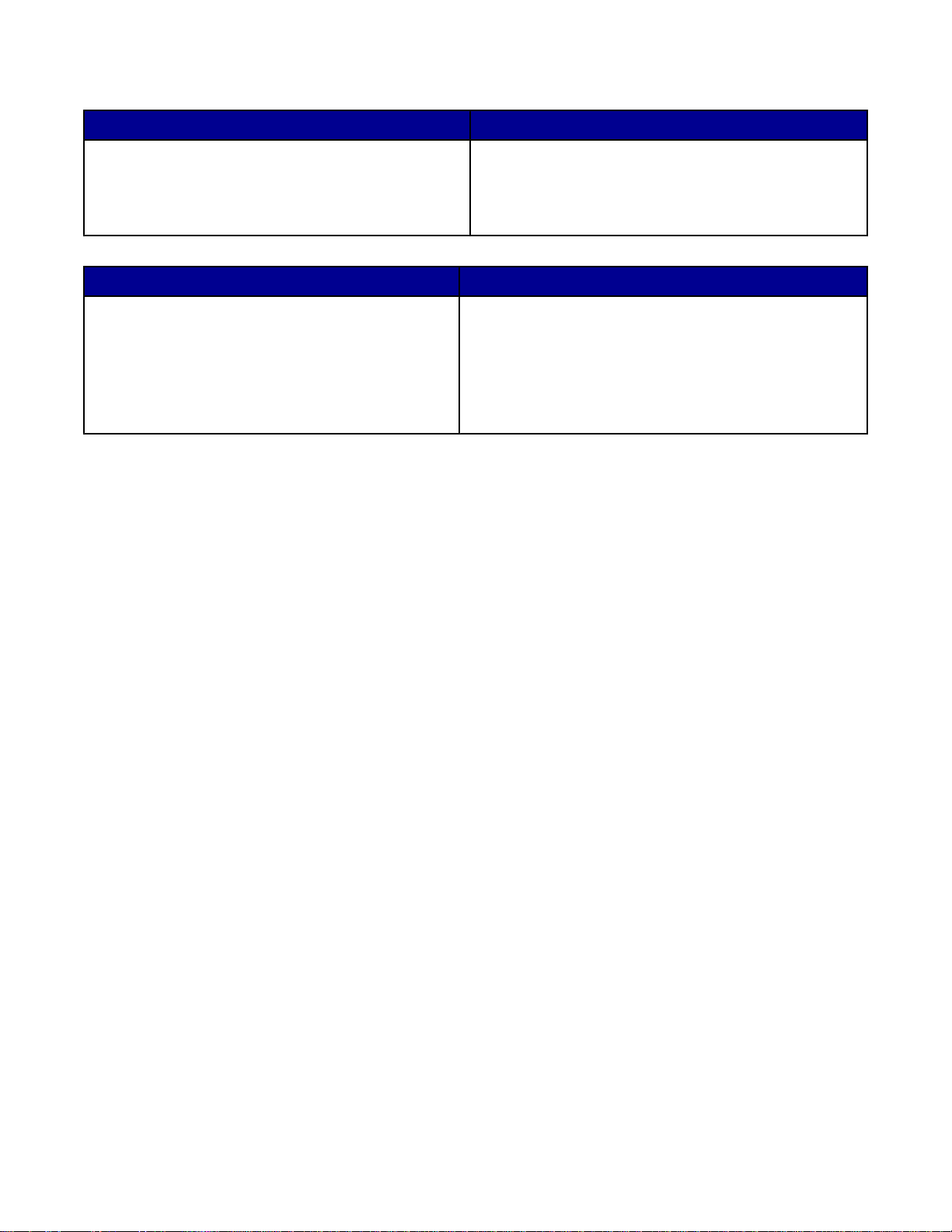
Bitte lesen-Datei
Beschreibung Ort
Diese Datei enthält hochaktuelle Informationen über
den Drucker und die Software, die nicht in anderen
Dokumentationen erscheint, sowie spezifische Informationen zu Ihrem Betriebssystem.
Beschreibung Ort
Unsere Website bietet eine Vielzahl an Info rmationen.
Hinweis: Alle Pfa de zur Website können sich ändern.
So greifen Sie auf die Bitte lesen-Datei zu:
1 Klicken Sie auf Start Programme oder Alle
Programme Lexmark 7300 Series.
2 Wählen Sie Bitte lesen aus.
Rufen Sie unsere Website auf unter www.lexmark.com.
1 Rufen Sie die Website auf.
2 Wählen Sie ein Land aus der Drop-Down-Liste links
oben auf der Seite aus.
3 Wählen Sie den Link zu den gewünschten Informa-
tionen aus.
Damit wir Sie schneller bedienen können, notieren Sie sich di e folgenden Informatione n (die sich a uf der Verkaufsquittung und auf der Rückseite des Druckers befinden), und halten Sie sie bereit:
Gerätetypnummer:
Seriennummer:
Kaufdatum:
Händler, bei dem das Gerät erworben wurde:
10
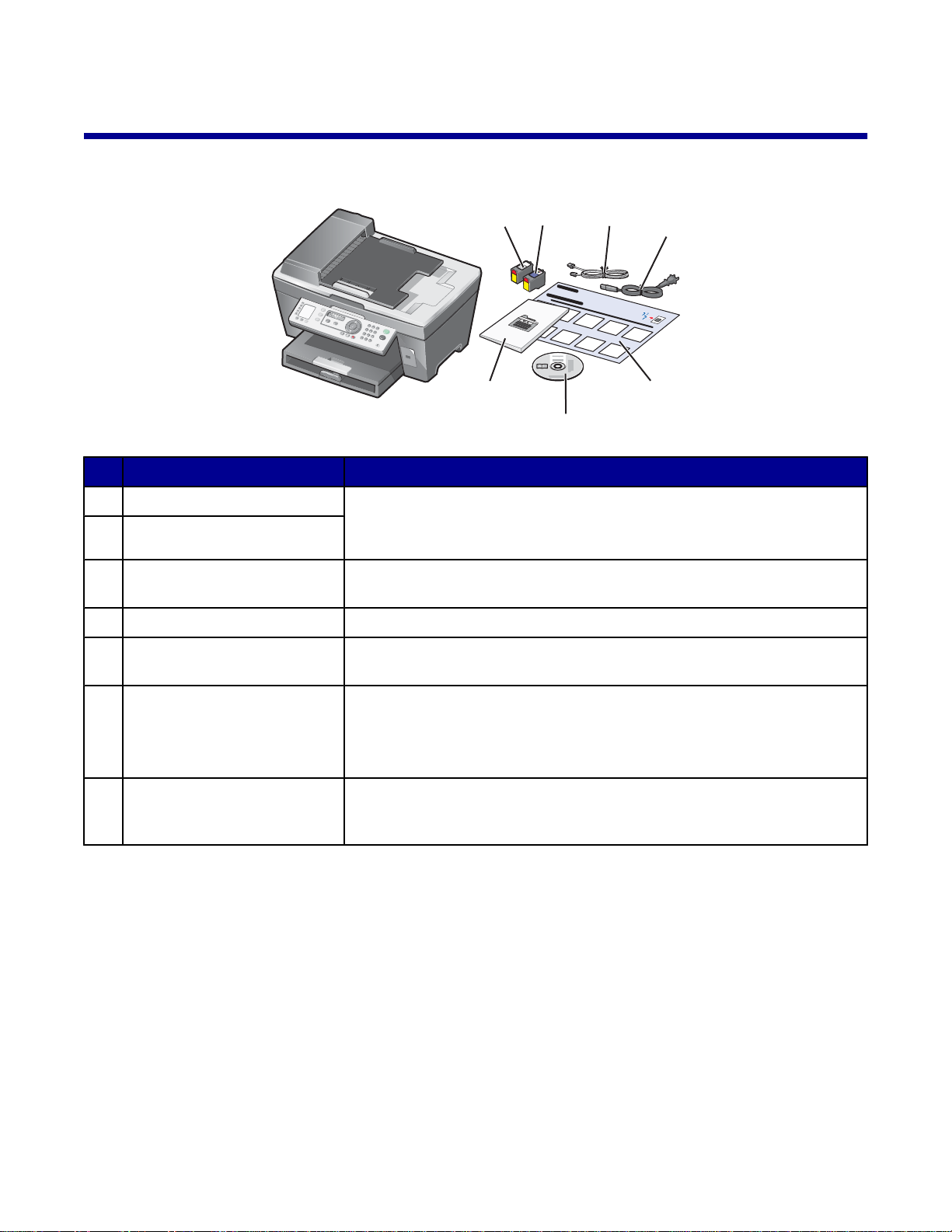
Einrichten des Druckers
x
Überprüfen des Verpackungsinhalts
2
1
7
Name Beschreibung
Schwarze Tintenpatrone Tintenpatronen zum Einsetzen in den Drucker.
1
Farbpatrone
2
Telefonkabel Zum Faxen. Weitere Informationen zum Anschluss dieses Kabels finden Sie
3
Netzkabel Anschluss an das Netzteil auf der Rückseite des Druckers.
4
Infoblatt mit Einrichtungsan-
5
weisungen
Hinweis: Die Kombination der Tintenpatronen ist je nach Produkt unterschiedlich.
unter "Auswählen einer Faxverbindung" au f Se ite 12.
Anweisungen zum Einrichten der Hardware und Software des Druckers
sowie Informationen zur Fehlersuche und Abhilfe bei der Einrichtung.
3
4
5
6
CD mit Installationssoftware Installationssoftware für den Drucker. Enthält auch die Hilfe für die Drucker-
6
software.
Hinweis: Bei der Installation der Druckersoftware wird auch die Hilfe instal-
liert.
Benutzerhandbuch oder
7
Broschüre mit Einrichtungslösungen
Gedruckte Broschüre mit hilfreichen Informationen.
11
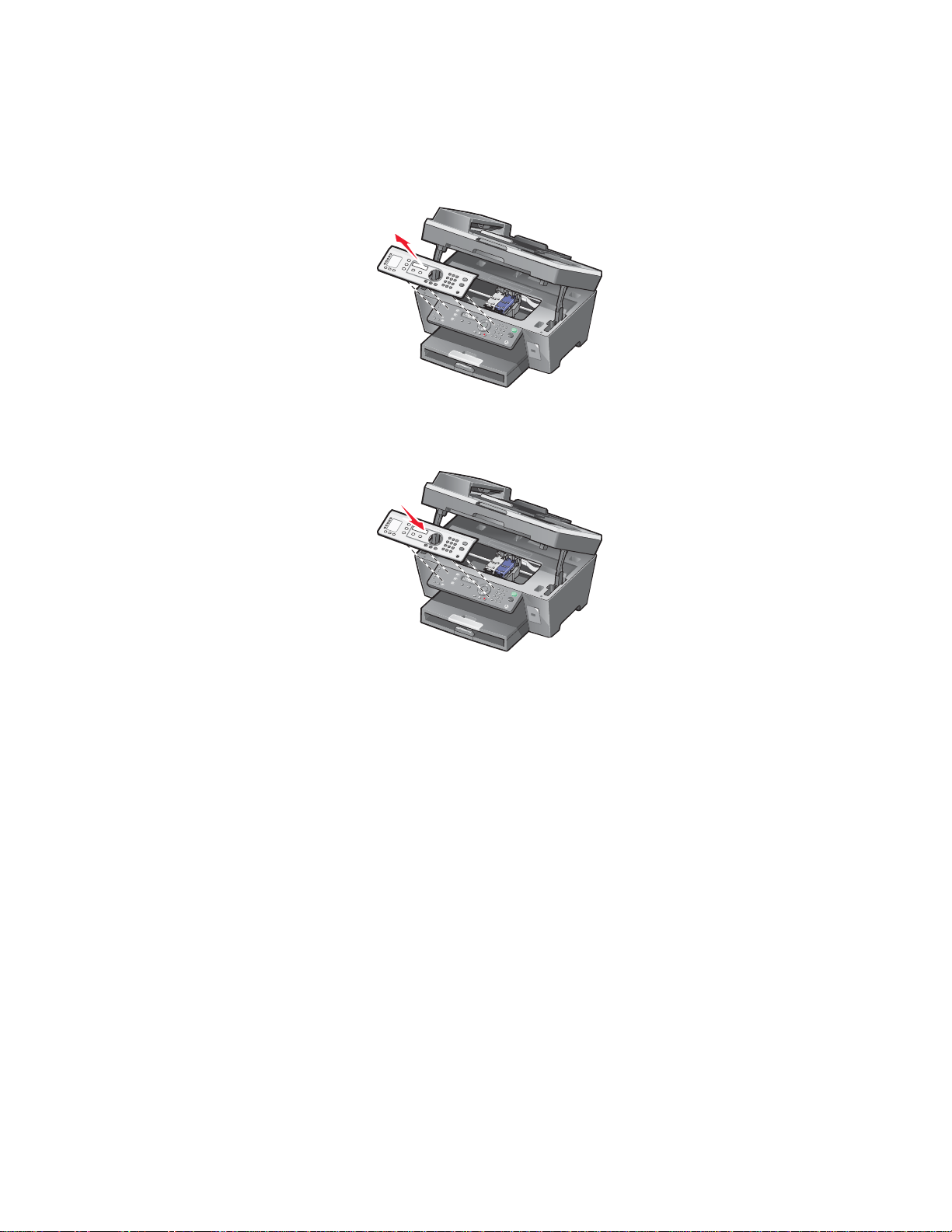
Installieren des Bedienfelds in einer anderen Sprache
Diese Anweisungen gelten lediglich, wenn im Lieferumfang des Druckers Bedienfelder für zusätzliche Sprachen
enthalten waren.
1 Heben Sie das Bedienfeld an und entfernen Sie es ( sofern eines angebracht ist).
2 Wählen Sie das entsprechende Bedienfeld für Ihre Sprache aus.
3 Richten Sie die Clips des Bedienfelds an den Bohrungen am Drucker aus und drücken Sie es dann herunter.
Vorbereiten des Druckers zum Faxen
Auswählen einer Faxverbindung
Sie können den Drucker an andere Geräte anschließen, z.B. ein Telefon, einen Anrufbeantworter oder ein
Computermodem. Lesen Sie "Fehlersuche und Abhilfe bei der Einrichtung" auf Seite 79, falls Probleme auftreten.
Hinweis: Beim Drucker handelt es sich um ein Analog-Gerät, mit dem sich die besten Ergebnisse erzielen lassen,
wenn es direkt mit einer Wandbuchse verbunden ist. Weitere Geräte (z.B. Telefon oder Anrufbeantworter) können
über den Drucker angeschlossen werden, wie in der schrittweisen Anleitung zur Einrichtun g beschrieben. Wenn Sie
eine digitale Verbindung nutzen möchten, beispielsweise ISDN, DSL oder ADSL, ist das Gerät eines Drittherstellers
(zum Beispiel ein DSL-Filter) erforderlich.
Sie müssen den Drucker nicht an einen Computer anschließen, müssen ihn jedoch an eine Telefonleitung
anschließen, um Faxnachrichten zu empfangen und zu senden.
12
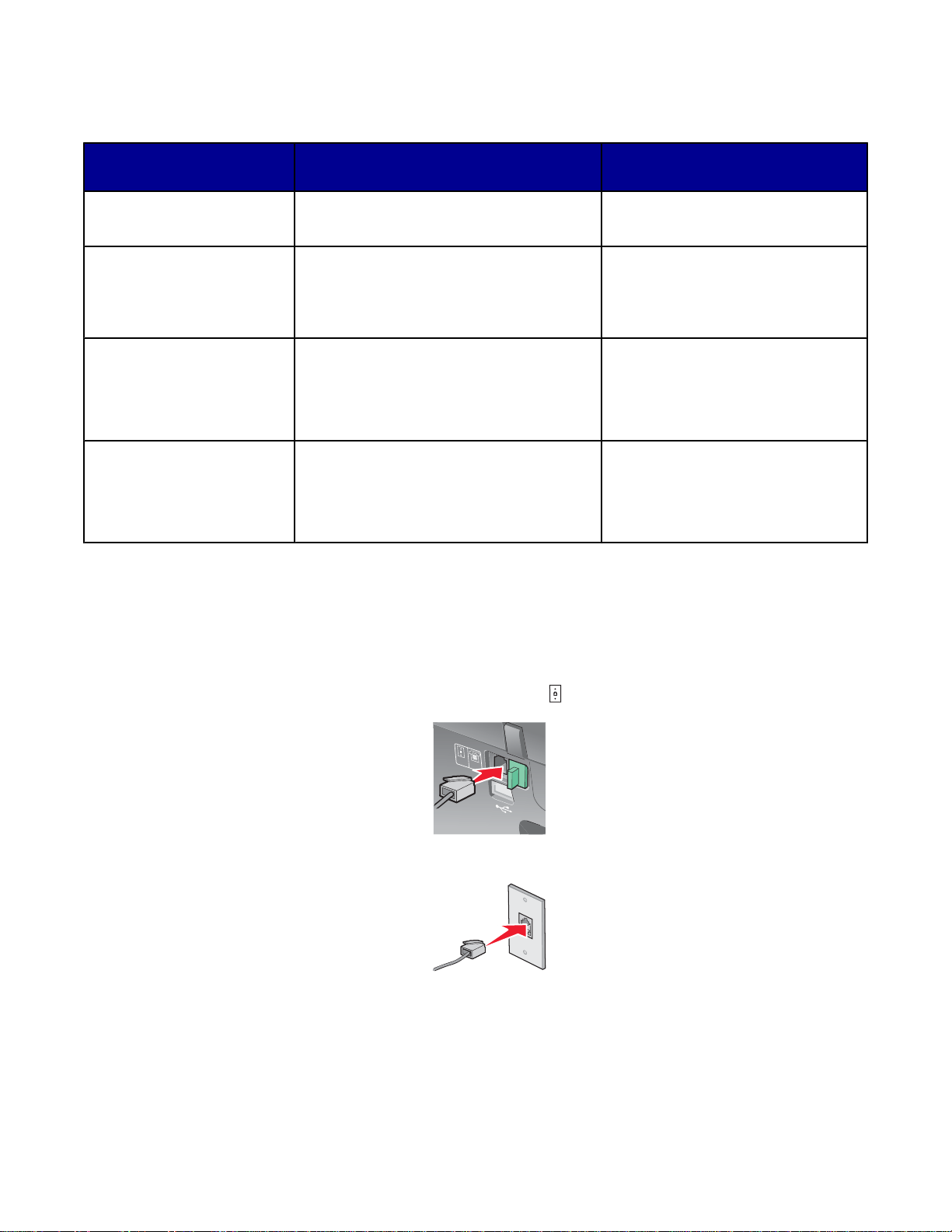
Sie können den Drucker mit anderen Geräten verbinden. Legen Sie anhand der folgenden Tabelle die beste
LINE
EXT
Möglichkeit zur Einrichtung des Druckers fest .
Gerät Vorteile Lesen Sie dazu folgenden
Abschnitt
• Drucker
• Telefonkabel
• Drucker
• Telefon
• Zwei Telefonkabel
Faxe ohne Verwendung eines Computers
senden und empfangen.
• Faxleitung als normale Telefonleitung
benutzen.
• Faxe ohne Verwendung eines
"Direkter Anschluss an eine Telefonbuchse an der Wand" auf Seite 13
"Anschluss an ein Telefon" auf
Seite 14
Computers senden und empfangen.
• Drucker
• Telefon
Eingehende Sprach- und Faxnachrichten
empfangen.
"Anschluss an einen Anrufbeantworter" auf Seite 15
• Anrufbeantworter
• Drei Telefonkabel
• Drucker
• Telefon
Faxe mit dem Computer oder Drucker
empfangen.
"Anschluss an einen Computer mit
Modem" auf Seite 16
• Computermodem
• Drei Telefonkabel
Direkter Anschluss an eine Telefonbuchse an der Wand
Schließen Sie den Drucker direkt an eine Telefonbuchse an der Wand an, um ohne die Verwendung eines
Computers Kopien zu erstellen oder Faxnachrichten zu empfangen bzw. zu versenden.
1 Dafür ist ein Telefonkabel und eine Telefonbuchse an der Wand erforderlich.
2 Schließen Sie ein Ende des Telefonkabels am LIN E-Anschluss des Druckers an.
L
IN
E
E
X
T
3 Schließen Sie das andere Ende des Telefonkabels an eine aktive Telefonbuchse an der Wand an.
Hinweis: Weitere Informationen über den Anschluss des Druckers an Telekommunikationsgeräten finden Sie in
den zusätzlichen, mit dem Drucker gelieferten Konfigurationsanweisungen. Die Konfigurationsschritte sind vom
Land abhängig, in dem Sie leben.
13
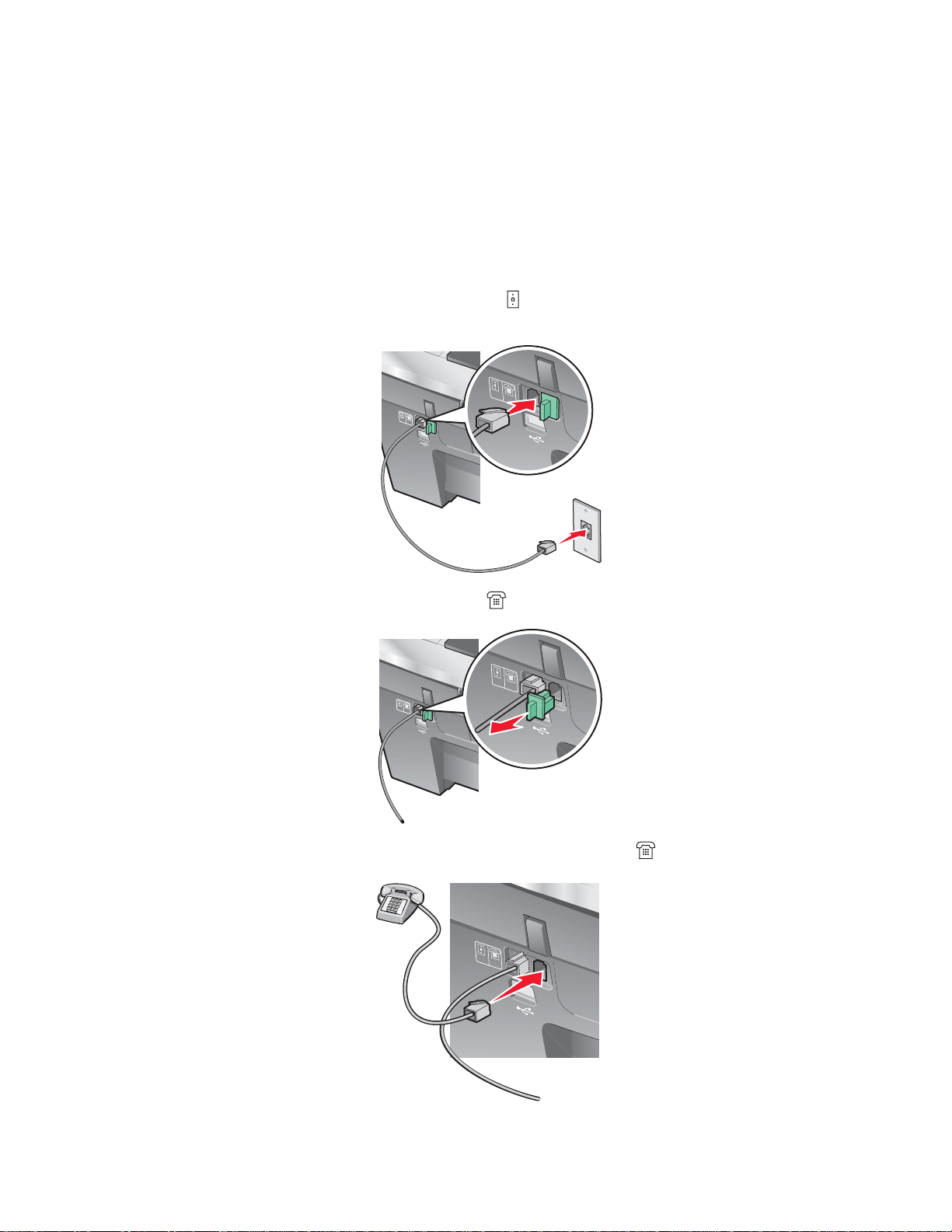
Anschluss an ein Telefon
LINE
EXT
LINE
EXT
LINE
EXT
LINE
EXT
LINE
EXT
Schließen Sie ein Telefon an den Drucker an, um die Faxleitung als normale Telefonle itung zu verwenden. Stellen
Sie dann den Drucker in der Nähe des Telefons auf, um ohne die Verwendun g eines Computers Kopien zu erstellen
oder Faxnachrichten zu empfangen bzw. zu versenden.
1 Folgendes ist dafür erforderlich:
• Telefon
• Zwei Telefonkabel
• Telefonbuchse an der Wand
2 Verbinden Sie ein Telefonkabel mit dem LINE-Anschluss des Druckers, und stecken Sie es in eine aktive
Telefonbuchse an der Wand ein.
LINE
EX
T
LINE
EXT
3 Entfernen Sie den Schutzstecker vom EXT-Anschluss des Druckers.
LINE
E
XT
LINE
EX
T
4 Schließen Sie das andere Telefonkabel am Telefon und am EXT-Anschluss des Druckers an.
LINE
EXT
14
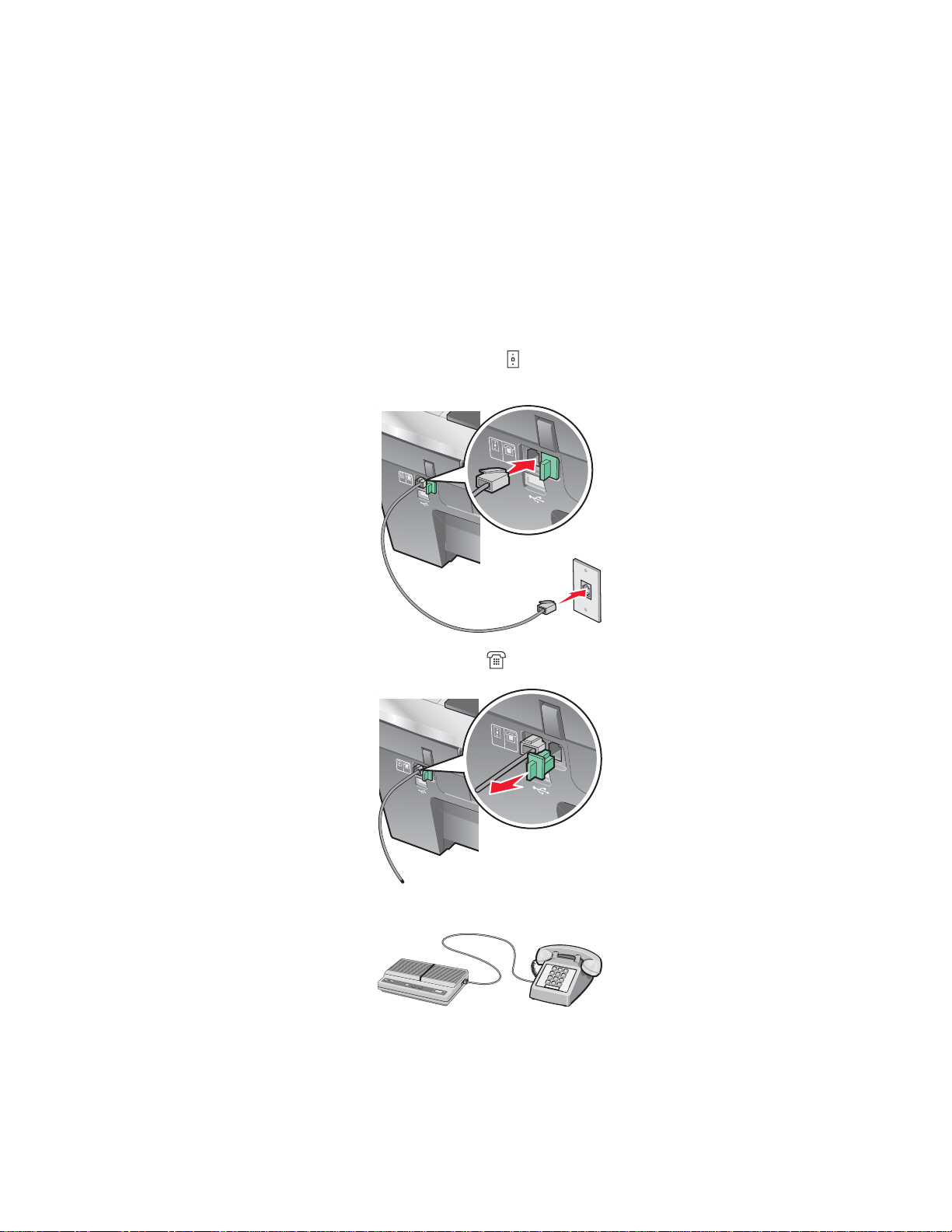
Hinweis: Weitere Informationen über den Anschluss des Druckers an Telekommunikationsgeräten finden Sie in
LINE
EXT
LINE
EXT
LINE
EXT
LINE
EXT
den zusätzlichen, mit dem Drucker gelieferten Konfigurationsanweisungen. Die Konfigurationsschritte sind vom
Land abhängig, in dem Sie leben.
Anschluss an einen Anrufbeantworter
Schließen Sie am Drucker einen Anrufbeantworter an, um Sprach- und Faxnachrichten zu empfangen.
1 Folgendes ist dafür erforderlich:
• Telefon
• Anrufbeantworter
• Drei Telefonkabel
• Telefonbuchse an der Wand
2 Verbinden Sie ein Telefonkabel mit dem LINE-Anschluss des Druckers, und stecken Sie es in eine aktive
Telefonbuchse an der Wand ein.
LIN
E
E
X
T
LINE
EXT
3 Entfernen Sie den Schutzstecker vom EXT-Anschluss des Druckers.
LINE
EXT
LINE
EXT
4 Verbinden Sie das Telefon und den Anrufbeantworter mit einem zweiten Telefonkabel.
15
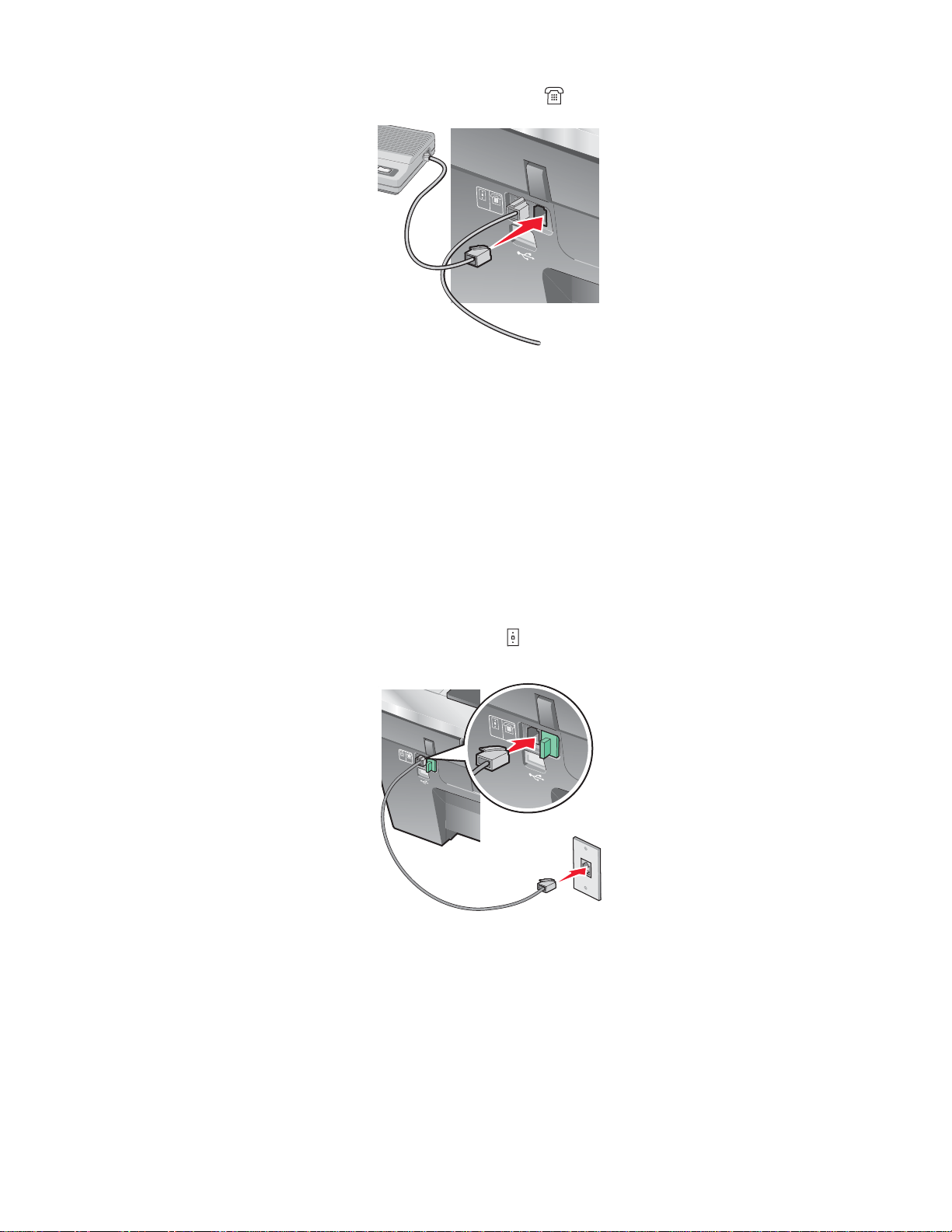
5 Schließen Sie zwischen Anrufbeantworter und EXT-Anschluss des Druckers ein drittes Telefonkabel an.
LINE
EXT
LINE
EXT
LINE
EXT
LINE
EXT
Hinweis: Weitere Informationen über den Anschluss des Druckers an Telekommunikationsgeräten finden Sie in
den zusätzlichen, mit dem Drucker gelieferten Konfigurationsanweisungen. Die Konfigurationsschritte sind vom
Land abhängig, in dem Sie leben.
Anschluss an einen Computer mit Modem
Schließen Sie den Drucker an einen Computer mit Modem an, um Faxnachrichten mit der Software zu versenden.
1 Folgendes ist dafür erforderlich:
• Telefon
• Computer mit Modem
• Drei Telefonkabel
• Telefonbuchse an der Wand
2 Verbinden Sie ein Telefonkabel mit dem LINE-Anschluss des Druckers, und stecken Sie es in eine aktive
Telefonbuchse an der Wand ein.
LIN
E
E
X
T
LINE
EXT
16
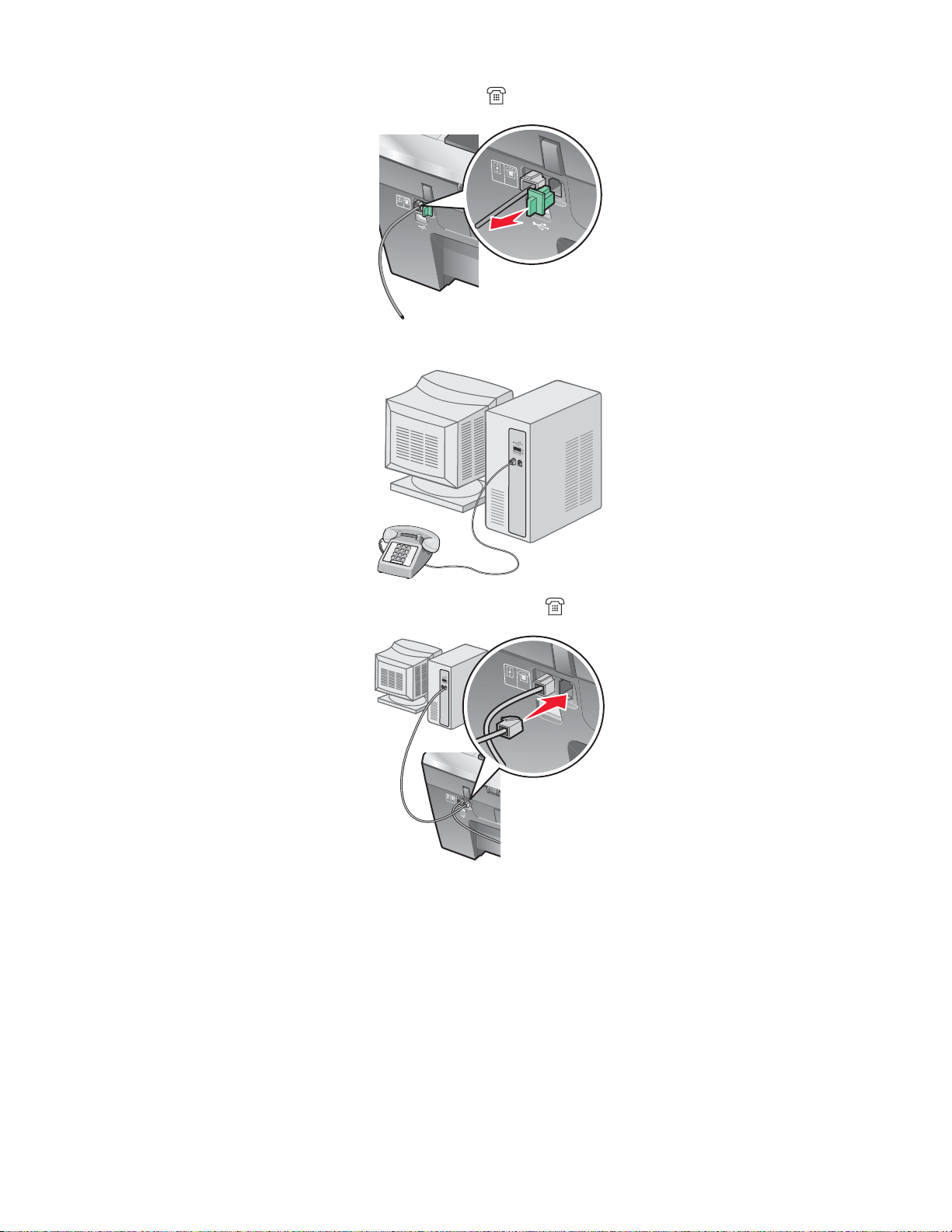
3 Entfernen Sie den Schutzstecker vom EXT-Anschluss des Druckers.
LINE
EXT
LINE
EXT
LINE
EXT
LINE
EXT
LINE
E
XT
L
IN
E
EX
T
4 Verbinden Sie das Telefon und das Computermodem mit einem zweiten Telefonkabel.
5 Schließen Sie zwischen Computermodem und EXT-Anschluss des Druckers ein drittes Telefonkabel an.
LINE
EXT
L
IN
E
E
X
T
Hinweis: Weitere Informationen über den Anschluss des Druckers an Telekommunikationsgeräten finden Sie in
den zusätzlichen, mit dem Drucker gelieferten Konfigurationsanweisungen. Die Konfigurationsschritte sind vom
Land abhängig, in dem Sie leben.
17
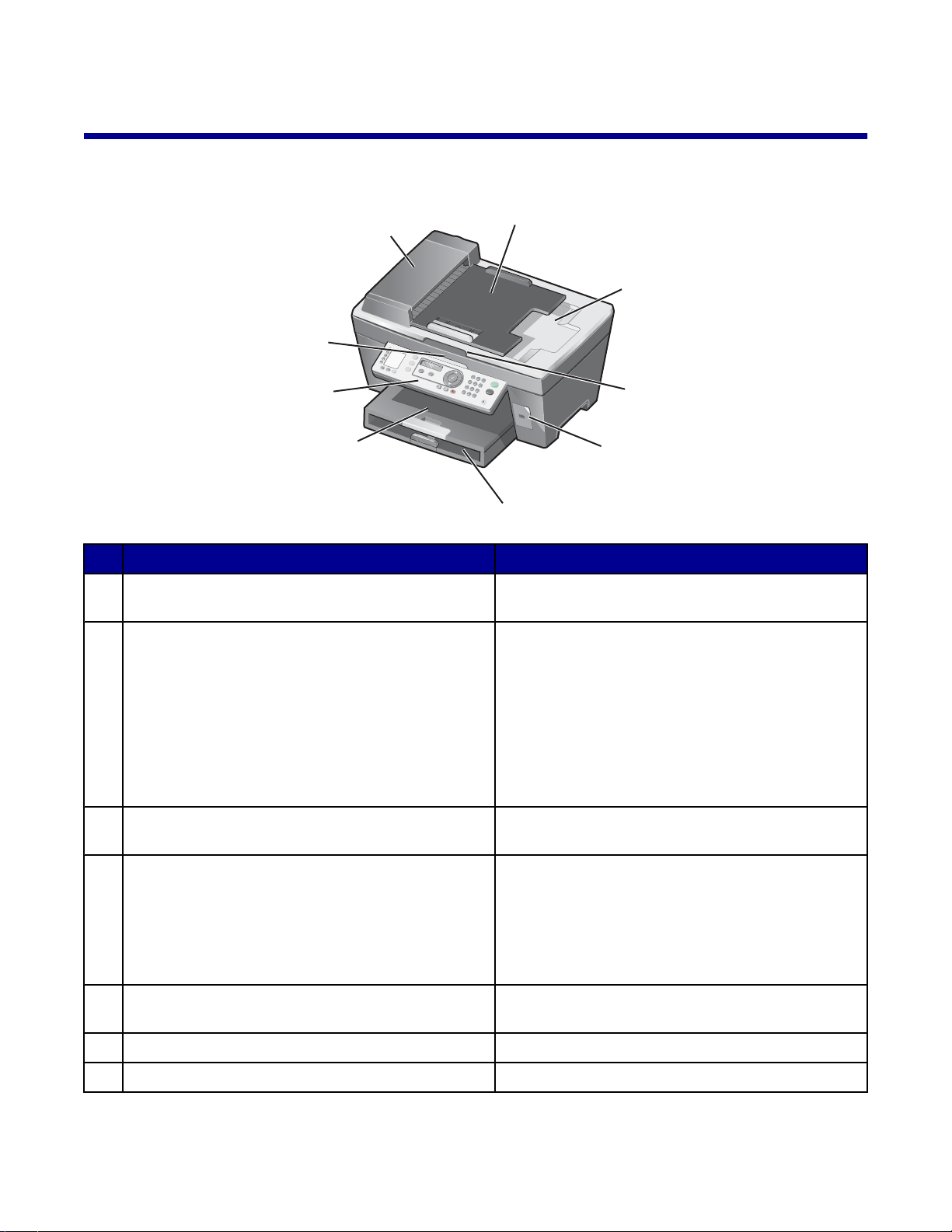
Informationen zum Drucker
x
Die Teile des Druckers
2
1
9
3
8
7
6
Druckerteil Verwendungszweck:
Automatische Dokumentzuführung (ADF) Scannen, Kopieren und Faxen mehrseitiger
1
Dokumente in den Formaten Letter, Legal und A4.
ADF-Eingabefach Einlegen von Originaldokumenten in die automa-
2
tische Dokumentzuführung. Empfehlenswert für das
Scannen, Kopieren oder Faxen me hrseitiger
Dokumente.
Hinweis: Legen Sie keine Postkarten, Fotos, kleine
Vorlagen oder dünne Vorlagen (z.B. Zeitschriftenausschnitte) in die automatische Dokumentzuf ührung
ein. Legen Sie diese Dokumente auf das
Scannerglas.
ADF-Ausgabefach Entnehmen des Originaldokuments nach dem Durch-
3
laufen des ADF.
4
5
Obere Abdeckung Zugriff auf das Scannerglas.
4
Hinweis: Die Verwendung des Scannerglases wird
empfohlen für Karten, Fotos, empfindliche Vorlagen
oder Vorlagen ungewöhnlicher Formate, die nicht in
die automatische Dokumentzuführung eingelegt
werden können.
PictBridge-Anschluss Anschluss einer PictBridge-fähigen Digitalkamera an
5
den Drucker.
Papierfach Einlegen von Papier.
6
Papierausgabefach Stapeln von Papier nach der Ausgabe.
7
18
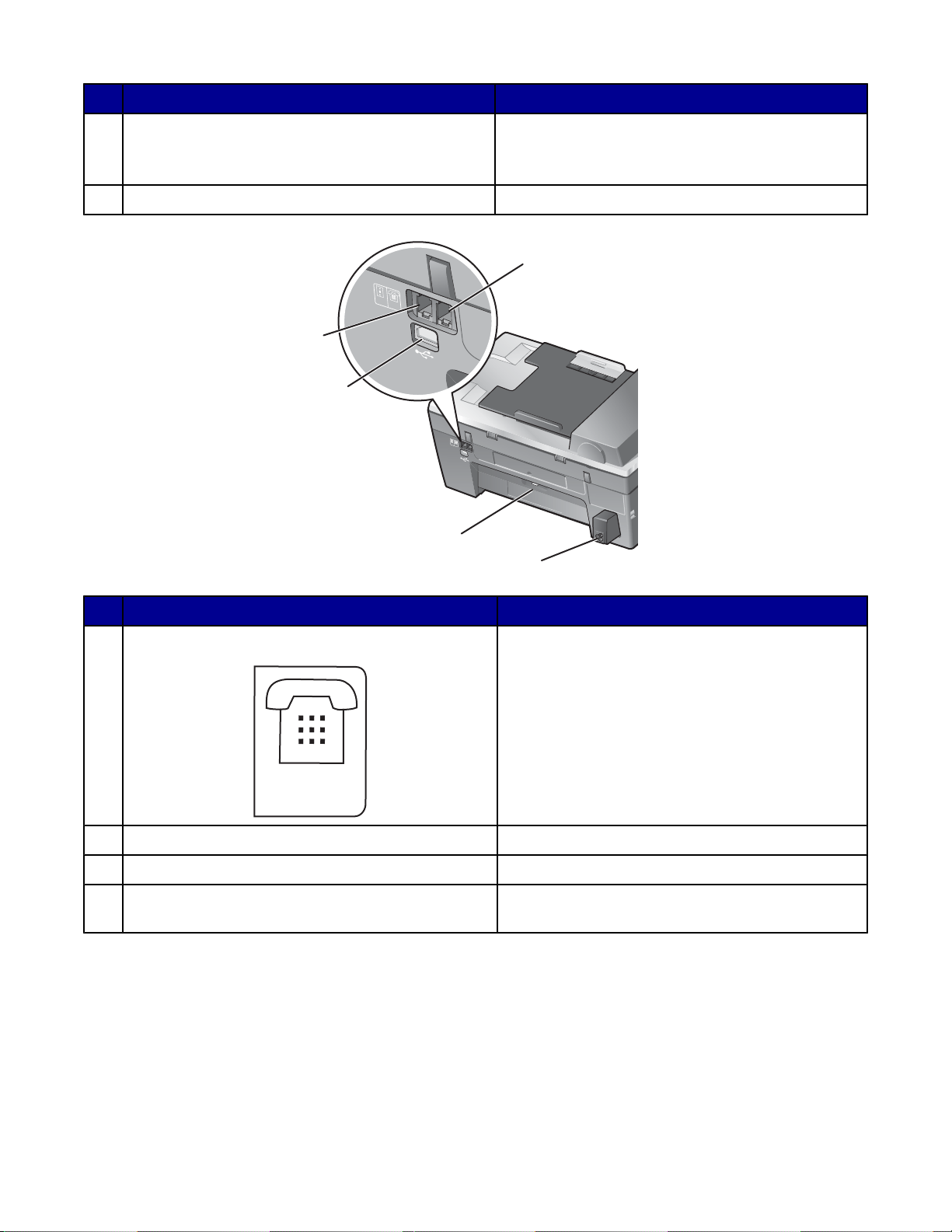
Druckerteil Verwendungszweck:
LINE
EXT
LINE
EXT
EXT
Bedienfeld Bedienung des Druckers.
8
Weitere Informationen hierzu finden Sie unter
"Verwenden des Bedienfelds" auf Seite 20.
Scannereinheit Zugriff auf die Tintenpatronen .
9
1
LIN
E
EX
T
5
4
LINE
EXT
3
2
Druckerteil Verwendungszweck:
EXT-Anschluss
1
Anschluss weiterer Geräte wie Daten-/Faxmodem,
Telefon oder Anrufbeantworter an den Drucker.
Hinweis: Entfernen Sie die Abdeckung des
Anschlusses.
Netzanschluss Anschluss des Druckers an die Stromversorgung.
2
Hintere Klappe Beheben von Papierstaus.
3
USB-Anschluss Anschluss des Druckers an einen Computer mithilfe
4
eines USB-Kabels.
19
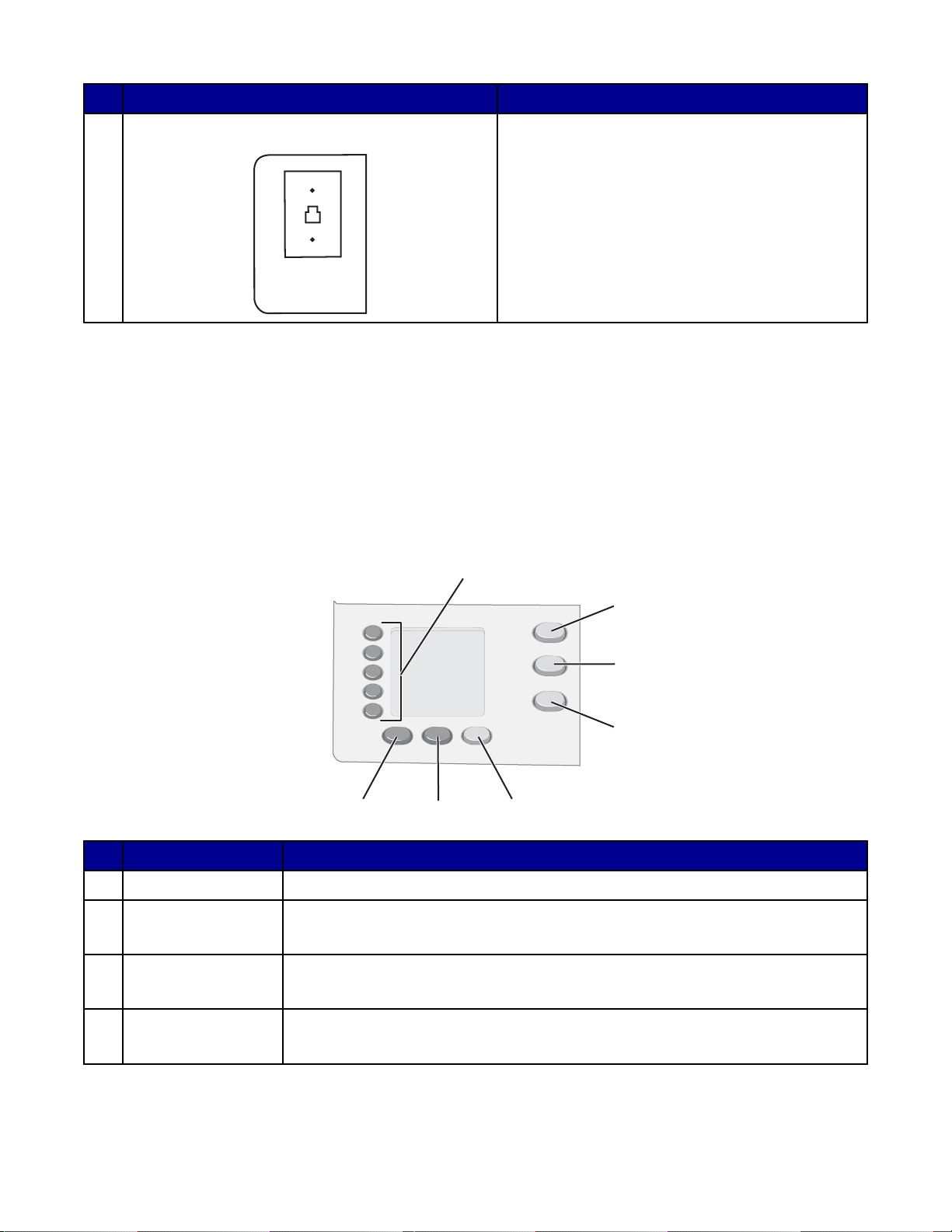
Druckerteil Verwendungszweck:
LINE
LINE-Anschluss
5
Anschluss des Druckers an eine aktive Telefonleitung zum Senden und Empfangen von Faxen. De r
Drucker muss zum Empfang eingehender Faxanrufe
an diese Telefonleitung angeschlossen sein.
Hinweis: Schließen Sie keine weiteren Geräte an
den LINE-Anschluss an und verbinden Sie den
Drucker nicht mit einem DSL (Digital Subscriber
Line)-, ISDN (Integrated Services Digital Network)oder Kabelmodem.
Verwenden der Bedienfeldtasten und Menüs
Verwenden des Bedienfelds
Auf dem Display wird folgendes angezeigt:
• Status des All-In-One Geräts
• Meldungen
• Menüs
Hinweis: Worte auf dem Display sind u.U. abgekürzt oder mit Auslassungszeichen versehen.
1
1
2
2
3
3
4
4
7
7
Taste Verwendungszweck
Kurzwahltasten (1 - 5) Nutzung einer der fünf programmierten Kurzwahlnummern.
1
Modus "Kopieren" Zugriff auf den Standardbildschirm zum Erstellen von Kopien.
2
Hinweis: Der Modus ist ausgewählt, wenn die Tasten-LED aufleuchtet.
Modus "Scannen" Zugriff auf den Standardbildschirm zum Scannen von Dokumenten.
3
Hinweis: Der Modus ist ausgewählt, wenn die Tasten-LED aufleuchtet.
Modus "Fax" Zugriff auf den Standardbildschirm zum Senden von Faxnachrichten.
4
Hinweis: Der Modus ist ausgewählt, wenn die Tasten-LED aufleuchtet.
6
6
5
5
20
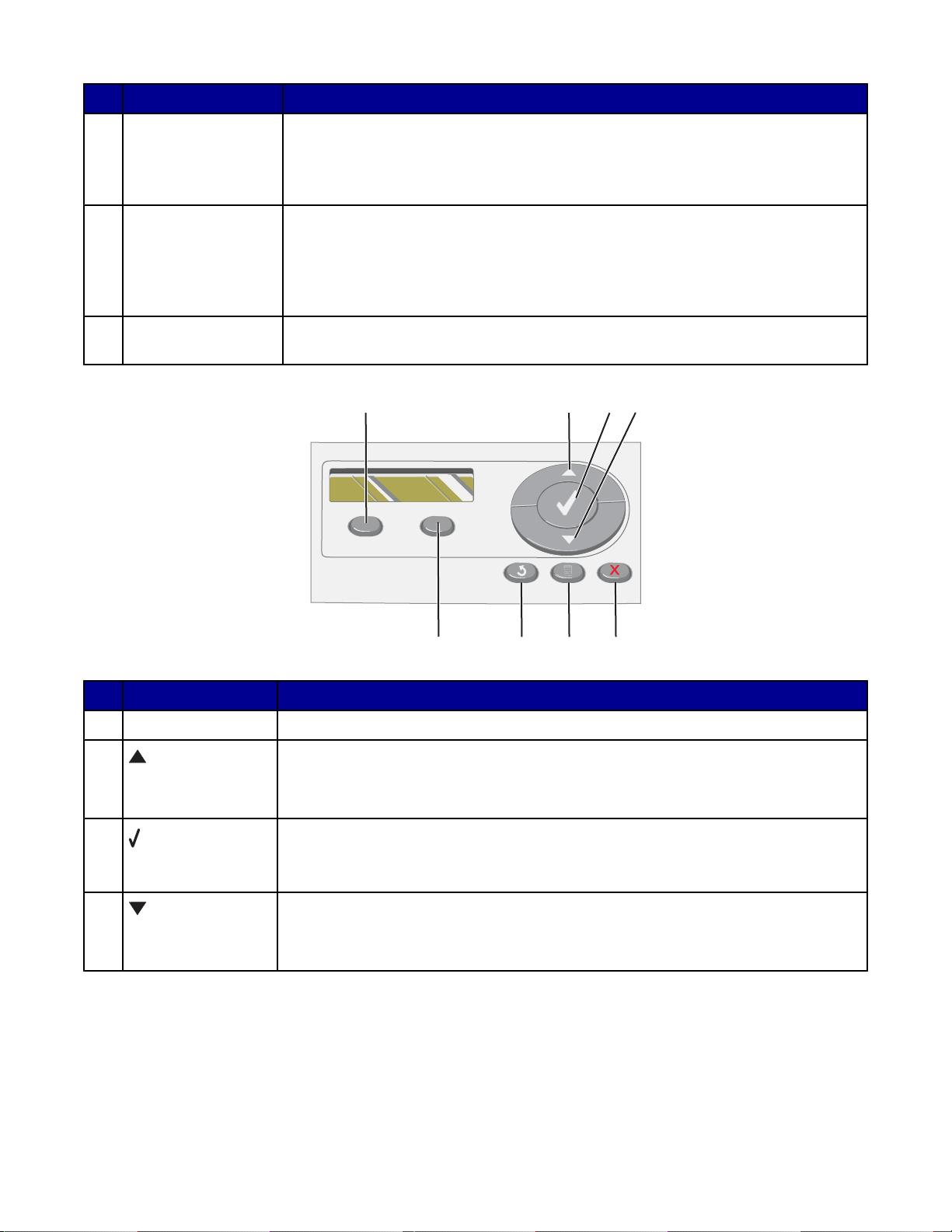
Taste Verwendungszweck
Autom. Antwort - Fax Beantworten aller eingehenden Anrufe, wenn die Tasten-LED aufleuchtet.
5
Hinweis: Weitere Informationen über das Einstellen der Klingelzeichenanzahl vor
dem Annehmen eingehender Anrufe finden Sie unter "Automatisches Empfangen
einer Faxnachricht" auf Seite 55.
Wahlwiederholung/P
6
ause
Telefonbuch Zugriff auf eine der programmierten Kurzwahl- (1 - 89) oder Gruppenwahlnummern
7
• Wahlwiederholung der zuletzt eingegebenen Nummer im Faxmodus.
• Geben Sie eine Pause von drei Sekunden für d ie zu wäh len de Nu mme r ein , um
auf eine Amtsleitung zu warten oder ein automatisches Callcenter-System
anzurufen. Fügen Sie nur dann eine Pause ein, wenn Sie bereits mit der Eingabe
der Nummer begonnen haben.
(90 - 99).
3
1
2
4
8
Taste Verwendungszweck
Qualität Anpassen der Kopier-, Scan- oder Faxqualität.
1
2
• Erhöhen einer Zahl.
7
• Eingeben einer Leerstelle zwischen Buchstaben oder Nummern.
• Blättern durch die Menüs, Untermenüs oder Einstellungen auf dem Display.
3
• Auswählen eines Menü- oder Untermenüelements, das auf dem Display
angezeigt wird.
• Speichern von Einstellungen.
4
• Reduzierung einer Zahl.
• Löschen eines Buchstabens oder einer Zahl.
• Blättern durch die Menüs, Untermenüs oder Einstellungen auf dem Display.
6
5
21
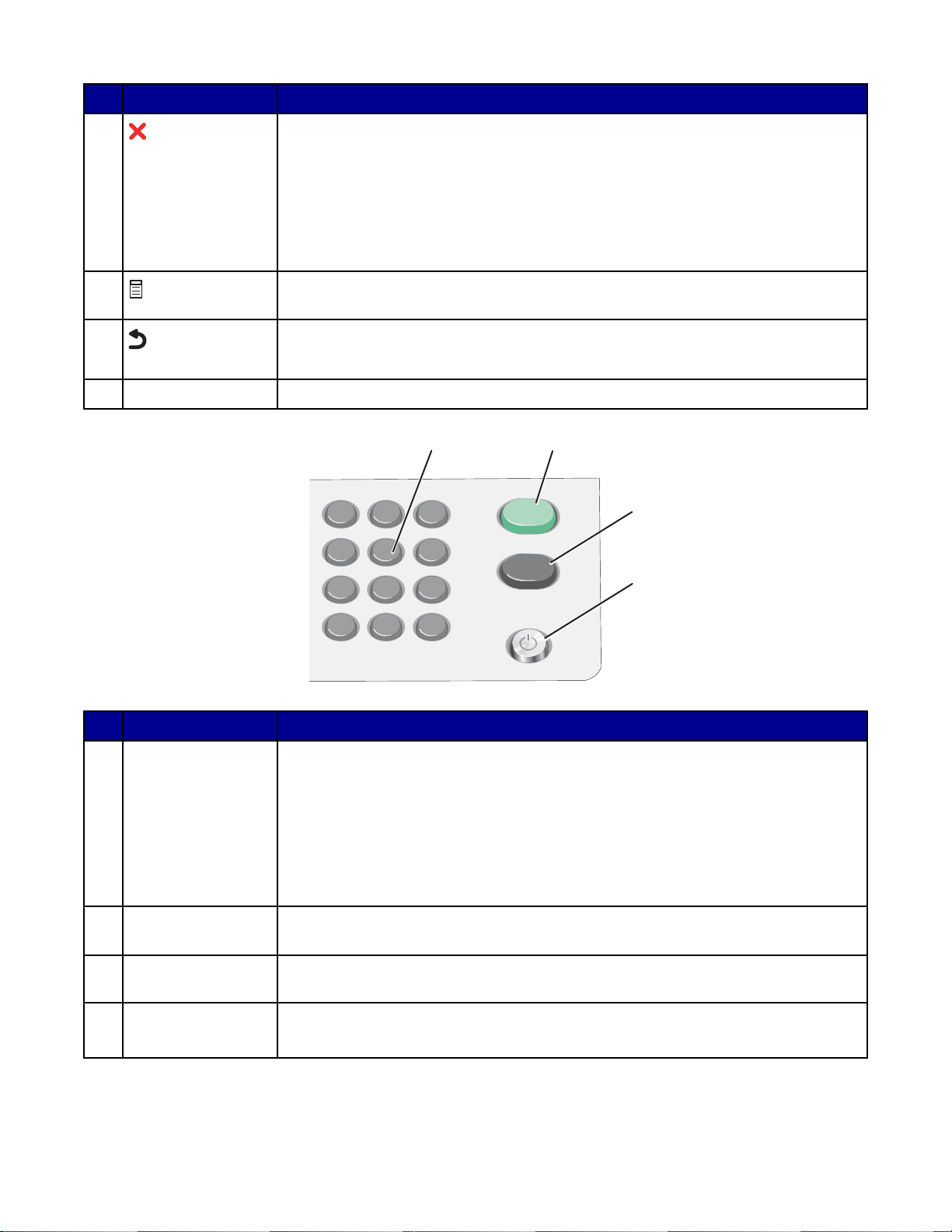
Taste Verwendungszweck
1
2
3
4
5 6
7
8 9
0
*
#
5
• Abbrechen von Scan-, Druck- oder Kopieraufträgen.
• Löschen einer Faxnummer bzw. Beenden einer Faxübertragung und Zurück-
kehren zum Standardbildschirm zum Faxen.
• Beenden eines Menüs oder Untermenüs und Zurückkehren zum Standardbil-
schirm zum Kopieren, Scannen oder Faxen.
• Löschen der aktuellen Einstellungen oder Fehlermeldungen und Zurücksetzen
auf die Standardeinstellungen.
6
7
Anzeigen des Menüs "Kopieren", "Scannen" oder "Fax", je nach ausgewähltem
Modus.
• Zurückkehren zum vorherigen Bildschirm.
• Löschen eines Buchstabens oder einer Zahl.
Heller/Dunkler Anpassen der Helligkeit einer Kopie oder einer Faxnachricht.
8
1
2
3
4
Taste Verwendungszweck
Nummer oder
1
Symbol auf dem
Tastenfeld
Im Modus "Kopieren": Angeben der Anzahl der zu druckenden Kopien.
Im Modus "Fax":
• Eingeben von Faxnummern.
• Navigation in einem automatischen Callcenter-System.
• Auswahl von Buchstaben bei der Erstellung einer Kurzwahlliste.
• Eingeben von Zahlen zum Festlegen oder Bearbeiten der im Display angezeigten
Zeit- und Datumsangaben.
Start Farbe Starten eines Kopier- oder Scanauftrags in Farbe, abhängig vom ausgewählten
2
Modus.
Start Schwarz Starten eines Kopier-, Scan- oder Faxauftrags in Schwarzweiß, abhängig vom au sge-
3
wählten Modus.
Ein/Aus
4
• Ein- und Ausschalten des Druckers.
• Anhalten des Druck-, Kopier-, Fax- oder Scanvorgangs.
22
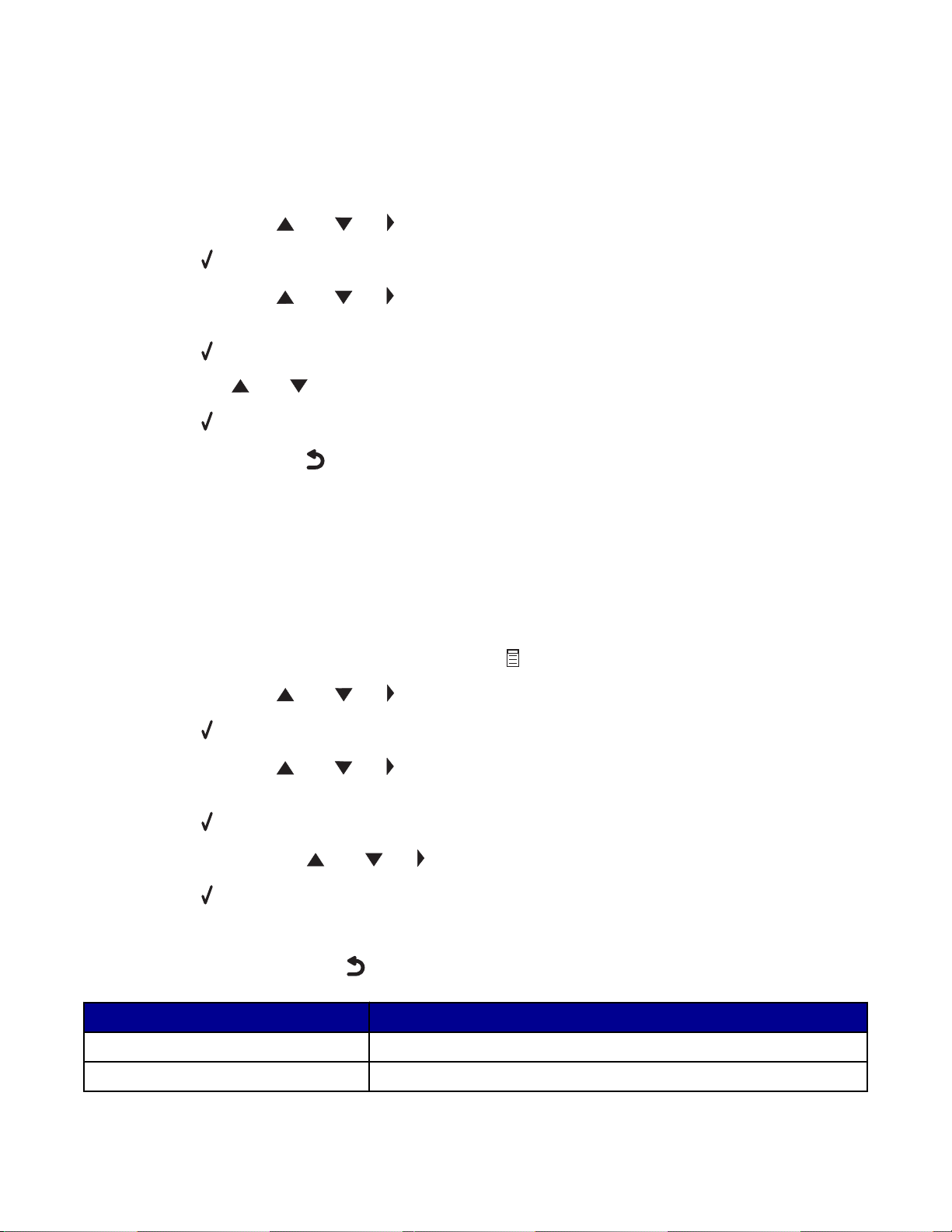
Navigieren in den Menüs des Bedienfelds
1 Drücken Sie den Modus Kopieren, Scannen oder Fax.
Der Standardbildschirm zum Kopieren, Faxen oder Scannen wird angezeigt.
2 Drücken Sie Menü, um Einstellungen zu ändern.
3 Drücken Sie wiederholt oder , bis neben dem gewünschten Menüelement angezeigt wird.
4 Drücken Sie .
5 Drücken Sie wiederholt oder , bis neben dem gewünschten Untermenüelement oder der gewünschten
Einstellung angezeigt wird.
6 Drücken Sie .
7 Drücken Sie ggf. oder , bis die gewünschte Einstellung angezeigt wird.
8 Drücken Sie , wenn die Einstellung zur weiteren Verwendung gespeichert werden soll.
9 Drücken Sie ggf. wiederholt , um zum vorhergehenden Menü zurückzukehren.
Verwenden des Menüs "Kopieren"
So greifen Sie auf das Menü "Kopieren" zu und navigieren darin:
1 Drücken Sie im Bedienfeld den Modus Kopieren.
Der Standardbildschirm zum Kopieren wird angezeigt.
2 Wenn Sie keine Einstellung ändern möchten, drücken Sie Start Farbe oder Start Schwarz.
3 Wenn Sie eine Einstellung ändern möchten, drücken Sie .
4 Drücken Sie wiederholt oder , bis neben dem gewünschten Menüelement angezeigt wird.
5 Drücken Sie .
6 Drücken Sie wiederholt oder , bis neben dem gewünschten Untermenüelement oder der gewünschten
Einstellung angezeigt wird.
7 Drücken Sie .
8 Drücken Sie ggf. wiederholt oder , bis neben der gewünschten Einstellung angezeigt wird.
9 Drücken Sie , wenn die Einstellung zur weiteren Verwendung gespeichert werden soll.
10 Drücken Sie Start Farbe oder Start Schwarz.
Hinweis: Drücken Sie ggf. wi ed erholt
, um zum vorhergehenden Menü zurückzukehren.
Komponente: Verwendungszweck:
Anzahl der Kopien Anzahl der zu druckenden Kopien angeben
Größe ändern Prozentsatz zum Vergrößern und Verkleinern eines Bildes angeben
23
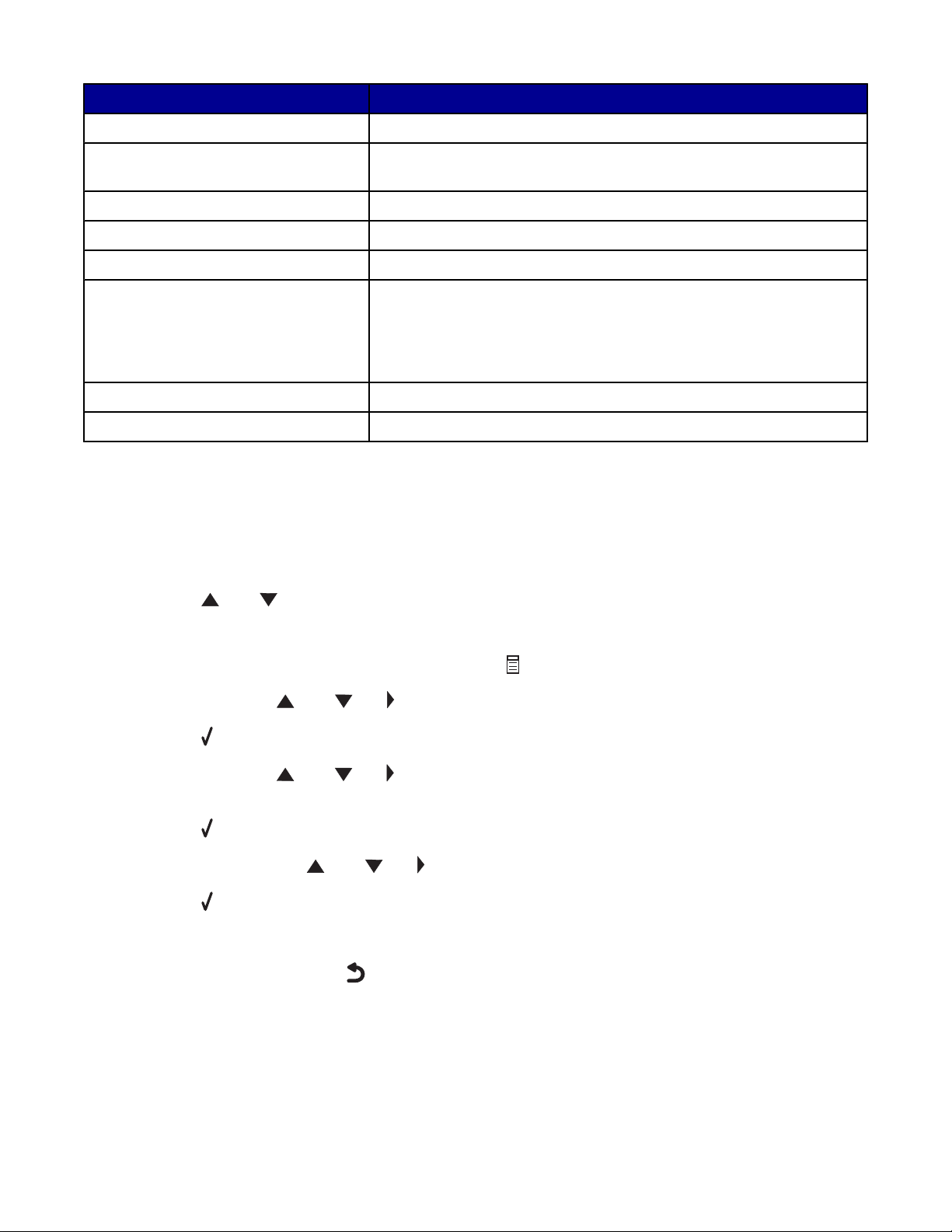
Komponente: Verwendungszweck:
Papierformat Format des eingelegten Papiers angeben
Bild wiederholen Festlegen, wie viele Kopien eines Bilds auf eine Seite gedruckt werden
sollen
Sortieren Kopien bei der Ausgabe sortieren
Mehrseitendruck Anzahl der zu druckenden Seiten auf ein er Se ite auswählen
Weitere Einstellungen Format und Typ des Originaldokuments angeben
Wartung
• Tintenfüllstände anzeigen
• Patronen reinigen
• Patronen ausrichten
• Testseite drucken
Gerätesetup Druckereinstellungen anpassen
Farbe Farbintensität anpassen
Verwenden des Menüs "Scannen"
So greifen Sie auf das Menü "Scannen" zu und navigieren darin:
1 Wählen Sie im Bedienfeld den Modus Scannen.
Der standardmäßige Scanbildschirm wird angezeigt.
2 Drücken Sie oder , bis das gewünschte Scanziel angezeigt wird.
3 Wenn Sie keine Einstellung ändern möchten, drücken Sie Start Farbe oder Start Schwarz.
4 Wenn Sie eine Einstellung ändern möchten, drücken Sie .
5 Drücken Sie wiederholt oder , bis neben dem gewünschten Menüelement angezeigt wird.
6 Drücken Sie .
7 Drücken Sie wiederholt oder , bis neben dem gewünschten Untermenüelement oder der gewünschten
Einstellung angezeigt wird.
8 Drücken Sie .
9 Drücken Sie ggf. wiederholt oder , bis neben der gewünschten Einstellung angezeigt wird.
10 Drücken Sie , wenn die Einstellung zur weiteren Verwendung gespeichert werden soll.
11 Drücken Sie Start Farbe oder Start Schwarz.
Hinweis: Drücken Sie ggf. wi ed erholt
, um zum vorhergehenden Menü zurückzukehren.
24
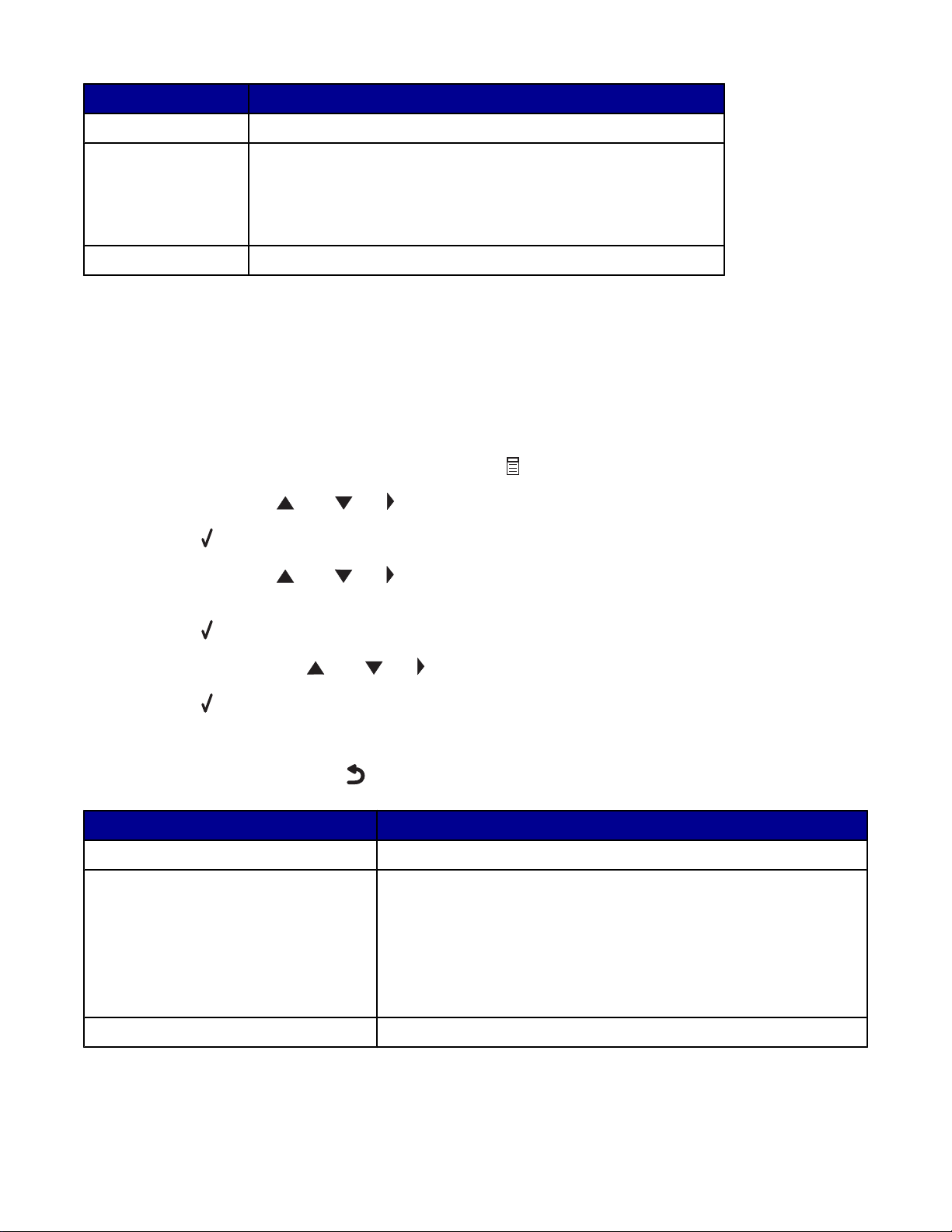
Komponente: Verwendungszweck
Originalgröße Die Größe des Originals angeben.
Wartung
• Tintenfüllstände anzeigen.
• Patronen reinigen.
• Patronen ausrichten.
• Testseite drucken.
Gerätesetup Druckereinstellungen anpassen.
Verwenden des Menüs "Fax"
So greifen Sie auf das Menü "Fax" zu und navigieren darin:
1 Drücken Sie im Bedienfeld den Modus Fax.
Der standardmäßige Faxbildschirm wird angezeigt.
2 Wenn Sie keine Einstellung ändern möchten, geben Sie die Faxnummer ein und drücken Sie Start Schwarz.
3 Wenn Sie eine Einstellung ändern möchten, drücken Sie .
4 Drücken Sie wiederholt oder , bis neben dem gewünschten Menüelement angezeigt wird.
5 Drücken Sie .
6 Drücken Sie wiederholt oder , bis neben dem gewünschten Untermenüelement oder der gewünschten
Einstellung angezeigt wird.
7 Drücken Sie .
8 Drücken Sie ggf. wiederholt oder , bis neben der gewünschten Einstellung angezeigt wird.
9 Drücken Sie , wenn die Einstellung zur weiteren Verwendung gespeichert werden soll.
10 Drücken Sie Start Schwarz.
Hinweis: Drücken Sie ggf. wi ed erholt
Komponente: Verwendungszweck
Lautstärke des Klingelzeichens Ändern der Lautstärke.
Wählen bei aufgelegtem Hörer Telefonnummer wählen und den Anruf über den Druckerlautsprecher
Faxberichte Berichte zum Faxverlauf oder Übertragungsstatus drucken.
, um zum vorhergehenden Menü zurückzukehren.
verfolgen. Dies ist nützlich, wenn Sie die Navigation in einem automatischen Callcenter-System durchführen müssen, bevor Sie das Fax
senden.
Hinweis: Weitere Informationen hierzu finden Sie unter "Faxen
während eines Telefonats (Wahl bei aufgelegtem Hörer)" auf
Seite 54.
25
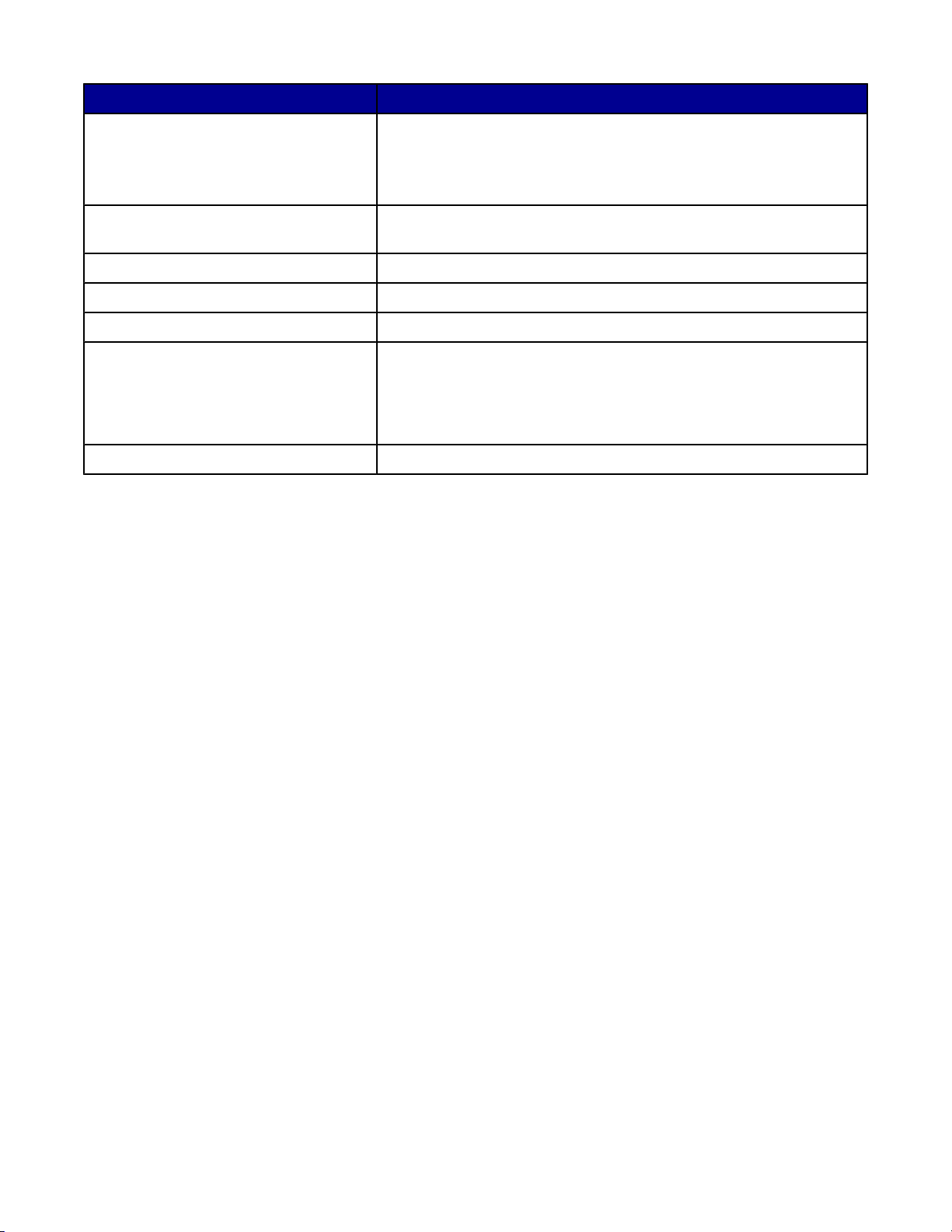
Komponente: Verwendungszweck
Fax verzögern Bestimmten Zeitpunkt für den Faxversand eingeben.
Hinweis: Stellen Sie sicher, dass Datum und Zeit korrekt eingegeben
wurden, bevor Sie einen bestimmten Zeitpunkt für den Faxversand
festlegen.
Telefonbuch Namen und Faxnummern von Einzelpersonen oder Gruppen hinzu-
fügen, bearbeiten oder drucken.
Faxe blockieren Faxe von angegebenen Nummern sperren.
Sendesetup Einstellungen für den Faxversand anpassen.
Empf.-Setup Einstellungen für den Faxempfang anpassen.
Wartung
• Tintenfüllstände anzeigen.
• Patronen reinigen.
• Patronen ausrichten.
• Testseite drucken.
Gerätesetup Druckereinstellungen anpassen.
26
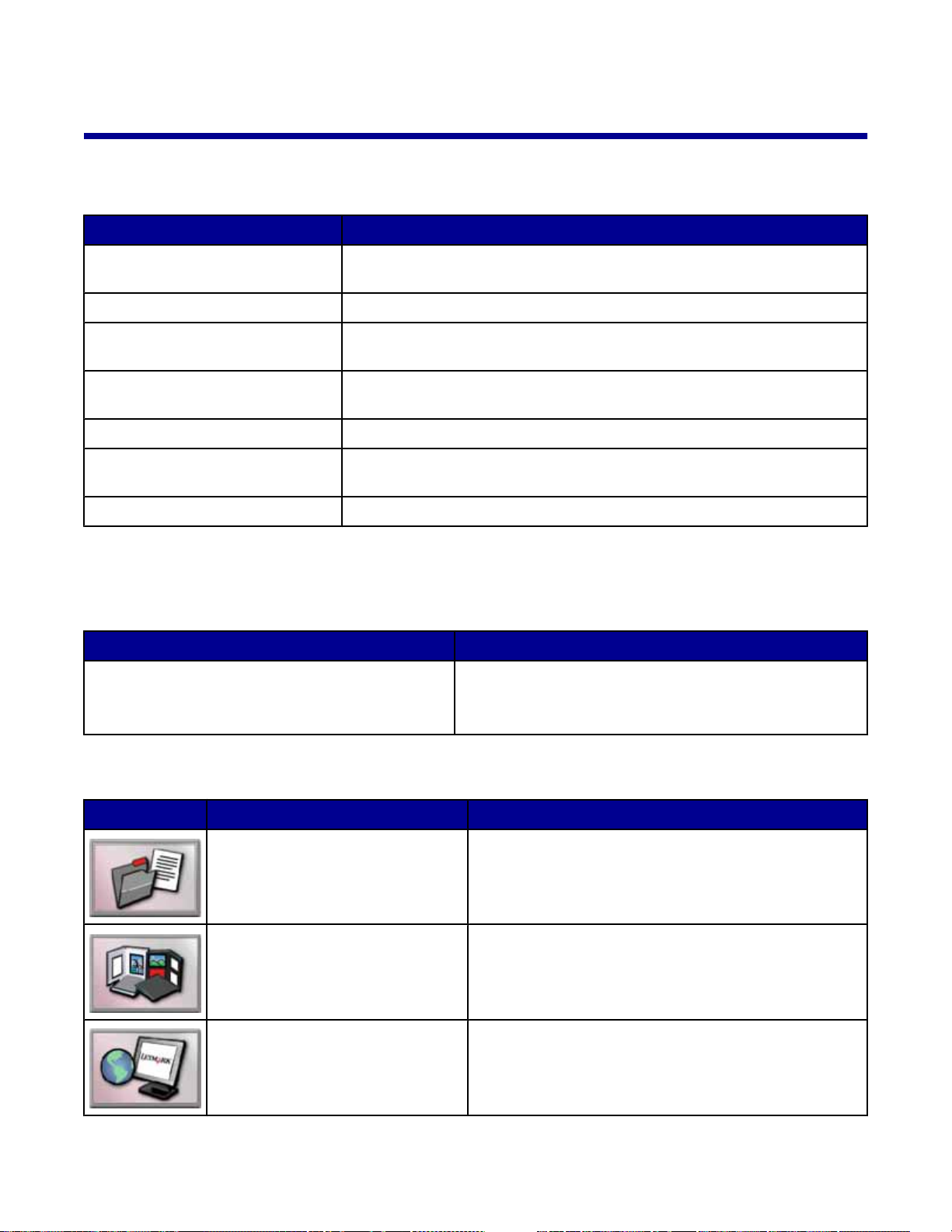
Informationen zur Software
Verwenden der Druckersoftware
Komponente: Verwendungszweck:
Productivity Suite Öffnen der zum Ausführen der gewünschten Aufgabe erforderlichen
Funktion
All-In-One Center Scannen, Kopieren, Faxen und Drucken
Ratgeber Anzeigen von Informationen zur Fehlersuche, Wartung und Bestellung von
Patronen
Druckeigenschaften Auswählen der geeignetsten Druckeinstellungen für das zu druckende
Dokument
Lexmark Fotoeditor Bearbeiten von Fotos und Grafiken
Fast Pics Übertragen von Fotos von einer PictBridge-fähige n Digitalka mer a auf den
Computer
Dienstprogramm zur Faxeinrichtung Anpassen der Faxeinstellungen.
Verwenden von Productivity Suite
Öffnen Sie Productivity Suite durch eines der folgenden Verfahren:
1. Verfahren 2. Verfahren
Doppelklicken Sie auf dem Desktop auf das Symbol
Productivity Suite.
Klicken Sie auf das Symbol "Productivity Suite", um die gewünschte Aufgabe abzuschließen.
Schaltfläche Verwendungszweck: Beschreibung
Dokumente verwalten Dokumente ordnen, drucken oder suchen. Do kumente an
Fotos verwalten Fotos ordnen oder in verschiedenen Layouts drucken.
1 Klicken Sie auf Start Programme oder Alle
Programme Lexmark 7300 Series.
2 Wählen Sie Productivity Suite.
andere Benutzer senden oder in verschiedenen
Programmen öffnen.
Fotos an andere Benutzer senden oder in versch iedenen
Programmen öffnen.
Lexmark online besuchen Besuchen Sie unsere Website.
27
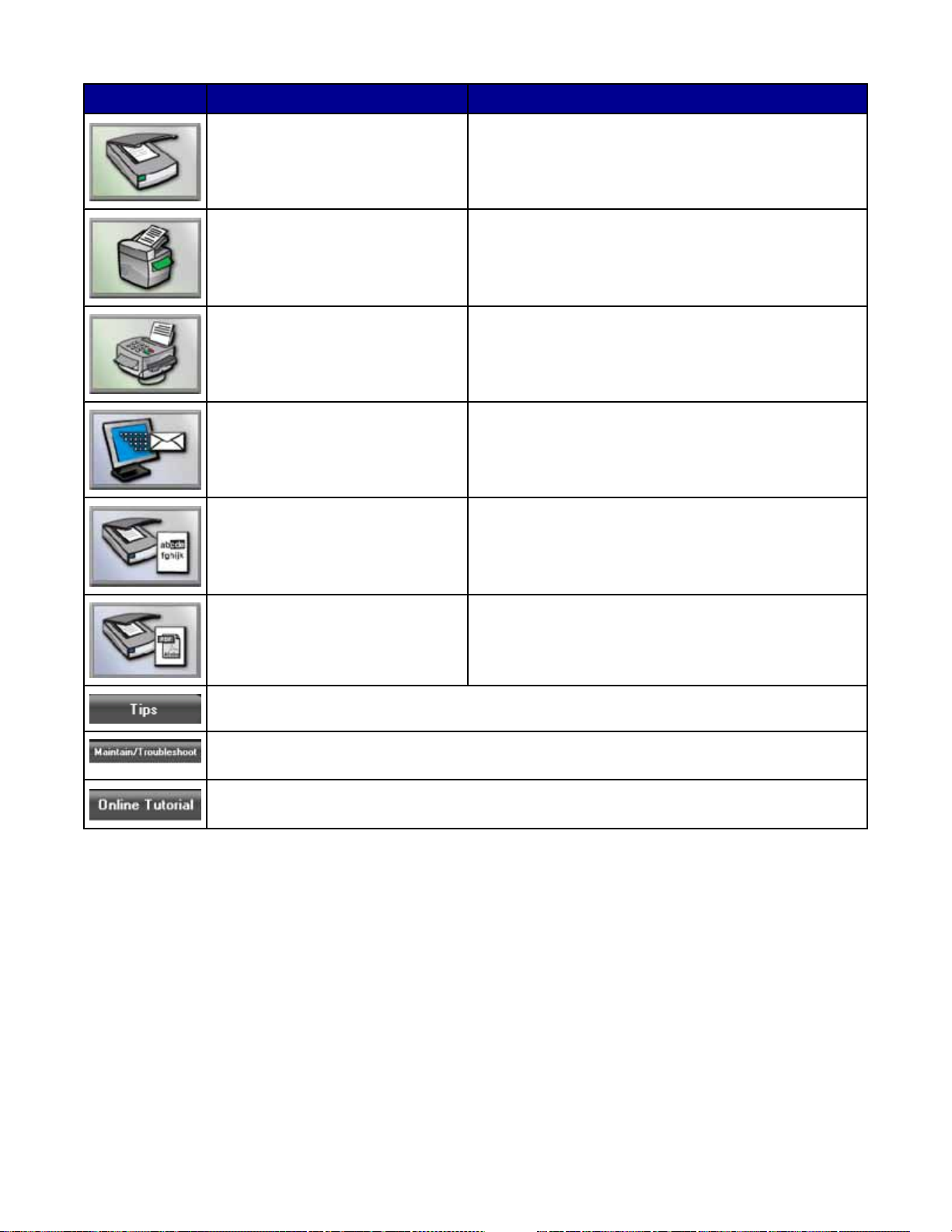
Schaltfläche Verwendungszweck: Beschreibung
Scannen Fotos oder Dokumente scannen.
Kopieren Fotos oder Dokumente kopieren, wobei Optionen zum
Vergrößern, Verkleinern oder für andere Änderungen zur
Verfügung stehen.
Fax Ein Fax senden oder Faxeinstellungen ändern.
An E-Mail anhängen Gescannte oder auf dem Comp ute r gespeicherte
Dokumente oder Fotos per E-Mail senden.
Text scannen und bearbeiten (OCR) Dokument in ein Textverarbeitungsprogramm
einscannen oder den Text mit OCR (optisch e Z eichene rkennung) bearbeiten.
In PDF scannen Dokument scannen und auf dem Computer als PDF
speichern.
Erfahren Sie mehr über die Möglichkeiten dieser Software.
Suchen von Informationen zur Wartung und Fehlersu che sowie Werkzeuge n fü r den ordn ungsgemäßen Betrieb des Druckers.
Einführungshandbuch im Internet an zeigen .
Verwenden des All-In-One Centers
Öffnen des All-In-One Center
Mit der Software All-In-One Center können Sie Dokumente scannen, kopieren und faxen oder gespeicherte Fotos
drucken.
28
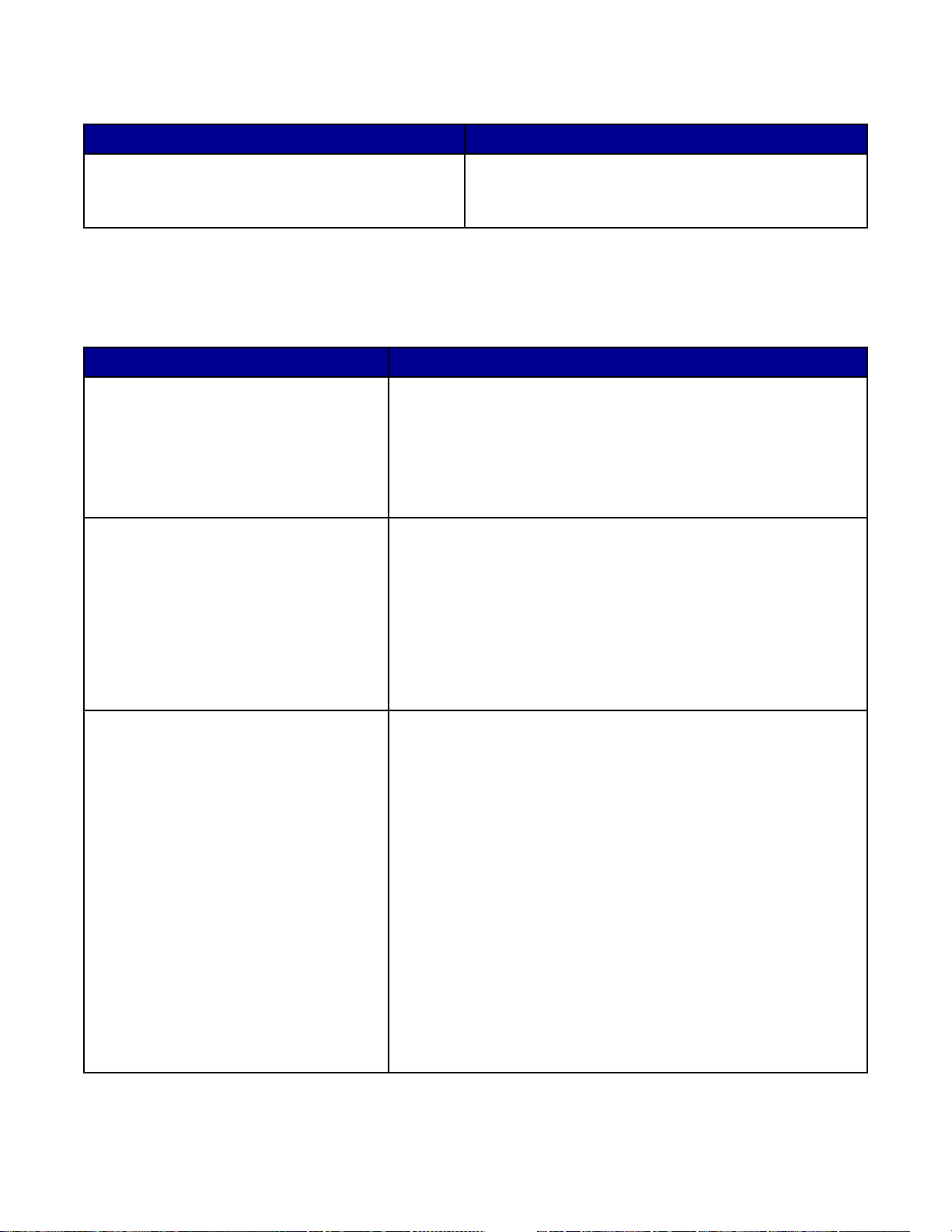
Öffnen Sie das All-In-One Center durch e i ne s d er folgenden Verfahren:
1. Verfahren 2. Verfahren
Doppelklicken Sie auf dem Desktop auf das Symbol
Productivity Suite, und klicken Sie anschließend auf
die Schaltfläche Scannen oder Kopieren.
1 Klicken Sie auf Start Programme oder Alle
Programme Lexmark 7300 Series.
2 Klicken Sie auf das All-In-One Center.
Verwenden der Registerkarte "Scannen und Kopieren"
Mit der Registerkarte "Scannen und Kopieren" können Vorgänge zum Scannen und Kopieren ausgeführt , eine
Aufgabe aus den kreativen Aufgaben ausgewählt oder die Vorschau eines Bilds angezeigt werden.
Bereich Aktion
Scannen
Kopieren
• Ein Programm auswählen, an das das gescannte Bild gesendet
werden soll.
• Auswählen, welcher Bildtyp gescannt wird
• Scanqualität auswählen
Hinweis: Klicken Sie auf Weitere Scaneinstellungen anzeigen, um
alle Einstellungen anzuzeigen.
• Menge und Farbe der Kopien auswählen
• Qualitätseinstellung für Kopien auswählen
• Papierformat auswählen.
• Format des Originaldokuments auswählen.
• Kopien aufhellen oder nachdunkeln
• Kopien vergrößern oder verkleinern
Hinweis: Klicken Sie auf Weitere Kopiereinstellungen anzeigen,
um alle Einstellungen anzuzeigen.
Kreative Aufgaben
• Drucken
– Ein Bild mehrmals auf eine Seite drucken
– Bilder vergrößern oder verkleinern
– Bild als mehrseitiges Poster drucken
– Mehr als eine Seite pro Blatt drucken
• Freigeben
– Bild oder Dokument per Fax senden
– Bild oder Dokument per E-Mail versenden
• Speichern
– Bilder auf dem Computer speichern
– MagiChop - Mehrere Fotos speichern
– Scannen und speichern Sie im PDF-Format.
• Bearbeiten
– Text in einem gescannten Dokument (OCR) bearbeiten.
– Ein Bild mit dem Lexmark Fotoeditor bearbeiten
29
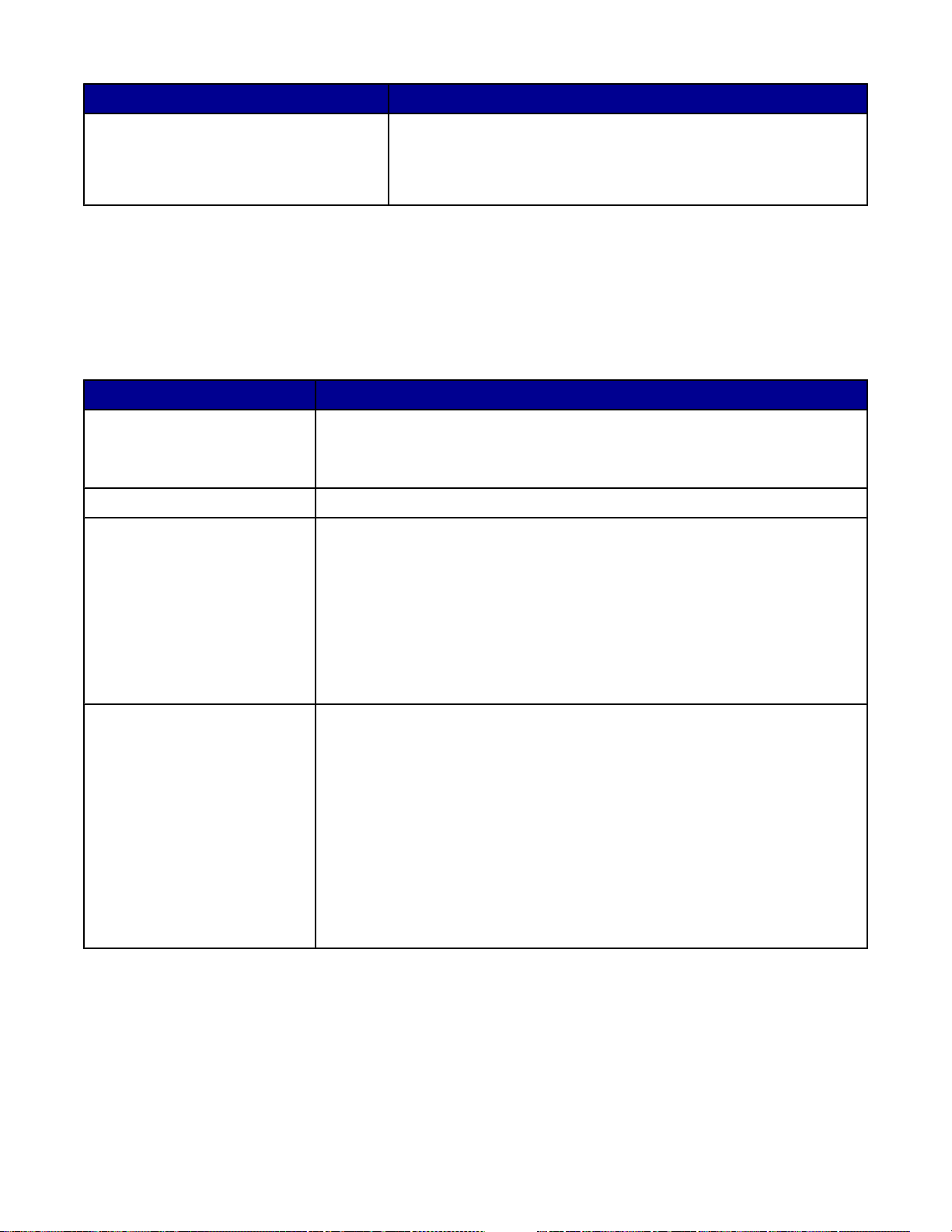
Bereich Aktion
Vorschau
• Im Vorschaubild einen Bereich zum Scannen oder Kopieren
auswählen
• Den Teil eines Bilds anzeigen, der gedruckt oder kopie rt werden
soll
Hinweis: Klicken Sie oben in der Mitte des Bildschirms auf Hilfe, um weitere Informationen zur Verwendung der
Registerkarte "Scannen und Kopieren" anzuzeigen.
Verwenden der Registerkarte "Gespeicherte Bilder"
Mit der Registerkarte "Gespeicherte Bilder" können Sie Aufgaben an Bildern ausführen, die auf dem Computer
gespeichert sind.
Bereich Aktion
Vorschau
Öffnen mit Auswählen, wohin die gespeicherten Bilder gesendet werden sollen
Foto wird gedruckt
• Ordner anzeigen oder erstellen
• Bilder auswählen und eine Vorschau anzeigen
• Ausgewählte Bilder umbenennen, löschen oder bearbeiten
Klicken Sie auf Weitere Druckoptionen anzeigen, um Druckeinstellungen
anzuzeigen und anzupassen. Funktion:
• Menge und Farbe der Kopien auswählen
• Qualitätseinstellung für Kopien auswählen
• Kopien aufhellen oder nachdunkeln
• Kopien vergrößern oder verkleinern
Hinweis: Klicken Sie auf Weiter, um Fotos auszuwählen und in Standardfor-
maten zu drucken.
Kreative Aufgaben
• Drucken
– Albumseite mit Fotos verschiedener Formate ausdrucken
– Bilder vergrößern oder verkleinern
– Bild als mehrseitiges Poster drucken
• Freigeben
– Bild oder Dokument per Fax senden
– Bild oder Dokument per E-Mail versenden
• Bearbeiten
– Text in einem gescannten Dokument (OCR) bearbeiten.
– Ein Bild mit dem Lexmark Fotoeditor bearbeiten
Hinweis: Klicken Sie oben in der Mitte des Bildschirms auf Hilfe, um weitere Informationen zur Verwendung der
Registerkarte "Gespeicherte Bilder" anzuzeigen.
30

Verwenden der Verknüpfung "Wartung/Fehlersuche"
Die Verknüpfung "Wartung/Fehlersuche" enthält direkte Verknüpfungen zum Ratgeber und zum Dienstprogramm
zur Faxeinrichtung.
1 Klicken Sie auf Start Programme oder Alle Programme Lexmark 7300 Series.
2 Klicken Sie auf das All-In-One Center.
3 Klicken Sie auf Wartung/Fehlersuche.
4 Folgende Themen sind verfügbar:
• Warten oder Beheben von Qualitätsproblemen
• Fehlersuche
• Gerätestatus und Tintenfüllstände
• Weitere Anweisungen und Ideen zum Drucken
• Kontaktinformationen
• Erweitert (Benachrichtigungs- und Kommunikationsoptionen)
• Version der Software und Copyrightinformationen anzeigen
• Dienstprogramm zur Faxeinrichtung anzeigen
Verwenden des Ratgebers
Im Ratgeber erhalten Sie Hilfe sowie Informatio ne n zu m Dr uckerstatus und zum Tintenfüllstand.
Öffnen Sie den Ratgeber anhand eines der folgenden Verfahren:
1. Verfahren 2. Verfahren
Doppelklicken Sie auf dem Desktop auf das Symbol
Productivity Suite. Klicken Sie anschließend auf die
Schaltfläche Wartung/Fehlersuche.
Der Ratgeber umfasst sechs Registerkarten:
Registerkarte Aktion
Druckerstatus (Hauptdialogfeld)
• Dient zur Überprüfung des Gerätestatus. Beim Drucken lautet der
Status des Druckers beispielsweise Drucker druckt.
1 Klicken Sie auf Start Programme oder Alle
Programme Lexmark 7300 Series.
2 Wählen Sie den Ratgeber aus.
• Den vom Drucker erkannten Papiertyp anzeigen.
• Tintenfüllstände der Patronen anzeigen.
Hilfreiche Informationen Hier erhalten Sie Informationen zu folgenden Vorgängen:
• Scannen, Kopieren, Faxen und Dru cken
• Einstellungen suchen und ändern
• Grundlegende Funktionen verwenden
• Projekte wie Banner, Fotos, Umschläge, Karten, Transferpapier
und Folien drucken
• Benutzerhandbuch zum Drucken anzeigen
31

Registerkarte Aktion
Fehlersuche
• Hier erhalten Sie Tipps zum aktuellen Status.
• Druckerprobleme lösen.
Wartung
• Patronen einsetzen.
Hinweis: Warten Sie vor dem Einsetzen neuer Patronen, bis der
Scanvorgang abgeschlossen ist.
• Kaufoptionen für neue Patronen anzeigen.
• Testseite drucken.
• Querstreifen durch Reinigung beheben.
• Unscharfe Kanten durch Ausrichten beheben.
• Fehlersuche bei anderen Problemen mit der Tinte durchführen.
Kontaktinformationen Informationen dazu, wie Sie uns per Telefon, E-Mail oder im Internet
erreichen.
Erweitert
• Anzeige des Druckstatusfensters ändern.
• Akustische Druckbenachrichtigung aktivieren oder deaktivieren.
• Netzwerkdruckeinstellungen ändern.
• Informationen an uns bezüglich der Verwendung des Druckers
weiterleiten.
• Informationen zur Softwareversion anzeigen.
Hinweis: Weitere Informationen erhalten Sie, wenn Sie unten rechts im Bildschirm auf Hilfe klicken.
Verwenden der Komponente "Druckeigenschaften"
Öffnen der Druckeigenschaften
Mit "Druckeigenschaften" werden die Druckfun ktio ne n gesteuert, wenn der Drucker an d en C omp uter
angeschlossen ist. Sie können die Einstellungen im Bildschirm "Druckeigenschaften" je nach dem zu erstellenden
Projekt ändern. Die "Druckeigenschaften" können über fast jedes Programm geöffnet werden:
1 Klicken Sie bei geöffnetem Dokument auf Datei Drucken.
2 Klicken Sie im Dialogfeld "Drucken" auf Eigenschaften, Voreinstellungen, Optionen oder Setup.
32

Verwenden des Menüs "Einstellungen speichern"
Im Menü "Einstellungen speichern" können Sie die aktuellen Druckeinstellungen für zukünftige Projekte speichern.
Es können bis zu fünf benutzerdefinierte Einstellungen gespeichert werden.
Verwenden des Menüs "Ich möchte"
Das Menü "Ich möchte" enthält eine Reihe von Assistenten (zum Drucken von Fotos, Umschlägen, Bannern, Postern
oder für beidseitiges Drucken), die Sie bei der Auswahl der geeigneten Druckeinstellungen für ein Projekt
unterstützen.
Verwenden des Menüs "Optionen"
Mit dem Menü "Optionen" können Sie Änderungen an den Optionseinstellungen für Qualität, Layout und Druckstatus
vornehmen. Weitere Informationen zu diesen Einstellungen erhalten Sie, indem Sie das Registerkart en -D ialogfeld
vom Menü aus öffnen und darin auf die Schaltfläche Hilfe klicken.
Das Menü "Optionen" enthält auch direkte Verknüpfungen zu anderen Bereichen des Ratgebers sowie zu
Informationen zur Softwareversion.
Verwenden der Registerkarten "Druckeigenschaften"
Alle Druckeigenschaften befinden sich auf den drei Hauptregisterkarten der Softwarekomponente
"Druckeigenschaften": "Qualität/Kopien", "Papiereinstellungen" und "Drucklayout".
Registerkarte Optionen
Qualität/Kopien
Papiereinstellungen
• Wählen Sie eine Qualitäts-/Geschwindigkeitseinstellung aus.
• Wählen Sie eine Papiersorte aus.
• Legen Sie fest, wie der Drucker mehrere Kopien eines Druckauftrags
drucken soll: Sortiert oder normal.
• Wählen Sie "Automatisches Scharfzeichnen von Bildern" aus.
• Legen Sie fest, dass Farbbilder schwarzweiß gedruckt werden.
• Legen Sie fest, die letzte Seite zuerst zu drucken.
• Angeben des eingelegten Papierformats.
• Wählen Sie die Ausrichtung des Dokument s a uf de r gedruckten Seite
aus: Hochformat oder Querformat.
33

Registerkarte Optionen
Drucklayout
• Wählen Sie das zu druckende Layout aus.
• Legen Sie das beidseitige Bedrucken des Papiers und eine dazuge-
hörige Voreinstellung fest.
Hinweis: Klicken Sie mit der rechten Ma ust ast e a uf e i ne Einstellung im Bildschirm, und wählen Sie dann
Direkthilfe aus, um weitere Informationen zu diesen Einstellungen anzuzeigen.
Verwenden des Lexmark Fotoeditors
Mit dem Lexmark Fotoeditor können Grafiken oder Fotos bearbeitet werden.
1 Klicken Sie auf Start Programme oder Alle Programme Lexmark 7300 Series.
2 Wählen Sie Lexmark Fotoeditor.
3 Klicken Sie auf Datei Öffnen, um das zu bearbeitende Bild auszuwählen.
4 Bearbeiten Sie das Bild mit den verfügbaren Werkzeugen.
Hinweise:
• Es kann nur jeweils ein Bild bearbeitet werden.
• Ziehen Sie den Mauszeiger auf ein Werkzeug, um die zugehörige Beschreibung anzuzeigen.
5 Klicken Sie auf Datei Speichern unter.
6 Geben Sie den Dateinamen und den Dateityp ein, und klicken Sie auf Speichern.
Bereich Aktion
Schnellbearbeitung
• Durch Lichtreflexion entstandene rote Augen entfernen
• Fotos mit einem Klicken fixieren
• Bild beschneiden
• Bild drehen
• Bild spiegeln
Bildanpassung
• Farbtiefe anpassen
• Farbabgleich anpassen
• Farbtöne des Bilds verändern
• Bild in Sepia-Farbtönen darstellen
• Helligkeit/Kontrast anpassen
• Bildunschärfe anpassen
• Bildschärfe anpassen
• Bildstörungen wie Staub und Kratzer entfernen (Bild weichzeichnen)
• Belichtung anpassen
• Farbstufe anpassen
Bildgröße
• Maßeinheiten ändern
• Bildgröße ändern
• Bild beschneiden
34

Bereich Aktion
Zeichenwerkzeuge
• Sie können einen Bereich auswählen, indem Sie durch Ziehen ein Feld
um ihn zeichnen. Diese Funktion ist für die Platzierung von Textfeldern
sowie das Ausschneiden und Kopieren von Bereichen bestimmt.
• Text hinzufügen
• Pixel mit Farbe füllen
• Mit einem Stiftwerkzeug zeichnen
• Mit einem Linienwerkzeug zeichnen
• Bereiche löschen
• Bereiche mit einem Pinsel ausmalen
• Eine Farbe mit der Pipette übernehmen
Verwenden des Dienstprogramms zur Faxeinrichtung
Mit diesem Dienstprogramm kann das Sende- und Empfangsverfahren von Faxen angepasst werden. Nach dem
Speichern dieser Einstellungen werden sie auf alle gesendeten oder empfangenen Faxe angewendet. Mit diesem
Dienstprogramm kann auch die Kurzwahlliste erstellt und bearbeitet werden.
1 Doppelklicken Sie auf dem Desktop auf das Symbol Productivity Suite.
2 Klicken Sie auf Faxen.
3 Klicken Sie auf Faxverlauf oder All-In-One Faxeinstellungen verwalten.
Unter "Anpassen der Faxeinstellungen" auf Se ite 60 finden Sie eine Liste der im Dienstprogramm zur
Faxeinrichtung verfügbaren Optionen.
35

Einlegen von Papier und Originaldokumenten
Einlegen von Papier
1 Stellen Sie Folgendes sicher:
• Sie verwenden nur ausdrücklich für Tintenstrahldrucker geeignetes Papier.
• Das Papier ist neu und unbeschädigt.
• Sie folgen bei Spezialpapier den beiliegenden Anweisungen.
• Drücken Sie das Papier nicht mit Gewalt in den Drucke r.
2 Heben Sie die Papierablage an, und fahren Sie die mittlere Papierführung aus.
3 Legen Sie Papier ins Papierfach.
4 Sorgen Sie dafür, dass die Papierführungen am linken, rechten und unteren Rand des Papiers anliegen.
5 Senken Sie die Papierablage wieder.
36

6 Klappen Sie das Papierausgabefach aus, damit das ausgegebene Papier gehalten wird.
Einlegen unterschiedlicher Papiersorten
Maximale Kapazität Richtlinien
100 Blatt Normalpapier Die Papierführungen liegen am linken, rechten und unteren Rand des
Papiers an.
50 Blatt beschichtetes Papier
50 Blatt Premiumpapier
50 Blatt Fotopapier
50 Blatt Glanzpapier
100 Blatt bedrucktes Papier
• Die glänzende oder beschichtete Seite zeigt nach unten.
• Die Papierführungen liegen am linken, rechten und unteren Rand
des Papiers an.
Hinweis: Fotos brauchen mehr Zeit zum Trocknen. Entnehmen Sie
jedes Foto nach der Ausgabe, um so das Verwischen der Tinte zu
vermeiden.
• Die bedruckte Seite des Papiers weist nach un te n.
• Die Oberseite der bedruckten Papier s wird zuerst in den Drucker
eingezogen.
• Die Papierführungen liegen am linken, rechten und unteren Rand
des Papiers an.
37

Maximale Kapazität Richtlinien
10 Umschläge
• Legen Sie keine Umschläge mit Löchern, Perforation, Fenstern,
tiefen Prägungen, Metallklammern, Metallfalzen, Verschnürungen
oder exponierten Selbstklebestreifen in den Drucker ein.
• Die zu bedruckende Seite der Umschläge weist nach unten mit der
Umschlagklappe nach links (wie dargestellt).
• Drucken Sie die Umschläge im Querformat.
• Wählen Sie die korrekte Umschlagsgröße aus. Ist die genaue
Umschlagsgröße nicht aufgelistet, wählen Sie d a s nächstgrößere
Format. Legen Sie die rechten und linken Ränder so fest, dass der
Text korrekt auf dem Umschlag positioniert wird.
• Legen Sie die Umschläge vertikal ein, bis sie am hinteren Rand
des Papierfachs anliegen.
• Die Papierführungen liegen am linken, rechten und unteren Rand
der Umschläge an.
Hinweis: Umschläge brauchen mehr Zeit zum Trocknen. Entnehmen
Sie jeden Umschlag nach der Ausgabe, um so das Verwischen der
Tinte zu vermeiden.
25 Blatt Etiketten
• Verwenden Sie vollständige Etikettenblätter. Bei nicht vollstän-
digen Blättern (mit teilweise fehlenden Etiketten) lösen sich beim
Drucken unter Umständen Etiketten und verursachen einen
Papierstau.
• Die Etiketten sind mit der zu bedruckenden Seite nach unten
eingelegt.
• Die Oberseite der Etiketten wird zuerst in den Drucker eingezogen.
• Die Papierführungen liegen am linken, rechten und unteren Rand
der Etikettenblätter an.
Hinweis: Etiketten brauchen mehr Zeit zum Trocknen. Entnehmen Sie
jede Etikette nach der Ausgabe, um so das Verwischen der Tinte zu
vermeiden.
38

Maximale Kapazität Richtlinien
50 Transparentfolien
100 Blatt in benutzerdefiniertem Format
• Die raue Seite der Transparentfolien weist nach unten.
• Entfernen Sie vor dem Einlegen vorhandene Trennblätter
zwischen den Transparentfolien .
• Wenn die Transparentfolien mit einem abziehbaren Streifen
versehen sind, weist jeder Streifen nach unten, in Richtung des
Papierfachs.
• Die Papierführungen liegen am linken, rechten und unteren Rand
der Transparentfolien an.
Hinweis: Folien brauchen mehr Zeit zum Trocknen. Entnehmen Sie
jede Folie nach der Ausgabe, um so das Verwischen der Tinte zu
vermeiden.
• Die zu bedruckende Seite des Papiers weist n a ch unten.
• Das Papierformat muss innerhalb der folgenden Abmessungen
liegen:
Breite:
– 76-216 mm
– 3.0-8.5 Zoll
Länge:
– 127-432 mm
– 5.0-17.0 Zoll
• Die Papierführungen liegen am linken, rechten und unteren Rand
des Papiers an.
25 Kartei-, Foto- oder Postkarten
• Die Papierstärke liegt unter 0,635 mm (0,025 Zoll).
• Die Karten sind mit der zu bedruckenden Seite nach unten
eingelegt.
• Legen Sie die Karten vertikal ein, bis sie am hinteren Rand des
Papierfachs anliegen.
• Die Papierführungen liegen am linken, rechten und unteren Rand
der Karten an.
Hinweis: Fotokarten brauchen mehr Zeit zum Trocknen. Entnehmen
Sie jede Fotokarte nach der Ausgabe, um so das Verwischen der Tinte
zu vermeiden.
39

Maximale Kapazität Richtlinien
x
20 Blatt Bannerpapier
• Entfernen Sie das Papier aus dem Papierfach, bevor Sie das
Bannerpapier einlegen.
• Reißen Sie nur die zum Drucken des Banners benötigte Anzahl an
Seiten ab.
• Die zu bedruckende Seite des Banners w eist in d e r Papierablage
nach unten und die erste Seite des Banners liegt oben.
• Legen Sie das Bannerpapier so ein, dass die Vorderkante zum
Drucker zeigt.
• Die Papierführungen liegen am linken und rechten Rand des
Papiers an.
• Sie haben unter "Druckeigenschaften" das korrekte Papierformat
für das Banner ausgewählt. Weitere Informationen hierzu finden
Sie unter "Verwenden der Komponente "Druckeigenschaften"" auf
Seite 32.
Einlegen von Originaldokumenten in die automatische Dokumentzuführung
Sie können bis zu 50 Blätter eines Originaldokuments in die automatische Dokumentzuführung zum Scannen,
Kopieren und Faxen einlegen. In den ADF können die Papierformate A4, Letter oder Legal eingelegt werden.
1 Legen Sie das Originaldokument mit der Textseite nach oben in die automatische Dokumentzuführung ein.
Hinweis: Legen Sie keine Postkarten, Fotos, kleine Vorlagen oder dünne Vorlagen (z.B.
Zeitschriftenausschnitte) in die automatische Dokumentzuführung ein. Legen Sie diese Dokumente auf das
Scannerglas.
2 Richten Sie die Papierführung der automatischen Dokumentzuführung an den Papierrändern aus.
40

Automatische Dokumentzuführung - Papierkapazität
Maximale Kapazität Richtlinien
50 Blatt:
• Letter-Papier
• A4-Papier
• Legal-Papier
50 Blatt:
• Benutzerdefiniertes Papier
• Gestanztes Papier
• Kopierpapier mit Randverstärkung
• Vorgedruckte Formulare
• Vorgedrucktes Briefpapier
• Das Dokument wurde mit der beschriebenen Seite nach oben
eingelegt.
• Die Papierführung befindet sich am Rand des Papiers.
• Das Dokument wurde mit der beschriebenen Seite nach oben
eingelegt.
• Die Papierführung befindet sich am Rand des Papiers.
• Das Papierformat muss innerhalb der folgenden Abmes-
sungen liegen:
Breite:
– 210,0 mm-215,9 mm
– 8,27 Zoll-8,5 Zoll
Länge:
– 279.4 mm-355,6 mm
– 11.0 Zoll-14,0 Zoll
• Vorgedruckte Medien sind vollständig trocken, bevor Sie in
die automatische Dokumentzuführung eingelegt werden.
• Sie verwenden keine Medien, die mit metallischen Tintenpa r-
tikeln bedruckt sind.
• Es wird kein mit Prägungen versehenes Papier verwendet.
Legen des Originaldokuments auf das Scannerglas
Sie haben die Möglichkeit, Fotos, Textdokumente, Artikel aus Zeitschriften und Zeitungen sowie andere
Veröffentlichungen zu scannen und anschließend zu drucken. Ein Dokument kann zum anschließenden Faxen
gescannt werden. Außerdem können Sie kleine dreidimensionale Objekte für die Verwendung in Katalogen,
Broschüren oder produktbezogenen Flyern scannen.
41

Hinweis: Legen Sie Fotos, Postkarten, kleine Vorlagen, dünne Vorlagen (wie Zeitschriftenausschnitte) und
dreidimensionale Objekte auf das Scannerglas. Von der Verwendung der a utoma tisch en Dokumen tzuführun g wird
in diesen Fällen abgeraten.
1 Vergewissern Sie sich, dass sowohl der Computer als auch der Drucker eingeschaltet sind.
2 Öffnen Sie die obere Abdeckung.
3 Legen Sie das Originaldokument mit der bedruckten Seite nach unten oben links auf das Scannerglas.
Hinweis: Fotos sollten wie dargestellt eingelegt werden.
4 Schließen Sie die obere Abdeckung, um dunkle Ränder am gescannten Bild zu vermeiden.
42

Drucken von Dokumenten
1 Legen Sie Papier ein.
2 Klicken Sie bei geöffnetem Dokument auf Datei Drucken.
3 Klicken Sie auf Eigenschaften, Voreinstellungen, Optionen oder Setup.
4 Passen Sie die Einstellungen an.
5 Klicken Sie auf OK.
6 Klicken Sie auf OK oder Drucken.
Drucken von sortierten Kopien
Beim Drucken mehrerer Exemplare eines mehrseitigen Dokuments können Sie den Drucker so einstellen, dass das
Dokument sortiert oder nicht sortiert ausgedruckt wird.
Sortiert Nicht sortiert
1 Legen Sie Papier ein.
2 Klicken Sie bei geöffnetem Dokument auf Datei Drucken.
3 Klicken Sie auf Eigenschaften, Voreinstellungen, Optionen oder Setup.
4 Wählen Sie auf der Registerkarte "Qualität/Kopien" die Anzahl der zu druckenden Kopien aus.
5 Aktivieren Sie das Kontrollkästchen Kopien sortieren.
6 Aktivieren Sie das Kontrollkästchen Letzte Seite zuerst drucken.
7 Klicken Sie auf OK.
8 Klicken Sie auf OK oder Drucken.
Drucken in umgekehrter Seitenfolge (letzte Seite zuerst)
1 Legen Sie Papier ein.
2 Klicken Sie bei geöffnetem Dokument auf Datei Drucken.
3 Klicken Sie auf Eigenschaften, Voreinstellungen, Optionen oder Setup.
4 Wählen Sie auf der Registerkarte "Qualität/Kopien" die Option Letzte Seite zuerst drucken.
5 Klicken Sie auf OK.
6 Klicken Sie auf OK oder Drucken.
43

Drucken von Transparentfolien
1 Legen Sie die Folien ein.
2 Klicken Sie bei geöffnetem Dokument auf Datei Drucken.
3 Klicken Sie auf OK oder Drucken.
Hinweis: Entfernen Sie jede Folie einzeln aus dem Drucker, und lassen Sie sie vor dem Stapeln trocknen, um ein
Verschmieren zu vermeiden. Das Trocknen der Transparentfolien kann bis zu 15 Minuten dauern.
Bedrucken von Umschlägen
1 Legen Sie Umschläge ein.
2 Wählen Sie in der Softwareanwendung DateiDrucken aus.
3 Klicken Sie auf Eigenschaften, Voreinstellungen, Optionen oder Einrichten.
4 Wählen Sie im Menü "Ich möchte" die Option Umschläge drucken aus.
5 Wählen Sie in der Liste "Umschlaggröße" die Größe des eingelegten Umschlags aus.
6 Wählen Sie die Ausrichtung Hochformat oder Querformat aus.
Hinweise:
• Die meisten Umschlägen werden im Querformat bedruckt.
• Dieselbe Ausrichtung muss auch in der Anwendung ausgewählt sein.
7 Klicken Sie auf OK.
8 Klicken Sie erneut auf OK.
9 Klicken Sie auf OK oder Drucken.
Drucken mehrerer Seiten auf einem Blatt
1 Legen Sie Papier ein.
2 Klicken Sie bei geöffnetem Dokument auf Datei Drucken.
3 Klicken Sie auf Eigenschaften, Voreinstellungen, Optionen oder Setup.
44

4 Wählen Sie auf der Registerkarte "Drucklayout" die Option Mehrseitendruck aus.
5 Wählen Sie die auf jedem Blatt zu druckende Anzahl von Seiten.
6 Wenn jede Seite von einem Rahmen umgeben sein soll, wählen Sie die Option Seitenränder drucken.
7 Klicken Sie auf OK.
8 Klicken Sie auf OK oder Drucken.
Drucken von Karten
1 Legen Sie die Gruß-, Index- oder Postkarten ein.
2 Wählen Sie in der Softwareanwendung Datei Drucken aus.
3 Klicken Sie auf Eigenschaften, Voreinstellungen, Optionen oder Setup.
4 Wählen Sie eine Qualitäts-/Geschwindigkeitseinstellung aus.
Wählen Sie für Fotos und Grußkarten Beste aus und für andere Kartentypen Normal.
5 Klicken Sie auf die Registerkarte Papiereinstellungen.
6 Klicken Sie auf Papier.
7 Wählen Sie aus der Liste "Papierformat" ein Kartenformat aus.
8 Klicken Sie auf OK.
9 Klicken Sie auf OK oder Drucken.
Hinweise:
• Drücken Sie die Karten nicht mit Gewalt in den Drucker, um Papierstaus zu vermeiden.
• Entfernen Sie jede Karte einzel aus dem Drucker, und lassen Sie sie vor dem Stapeln trocknen, um ein
Verschmieren zu vermeiden.
45

Kopieren
x
Automatische Dokumentzuführung Scannerglas
Verwenden Sie die automatische Dokumentzuführung
für mehrseitige Dokumente in den Formaten A4, Letter
oder Legal.
Hinweis: Informationen zum Anpassen der Kopiereinstellungen finden Sie unter "Verwenden des Menüs
"Kopieren"" auf Seite 23.
Verwenden Sie das Scannerglas für einzelne Seiten,
kleine Vorlagen wie Postkarten und Fotos oder dünne
Vorlagen wie Zeitschriftenausschnitte.
Erstellen von Kopien
1 Legen Sie Papier ein.
2 Legen Sie das Originaldokument mit der bedruckten Seite na ch oben in die auto matische Doku mentzu führun g
(ADF) ein oder mit der bedruckten Seite nach unten auf das Scannerglas.
Hinweis: Legen Sie keine Postkarten, Fotos, kleine Vorlagen oder dünne Vorlagen (z.B.
Zeitschriftenausschnitte) in die automatische Dokumentzuführung ein. Legen Sie diese Dokumente auf das
Scannerglas.
3 Drücken Sie im Bedienfeld den Modus Kopieren.
4 Drücken Sie Start Farbe oder Start Schwarz.
Sortieren von Kopien
Beim Drucken mehrerer Exemplare eines mehrseitigen Dokuments können Sie den Drucker so einstellen, dass das
Dokument sortiert oder nicht sortiert ausgedruckt wird.
Sortiert Nicht sortiert
46

1 Legen Sie Papier ein.
2 Legen Sie das Originaldokument mit der bedruckten Seite nach oben in den ADF.
3 Drücken Sie im Bedienfeld den Modus Kopieren.
4 Drücken Sie .
5 Drücken Sie wiederholt oder , bis neben Sortieren angezeigt wird.
6 Drücken Sie .
7 Drücken Sie wiederholt oder , bis Ein angezeigt wird.
8 Drücken Sie .
9 Drücken Sie wiederholt oder , bis die gewünschte Anzahl der Kopien angezeigt wird.
10 Drücken Sie .
11 Drücken Sie Start Farbe oder Start Schwarz.
Wiederholen eines Bildes auf einer Seite
Sie können dasselbe Bild mehrmals auf einem Blatt Papier ausdrucken. Diese Option eignet sich insbesondere für
Etiketten, Aufkleber, Broschüren und Handzettel.
1 Legen Sie Papier ein.
Hinweis: Verwenden Sie beim Kopieren von Fotos Foto- oder Glanzpapier, wobei die beschichtete Seite nach
unten zeigen muss.
2 Legen Sie das Originaldokument mit der bedruckten Seite nach unten auf das Scannerglas.
3 Drücken Sie im Bedienfeld den Modus Kopieren.
4 Drücken Sie .
5 Drücken Sie oder mehrmals, bis neben Bild wiederholen erscheint.
6 Drücken Sie .
7 Drücken Sie wiederholt oder , bis die gewünschte Anzahl der Bilder angezeigt wird, die auf eine Seite
gedruckt werden sollen.
8 Drücken Sie Start Farbe oder Start Schwarz.
47

Vergrößern oder Verkleinern von Bildern
1 Legen Sie Papier ein.
Hinweis: Verwenden Sie beim Kopieren von Fotos Foto- oder Glanzpapier, wobei die beschichtete Seite nach
unten zeigen muss.
2 Legen Sie das Originaldokument mit der bedruckten Seite na ch oben in die auto matische Doku mentzu führun g
(ADF) ein oder mit der bedruckten Seite nach unten auf das Scannerglas.
Hinweis: Legen Sie keine Postkarten, Fotos, kleine Vorlagen oder dünne Vorlagen (z.B.
Zeitschriftenausschnitte) in die automatische Dokumentzuführung ein. Legen Sie diese Dokumente auf das
Scannerglas.
3 Drücken Sie im Bedienfeld den Modus Kopieren.
4 Drücken Sie .
5 Drücken Sie oder mehrmals, bis neben Größe ändern erscheint.
6 Drücken Sie .
7 Drücken Sie oder , bis die gewünschte Einstellung angezeigt wird.
8 Drücken Sie Start Farbe oder Start Schwarz.
48

Scannen
x
Automatische Dokumentzuführung Scannerglas
Verwenden Sie die automatische Dokumentzuführung
für mehrseitige Dokumente in den Formaten A4, Letter
oder Legal.
Hinweis: Informationen zum Anpassen der Scaneinstellun gen finden Sie unter "Verwen den des Menüs "Scannen""
auf Seite 24.
Verwenden Sie das Scannerglas für einzelne Seiten,
kleine Vorlagen wie Postkarten und Fotos oder dünne
Vorlagen wie Zeitschriftenausschnitte.
Scannen von Dokumenten
1 Der Drucker muss an einen Computer angeschlossen sein, und Drucker sowie Computer müssen eingeschaltet
sein.
2 Legen Sie das Originaldokument mit der bedruckten Seite na ch oben in die auto matische Doku mentzu führun g
(ADF) ein oder mit der bedruckten Seite nach unten auf das Scannerglas.
3 Drücken Sie den Modus Scannen.
4 Drücken Sie wiederholt auf oder , bis das Zielgerät angezeigt wird, in das Sie scannen möchten.
5 Drücken Sie Start Farbe oder Start Schwarz.
6 Legen Sie zum Scannen mehrerer Seiten auf e inander folgende Seiten mit der bedruckten Seite nach unten auf
das Scannerglas, und drücken Sie Start Farbe oder Start Schwarz.
Scannen von Dokumenten oder Bildern zum Senden per E-Mail
1 Der Drucker muss an einen Computer angeschlossen sein, und Drucker sowie Computer müssen eingeschaltet
sein.
2 Legen Sie das Originaldokument mit der bedruckten Seite na ch oben in die auto matische Doku mentzu führun g
ein oder mit der bedruckten Seite nach unten auf das Scannerglas.
Hinweis: Legen Sie keine Postkarten, Fotos, kleine Vorlagen oder dünne Vorlagen (z.B.
Zeitschriftenausschnitte) in die automatische Dokumentzuführung ein. Legen Sie diese Dokumente auf das
Scannerglas.
3 Wählen Sie im Bedienfeld den Modus Scannen.
49

4 Drücken Sie wiederholt oder , bis E-Mail angezeigt wird.
5 Drücken Sie Start Farbe oder Start Schwarz.
6 Befolgen Sie die Bildschirmanweisungen.
Scannen von Text zur Bearbeitung
Mit der OCR (Optical Character Recognition)-Softwarefunktion können Sie gescannte Bilder in Text zur Bearbeitung
in einem Textverarbeitungsprogramm umwandeln.
1 Stellen Sie Folgendes sicher:
• Der Drucker muss an einen Computer angeschlossen und Drucker sowie Co mpute r mü ssen einge schaltet
sein.
• ABBYY Fine Reader muss installiert sein.
2 Legen Sie das Originaldokument mit der bedruckten Seite na ch oben in die auto matische Doku mentzu führun g
(ADF) ein oder mit der bedruckten Seite nach unten auf das Scannerglas.
Hinweis: Legen Sie keine Postkarten, Fotos, kleine Vorlagen oder dünne Vorlagen (z.B.
Zeitschriftenausschnitte) in die automatische Dokumentzuführung ein. Legen Sie diese Dokumente auf das
Scannerglas.
3 Doppelklicken Sie auf das Symbol Productivity Suite.
4 Klicken Sie auf Text scannen und bearbeiten (OCR).
5 Klicken Sie auf Vorschau anzeigen.
6 Wählen Sie das Textverarbeitungsprogramm zur Bearbeitung des Texts aus.
7 Klicken Sie auf Jetzt senden.
8 Bearbeiten und speichern Sie das Dokument.
Scannen von Bildern zur Bearbeitung
1 Der Drucker muss an einen Computer angeschlossen sein, und Drucker sowie Computer müssen eingeschaltet
sein.
2 Legen Sie das Originaldokument mit der bedruckten Seite na ch oben in die auto matische Doku mentzu führun g
ein oder mit der bedruckten Seite nach unten auf das Scannerglas.
Hinweis: Legen Sie keine Postkarten, Fotos, kleine Vorlagen oder dünne Vorlagen (z.B.
Zeitschriftenausschnitte) in die automatische Dokumentzuführung ein. Legen Sie diese Dokumente auf das
Scannerglas.
3 Doppelklicken Sie auf dem Desktop auf das Symbol Productivity Suite.
4 Klicken Sie auf Scannen.
5 Wählen Sie im Menü "Gescanntes Bild senden an" ein Grafikprogramm zum Bearbeiten der Bilder aus.
6 Klicken Sie auf Jetzt scannen.
Nach der Verarbeitung wird das Bild im ausg ewählten Programm geöffnet.
7 Bearbeiten Sie das Bild mit den im Grafikprogramm verfügbaren Werkzeugen. Weitere Informationen finden Sie
in der Dokumentation zum Grafikprogramm.
50

Scannen klarer Bilder aus Zeitungen und Zeitschriften
Durch das Entfernen von Moiré werden wellige Muste r au s Bild er n entfernt, die von Zeitschriften oder Zeit un gen
gescannt wurden.
1 Der Drucker muss an einen Computer angeschlossen sein, und Drucker sowie Computer müssen eingeschaltet
sein.
2 Legen Sie das Originaldokument mit der bedruckten Seite na ch oben in die auto matische Doku mentzu führun g
ein oder mit der bedruckten Seite nach unten auf das Scannerglas.
Hinweis: Legen Sie keine Postkarten, Fotos, kleine Vorlagen oder dünne Vorlagen (z.B.
Zeitschriftenausschnitte) in die automatische Dokumentzuführung ein. Legen Sie diese Dokumente auf das
Scannerglas.
3 Doppelklicken Sie auf dem Desktop auf das Symbol Productivity Suite.
4 Klicken Sie auf Scannen.
5 Klicken Sie auf Erweiterte Scaneinstellungen anzeigen.
6 Wählen Sie die Registerkarte Bildmuster aus.
7 Aktivieren Sie das Kontrollkästchen Bildmuster von Zeitschrift/Zeitung entfernen (Moiré entfernen).
8 Wählen Sie im Menü "Art des gescannten Dokuments" die Option Zeitschrift oder Zeitung aus.
9 Klicken Sie auf OK.
10 Wählen Sie im Menü "Gescanntes Bild senden an" das Ziel aus, an das der Scan gesendet werden soll.
11 Klicken Sie auf Jetzt scannen.
Scannen auf einen Computer über ein Netzwerk
1 Stellen Sie Folgendes sicher:
• Der Drucker ist über einen Druckserver an das Netzwerk angeschlossen, und der Drucker, der Druckserver
und der Computer, über den das Scannen erfolgt, sind eingeschaltet.
• Der Drucker ist für das Scannen über ein Net zwe rk konfiguriert (Direktes Drucken über IP) .
2 Legen Sie das Originaldokument mit der bedruckten Seite na ch oben in die auto matische Doku mentzu führun g
ein oder mit der bedruckten Seite nach unten auf das Scannerglas.
Hinweis: Legen Sie keine Postkarten, Fotos, kleine Vorlagen oder dünne Vorlagen (z.B.
Zeitschriftenausschnitte) in die automatische Dokumentzuführung ein. Legen Sie diese Dokumente auf das
Scannerglas.
3 Wählen Sie im Bedienfeld den Modus Scannen.
4 Drücken Sie oder , bis der Computer markiert ist, auf den Sie scannen möchten.
5 Wenn Sie während der Netzwerkeinrichtung eine PIN angegeben haben, werden Sie aufgefordert, diese PIN
einzugeben. Drücken Sie nach der Eingabe
.
6 Drücken Sie oder , bis das gewünschte Scanziel angezeigt wird.
7 Drücken Sie Start Farbe oder Start Schwarz.
51

Faxen
x
Automatische Dokumentzuführung Scannerglas
Verwenden Sie die automatische Dokumentzuführung
für mehrseitige Dokumente in den Formaten A4, Letter
oder Legal.
Hinweis: Informationen zum Anpassen der Faxeinstellungen finden Sie unter:
• Informationen zum Verwenden des Bedienfelds finden Sie unter "Verwenden des Menüs "Fax"" auf Seite 25.
• Informationen zum Verwenden des Computers finden Sie unter "Anpassen von Einstellungen mit dem
Dienstprogramm zur Faxeinrichtung" auf Seite 60.
Verwenden Sie das Scannerglas für einzelne Seiten,
kleine Vorlagen wie Postkarten und Fotos oder dünne
Vorlagen wie Zeitschriftenausschnitte.
Senden einer Faxnachricht
Faxnummer eingeben
1 Drücken Sie im Bedienfeld den Modus Fax.
2 Geben Sie eine Faxnummer folgendermaßen ein:
Textfeld
Kurzwahl
Kurzwahl oder Gruppenwahl
Geben Sie eine Faxnummer auf dem Tastenfeld ein.
Hinweise:
• Sie können eine Telefonkartennummer als Teil der Faxnummer
angeben.
• Geben Sie maximal 64 Zeichen als Faxnummer an.
Drücken Sie Kurzwahl 1, 2, 3, 4 oder 5.
a Drücken Sie Telefonbuch.
b Geben Sie Kurzwahl- und/oder Gruppenwahlnummern ein.
• Drücken Sie wiederholt oder , bis die gewünschte
• Geben Sie mit dem Tastenfeld die Nummer des Kurzwahlein-
Kurzwahl- oder Gruppenwahlnummer angezeigt wi rd.
trags (1-89) oder des Gruppenwahleintrags (90-99) ein.
52

3 Drücken Sie .
4 Zum Senden eines Faxes an eine Gruppe von Nummern (Broadcast-Fax) wiederholen Sie Schritt 2 und
Schritt 3 unter Verwendung einer beliebigen Kombination der oben beschriebenen Verfahren, bis Sie maximal
30 Faxnummern eingegeben haben.
Senden eines Faxes mithilfe des Bedienfelds
1 Stellen Sie sicher, dass der Drucker eingeschaltet ist.
2 Legen Sie das Originaldokument mit der bedruckten Seite na ch oben in die auto matische Doku mentzu führun g
(ADF) ein oder mit der bedruckten Seite nach unten auf das Scannerglas.
Hinweis: Legen Sie keine Postkarten, Fotos, kleine Vorlagen oder dünne Vorlagen (z.B.
Zeitschriftenausschnitte) in die automatische Dokumentzuführung ein. Legen Sie diese Dokumente auf das
Scannerglas.
3 Drücken Sie im Bedienfeld den Modus Fax.
4 Geben Sie eine Faxnummer ein. Drücken Sie Kurzwahl 1, 2, 3, 4 oder 5, oder drücken Sie auf das
Telefonbuch, um in der Kurzwahl- oder Gruppenwahlliste eine Nummer auszuwählen. Weitere Informationen
hierzu finden Sie unter "Faxnummer eingeben" auf Seite 52.
Hinweise:
• Zum Einrichten der Kurzwahltasten, siehe "Einrichten der Kurzwahltasten mithilfe des Bedienfelds" auf
Seite 57 und "Einrichten der Kurzwahltasten mithilfe des Computers" auf Seite 57.
• Zum Einrichten der Kurzwahl, siehe "Einrichten der Kurzwahlnummern" auf Seite 57.
5 Wenn Sie ein Fax an eine Gruppe von Nummern (Broadcast-Fax) senden wollen:
a Drücken Sie .
b Wiederholen Sie den Schritt Schritt 4, bis Sie maximal 30 Faxnummern eingegeben haben.
6 Drücken Sie Start Schwarz.
Der Drucker scannt das Dokument und sendet das Fax an die eingegebene Nummer.
Senden einer Faxnachricht mithilfe des Computer
Ein Dokument kann in einen Computer gescann t und anschließend an einen Benutzer de r So ftware gesendet
werden.
1 Der Drucker muss an einen Computer angeschlossen sein, und Drucker sowie Computer müssen eingeschaltet
sein.
2 Legen Sie das Originaldokument mit der bedruckten Seite na ch oben in die auto matische Doku mentzu führun g
ein oder mit der bedruckten Seite nach unten auf das Scannerglas.
Hinweis: Legen Sie keine Postkarten, Fotos, kleine Vorlagen oder dünne Vorlagen (z.B.
Zeitschriftenausschnitte) in die automatische Dokumentzuführung ein. Legen Sie diese Dokumente auf das
Scannerglas.
3 Doppelklicken Sie auf dem Desktop auf das Symbol Productivity Suite.
4 Klicken Sie auf Faxen.
5 Klicken Sie auf die Option zum Faxen eines Dokuments mit dem All-In-O ne .
6 Befolgen Sie die Bildschirmanweisungen auf dem Computer, um die Aufgabe abzuschließen.
53

Senden eines Broadcast-Faxes zu einem bestimmten Zeitpunkt
Sie können ein Fax an bis zu 30 Personen oder Gruppen zu jeder beliebigen Zeit senden.
1 Legen Sie das Originaldokument mit der bedruckten Seite na ch oben in die auto matische Doku mentzu führun g
(ADF) ein oder mit der bedruckten Seite nach unten auf das Scannerglas.
Hinweis: Legen Sie keine Postkarten, Fotos, kleine Vorlagen oder dünne Vorlagen (z.B.
Zeitschriftenausschnitte) in die automatische Dokumentzuführung ein. Legen Sie diese Dokumente auf das
Scannerglas.
2 Drücken Sie im Bedienfeld den Modus Fax.
3 Drücken Sie .
4 Drücken Sie wiederholt oder , bis Fax verzögern angezeigt wird.
5 Drücken Sie .
wird neben Aktuelles Fax verzögern angezeigt.
6 Drücken Sie .
7 Geben Sie ein, wann das Fax gesendet werden soll.
8 Drücken Sie .
9 Drücken Sie zur Auswahl von AM oder PM wiederholt oder , bis die gewünschte Einstellung angezeigt
wird.
10 Drücken Sie auf , um die Einstellungen zu speichern.
11 Geben Sie eine Faxnummer ein. Drücken Sie Kurzwahl 1, 2, 3, 4 oder 5, oder drücken Sie auf das
Telefonbuch, um in der Kurzwahl- oder Gruppenwahlliste eine Nummer auszuwählen. Weitere Informationen
hierzu finden Sie unter "Faxnummer eingeben" auf Seite 52.
12 Wiederholen Sie den Schritt Schritt 11, bis Sie maximal 30 Faxnummern eingegeben haben.
13 Drücken Sie Start Schwarz.
Hinweis: Zum festgelegten Zeitpunkt werden die Faxnummern gewählt, und das Fax wird an alle angegebenen
Faxnummern gesendet. War die Faxübertragung an eine der Nummern in der Broadcast-L iste nicht erfolgreich, wird
ein erneuter Sendeversuch an diese Nummer durchgeführt.
Faxen während eines Telefonats (Wahl bei aufgelegtem Hörer)
Über die Funktion für das manuelle Wählen können Sie eine Telefonnummer wählen, während Sie über einen
Lautsprecher des Druckers ein Telefonat führen. Dies ist nü tzlich, wenn Sie die Navigation i n einem automatischen
Callcenter-System durchführen oder eine Telefonkartennummer eingeben müssen, bevor Sie das Fax senden.
1 Drücken Sie im Bedienfeld den Modus Fax.
2 Drücken Sie .
3 Drücken Sie wiederholt oder , bis Wahl bei aufgelegtem Hörer angezeigt wird.
4 Drücken Sie zweimal .
Daraufhin hören Sie den Wählton der Telefonleitung.
54

5 Geben Sie eine Faxnummer ein. Drücken Sie Kurzwahl 1, 2, 3, 4 oder 5, oder drücken Sie auf das
Telefonbuch, um in der Kurzwahl- oder Gruppenwahlliste eine Nummer auszuwählen. Weitere Informationen
hierzu finden Sie unter "Faxnummer eingeben" auf Seite 52.
Hinweis: Verwenden Sie das Tastenfeld für die Navigation in einem automatischen Callcenter-System.
6 Drücken Sie Start Schwarz.
Empfangen einer Faxnachricht
Automatisches Empfangen einer Faxnachricht
1 Die LED-Anzeige "Autom. Antwort - Fax" muss leuchten.
2 Informationen zum Einrichten der Anzahl von Klingelzeiche n vor d em automatischen Faxempfang des Drucker
finden Sie unter "Einstellen der Anzahl der Klingelzeichen vor dem automatischen Empfangen des Faxes" auf
Seite 59.
Faxempfang mit einem Anrufbeantworter
Hinweis: Richten Sie das Gerät wie unter "Anschluss an einen Anrufbeantworter" auf Seite 15 beschrieben ein.
So empfangen Sie ein Fax mit einem an den Drucker angeschlossenen Anrufbeantworter:
1 Die LED-Anzeige "Autom. Antwort - Fax" muss leuchten.
Wenn ein Telefonanruf erkannt wird, nimmt der Anrufbeantworter den Anruf entgegen.
• Wenn der Drucker ein Fax erkennt, empfängt er das Fax und trennt die Verbindung zum Anrufbeantworter.
• Wenn der Drucker kein Fax erkennt, nimmt der Anrufbeantwo rter den Anruf an.
2 Richten Sie den Anrufbeantworter so ein , dass er eingehende Anrufe vor dem Drucker entgegennimmt.
Wenn Sie beispielsweise festlegen, dass der Anrufbeantwo rter nach 3 Klingelzeichen anspringt, de finieren Sie,
dass der Drucker nach 5 Klingelzeichen antwortet.
3 Informationen zum Einrichten der Anzahl von Klingelzeiche n vor d em automatischen Faxempfang des Drucker
finden Sie unter "Einstellen der Anzahl der Klingelzeichen vor dem automatischen Empfangen des Faxes" auf
Seite 59.
Manueller Faxempfang
1 Die Druckerleuchte "Autom. Antwort - Fax" muss aus sein.
2 So empfangen Sie das Fax:
• Drücken Sie Start Schwarz.
oder
• Drücken Sie auf dem Telefon * 9 *, wenn Sie bei der Entgegennahme eines Anrufs Faxtöne hören.
3 Legen Sie den Hörer auf. Der Drucker empfängt das Fax.
Verwenden der Anrufer-ID
Die "Anrufer-ID" ist ein von einigen Telefongesellschaften angebotener Dienst, der die Telefonnummer (und ggf.
auch den Namen) des Anrufers identifiziert. Wenn Sie sich für diesen Dienst registrieren lassen, kann er mit dem
Drucker verwendet werden. Bei Faxempfang wird die Telefonnummer des Absenders im Display angezeigt.
Hinweis: Der Dienst für die Anrufer-ID steht nur in bestimmten Ländern und Regionen zur Verfügung.
55

Weiterleiten von Faxen
Verwenden Sie die Funktion zum Weiterleiten von Faxen, wenn Sie Ihre Faxe auch an anderen Orten empfangen
möchten. Es stehen drei Einstellungen für die Faxweiterleitung zur Verfügung:
• Aus (Standard)
• Weiterleiten - Der Drucker sendet das Fax an die angegebene Faxnummer.
• Drucken und weiterleiten - Der Drucker druckt das Fax und sendet es dann an d ie angeg ebene F axnumme r.
So richten Sie die Faxweiterleitung ein:
1 Drücken Sie im Bedienfeld den Modus Fax.
2 Drücken Sie .
3 Drücken Sie wiederholt oder , bis Empf.-Setup angezeigt wird.
4 Drücken Sie .
5 Drücken Sie wiederholt oder , bis Fax weiterleiten angezeigt wird.
6 Drücken Sie .
7 Drücken Sie oder , bis die gewünschte Einstellung angezeigt wird.
8 Drücken Sie .
9 Geben Sie die Nummer ein, an die die Faxnachricht weitergeleitet werden soll.
10 Drücken Sie , um diese Einstellung zu speichern.
Hinweis: Wenn Sie "Weiterleiten" oder "Drucken & Weiterleiten" auswählen, wird unten links im
standardmäßigen Faxmenü Weiterleiten angezeigt. Drücken Sie zur Anzeige der ausgewählten
Einstellung
.
Drucken von faxbezogenen Aktivitätsberichten
1 Drücken Sie im Bedienfeld den Modus Fax.
2 Drücken Sie .
3 Drücken Sie wiederholt oder , bis Faxberichte angezeigt wird.
4 Drücken Sie .
5 Drücken Sie wiederholt oder , bis der gewünschte Berichtstyp angezeigt wird.
6 Drücken Sie , um den Bericht zu drucken.
56

Einrichten der Kurzwahltasten und -nummern
Einrichten der Kurzwahltasten mithilfe des Bedienfelds
1 Drücken Sie im Bedienfeld den Modus Fax.
2 Geben Sie eine Faxnummer ein.
Hinweise:
• Sie können eine Telefonkartennummer als Teil der Faxnummer angeben.
• Geben Sie maximal 64 Zeichen als Faxnummer an.
3 Drücken Sie zwei Sekunden lang eine u nb elegte Kurzwahltaste.
4 Wiederholen Sie zum Programmieren weiterer Kurzwahltasten die Schritte Schritt 2 bis Schritt 3.
Hinweis: Sie können auch bei jeder Aufforderung zur Eingabe einer Faxnummer eine unbelegte Kurzwahltaste
programmieren.
Einrichten der Kurzwahltasten mithilfe des Computers
1 Erstellen Sie die ersten fünf Kurzwahlnummern, die der Kurzwahl 1, 2, 3, 4 und 5 zugewiesen werden.
2 Weitere Informationen hierzu finden Sie unter "Einrichten der Kurzwahlnummern" auf Seite 57.
Einrichten der Kurzwahlnummern
Diese Kurzwahltasten werden automatisch programmiert, wenn Sie die ersten fünf Kurzwahlnummern
programmieren. Den ersten fünf zugewiesenen Nummern werden Kurzwahl 1, 2, 3, 4 und 5 zugewiesen.
1 Doppelklicken Sie auf dem Desktop auf das Symbol Productivity Suite.
2 Klicken Sie auf Fax.
3 Klicken Sie auf Faxverlauf oder All-In-One Faxeinstellungen verwalten.
4 Klicken Sie auf die Registerkarte Kurzwahl.
5 So fügen Sie eine Faxnummer zur Kurzwahlliste hinzu:
a Klicken Sie auf die nächste leere Zeile in der Liste.
b Geben Sie eine Faxnummer ein.
c Platzieren Sie den Cursor im Feld "Kontaktname".
d Geben Sie einen Kontaktnamen ein.
e Wiederholen Sie ggf. Schritt Schritt a bis Schritt d, und verwenden Sie die Zeilen 2–89.
6 So fügen Sie eine Faxgruppe hinzu:
a Blättern Sie bis zur Zeile 90 nach unten.
Ein neues Eingabefeld wird angezeigt.
b Klicken Sie auf die nächste leere Zeile in der Liste.
c Geben Sie maximal 30 Faxnummern für die Gruppe ein.
d Platzieren Sie den Cursor im Feld "Kontaktname".
57

e Geben Sie einen Kontaktnamen ein.
f Wiederholen Sie den Schritt Schritt b bis Schritt e, um ggf. zusätzliche Gruppen unter Verwendung der
Zeilen 91–99 hinzuzufügen.
7 Klicken Sie auf OK, um die Einträge zu speichern.
Hinweise:
• Sie können eine Telefonkartennummer als Teil der Faxnummer angeben.
• Geben Sie maximal 64 Zeichen als Faxnummer an.
Verwenden des Telefonbuchs
Das Telefonbuch ist ein Verzeichnis mit Kurzwahleinträgen (1-89) und Gruppenwahleinträgen (90-99).
So greifen Sie auf einen Telefonbucheintrag zu:
1 Drücken Sie auf dem Bedienfeld Telefonbuch.
2 Drücken Sie wiederholt oder , bis der gewünschte Eintrag angezeigt wird.
oder
Geben Sie mit dem Tastenfeld die Nummer des Kurzwahl- oder Gruppenwahleintrags ein.
So greifen Sie auf das Menü "Telefonbuch" zu:
1 Drücken Sie im Bedienfeld den Modus Fax.
2 Drücken Sie .
3 Drücken Sie wiederholt oder , bis Telefonbücher angezeigt wird.
4 Drücken Sie .
5 Drücken Sie oder , bis die gewünschte Einstellung angezeigt wird.
6 Drücken Sie , und befolgen Sie die Anweisungen auf dem Display.
Komponente: Verwendungszweck:
Nummer hinzufügen Neuen Kurzwahl- oder Gruppenwahleintrag erstellen.
Nummer bearbeiten Kurzwahl- oder Gruppenwahleintrag bearbeiten.
Nummer entfernen Kurzwahl- oder Gruppenwahleintrag löschen.
Drucken Alle Kurzwahl- und Gruppenwahleinträge im Telefonbuch ausdrucken.
Hinweis: Anweisunge n zum Hin zufügen von Kurzwahl- oder Gruppenwahleinträgen zum Telefonbuch mit de m
Computer finden Sie unter "Einrichten der Kurzwahlnummern" auf Seite 57.
58

Anpassen der Einstellungen zum Wählen
Einrichten einer Vorwahl
Sie können vor jeder gewählten Nummer eine Vorwahl mit bis zu acht Zeichen eingeben. Zulässige Zeichen:
Nummern, Kommas und/oder die Symbole * and #.
1 Drücken Sie im Bedienfeld den Modus Fax.
2 Drücken Sie .
3 Drücken Sie wiederholt oder , bis Sendesetup angezeigt wird.
4 Drücken Sie .
5 Drücken Sie wiederholt oder , bis Vorwahl angezeigt wird.
6 Drücken Sie .
7 Drücken Sie zum Ändern der Einstellung wiederholt oder , bis Erstellen angezeigt wird.
8 Drücken Sie .
9 Geben Sie vor jeder Telefonnummer die erforderliche Vorwahl ein.
10 Drücken Sie , um diese Einstellung zu speichern.
Einstellen eines individuellen Klingelzeichens
Einige Telefongesellschaften bieten individuelle Klingelzeichen an, wenn einer Telefonleitung mehrere
Telefonnummern zugewiesen sind. Falls Sie über diesen Dienst verfügen, können Sie Ihren D ru cke r so
programmieren, dass für eingehende Faxe ein eindeutiges Klingelzeichenmuster und eine eigene Telefonnummer
benutzt wird.
1 Drücken Sie im Bedienfeld den Modus Fax.
2 Drücken Sie .
3 Drücken Sie wiederholt oder , bis Empf.-Setup angezeigt wird.
4 Drücken Sie .
5 Drücken Sie wiederholt oder , bis Individuelles Klingelzeichen angezeigt wird.
6 Drücken Sie .
7 Drücken Sie oder , bis das gewünschte Klingelzeichenmuster angezeigt wird.
8 Drücken Sie , um diese Einstellung zu speichern.
Einstellen der Anzahl der Klingelzeichen vor dem automatischen Empfangen des Faxes
1 Drücken Sie im Bedienfeld den Modus Fax.
2 Drücken Sie .
59

3 Drücken Sie wiederholt oder , bis Empf.-Setup angezeigt wird.
4 Drücken Sie .
5 Drücken Sie wiederholt oder , bis Anzahl Klingelzeichen angezeigt wird.
6 Drücken Sie .
7 Drücken Sie oder , bis die gewünschte Einstellung angezeigt wird.
8 Drücken Sie , um diese Einstellung zu speichern.
9 Die LED-Anzeige "Autom. Antwort - Fax" muss leuchten.
Wenn die von Ihnen festgelegte Anzahl an Klingelzeichen erkannt wird, empfängt der Drucker das Fax automatisch.
Einrichten zum Faxen mit der Wahlmethode "Hinter PBX"
Wenn der Drucker in einem Geschäft oder Büro verwendet wird, kann es sein, dass er an eine PBX-Telefonanlage
(Private Branch Exchange) angeschlossen ist. Normalerweise wartet der Drucker beim Wählen einer Faxnummer,
bis er den Wählton erkennt, und wählt daraufhin die Faxnummer. Diese Methode funktioniert aber möglicherweise
nicht, wenn die PBX-Telefonanlage einen Wählton verwendet, der von den meisten Faxgeräten nicht erkannt wird.
Mithilfe der Wahlmethode "Hinter PBX" kann der Drucker die Faxnummer wählen, ohne auf das Erkennen des
Wähltons warten zu müssen.
1 Drücken Sie im Bedienfeld den Modus Fax.
2 Drücken Sie .
3 Drücken Sie wiederholt oder , bis Sendesetup angezeigt wird.
4 Drücken Sie .
5 Drücken Sie wiederholt oder , bis Wahlmethode angezeigt wird.
6 Drücken Sie .
7 Drücken Sie oder , bis Hinter PBX angezeigt wird.
8 Drücken Sie , um diese Einstellung zu speichern.
Anpassen der Faxeinstellungen
Anpassen von Einstellungen mit dem Dienstprogramm zur Faxeinrichtung
Die Faxeinstellungen können mit dem Dienstprogramm zur Faxeinrichtung a ngepasst werden. Diese Eins tellungen
betreffen alle gesendeten und e m pfangenen Faxe.
1 Doppelklicken Sie auf dem Desktop auf das Symbol Productivity Suite.
2 Klicken Sie auf Fax.
60

3 Klicken Sie auf Faxverlauf oder All-In-One Faxeinstellungen verwalten.
4 Klicken Sie auf jede Registerkarte, und ändern Sie die Einstellungen wie erforderlich.
Registerkarte Aktion
Senden
• Geben Sie Ihren Namen und die Faxnummer ein.
Hinweise:
– Sie können eine Telefonkartennummer als Teil der Faxnummer
angeben.
– Geben Sie maximal 64 Zeichen als Faxnummer an.
• Wählen Sie eine maximale Sendegeschwindigkeit und Druckqualität
für ausgehende Faxe aus.
• Legen Sie fest, ob vor dem Wählen der Nummer das gesamte
Dokument gescannt werden soll.
• Legen Sie fest, ob die Fehlerkorrektur verwendet werden soll.
• Legen Sie fest, wann ein Faxverwendungsbericht gedruckt werden
soll.
• Legen Sie fest, wann ein Faxaktivitätsbericht gedruckt werden soll.
61

Registerkarte Aktion
Empfangen
• Legen Sie fest, ob auf jeder empfangenen Seite eine Fußzeile
(Datum, Uhrzeit und Seitenzahl) gedruckt werden soll.
• Verkleinern Sie eingehende Faxe automatisch auf das eingelegte
Papierformat, oder drucken Sie sie auf zwei Blättern.
• Legen Sie fest, ob ein Fax weitergeleitet, oder gedruckt und
anschließend weitergeleitet werden soll.
• Wählen Sie die Optionen für eingehende Anrufe aus.
• Blockierte Faxe verwalten.
Wählen
• Legen Sie die Anzahl der Wahlwiederholungen und den Abstand
zwischen den Wählversuchen fest, wenn ein Fax beim ersten
Versuch nicht gesendet werden ka n n.
• Wählen Sie das gewünschte Telefonleitungsformat aus.
• Geben Sie eine Vorwahl ein.
Kurzwahl Erstellen, bearbeiten oder löschen Sie Einträge (einschließlich Einträgen
der Gruppenwahlliste), oder fügen Sie Einträge der Kurzwahlliste hinzu.
5 Klicken Sie nach dem Anpassen der Einstellungen auf OK.
6 Schließen Sie das Dienstprogramm zur Faxeinrichtung.
Einrichten einer Fax-Kopfzeile
Während der Ersteinrichtung des Druckers werden Sie aufgefordert, Name, Faxnummer, Datum und Uhrzeit
einzugeben. Diese Daten werden verwendet, um eine Fax- Kopfzeile auf von Ihnen gesendeten Faxen zu erstellen.
Wenn Sie die Daten noch nicht eingegeben haben:
1 Drücken Sie im Bedienfeld den Modus Fax.
2 Drücken Sie .
3 Drücken Sie wiederholt oder , bis Sendesetup angezeigt wird.
4 Drücken Sie .
5 Drücken Sie wiederholt oder , bis Anpassen angezeigt wird.
6 Drücken Sie .
7 Geben Sie Ihren Namen über das Tastenfeld e i n.
Hinweis: Sie können maximal 24 Zeichen eingeben.
8 Drücken Sie , um diese Einstellung zu speichern.
9 Geben Sie Ihre Faxnummer auf dem Tastenfeld ein.
Hinweis: Sie können maximal 20 Zah len eingeben.
10 Drücken Sie , um diese Einstellung zu speichern.
11 Drücken Sie .
12 Drücken Sie wiederholt oder , bis Gerätesetup angezeigt wird.
62

13 Drücken Sie .
14 Drücken Sie wiederholt oder , bis Datum angezeigt wird.
15 Drücken Sie .
16 Geben Sie das Datum über das Tastenfeld ein.
17 Drücken Sie .
18 Drücken Sie auf oder , bis Uhrzeit angezeigt wird.
19 Drücken Sie .
20 Drücken Sie auf oder , um 12 Std. oder 24 Std. auszuwählen.
21 Drücken Sie , um diese Einstellung zu speichern.
22 Geben Sie die Uhrzeit ein.
23 Drücken Sie .
24 Wenn Sie den 12-Stunden-Modus ausgewählt haben, drücken Sie oder , um AM (vormittags) oder
PM (nachmittags) auszuwählen.
25 Drücken Sie , um diese Einstellung zu speichern.
Einrichten einer Fax-Fußzeile
Mit dem Dienstprogramm zur Faxeinrichtung können Sie eine Fax-Fußzeile einrichten, die bei eingehenden Faxen
auf jeder Seite gedruckt wird. Die Fußzeile enthält Datum und Uhrzeit des Faxempfangs, die Seitennummer des
Faxes sowie die Telefonnummer, von der das Fax gesendet wurde.
1 Doppelklicken Sie auf dem Desktop auf das Symbol Productivity Suite.
2 Klicken Sie auf Faxen.
3 Klicken Sie auf Faxverlauf oder All-In-One Faxeinstellungen verwalten.
4 Klicken Sie auf die Registerkarte Empfangen.
5 Wählen Sie im Bereich "Auf jeder Seite Fußzeile drucken" die Option Ein aus.
6 Klicken Sie auf OK.
7 Schließen Sie das Dienstprogramm zur Faxeinrichtung.
Blockieren unerwünschter Änderungen an Faxeinstellungen
Diese Funktion verhindert, dass Netzwerkbenutzer Faxeinstellungen ändern können.
1 Drücken Sie im Bedienfeld den Modus Fax.
2 Drücken Sie .
3 Drücken Sie wiederholt oder , bis Gerätesetup angezeigt wird.
4 Drücken Sie .
63

5 Drücken Sie oder , bis Hostfaxeinstellungen angezeigt wird.
6 Drücken Sie .
7 Drücken Sie oder , bis Blockieren angezeigt wird.
8 Drücken Sie , um diese Einstellung zu speichern.
Blockieren von Spam-Faxen
Wenn Sie über eine Anrufer-ID verfügen, können Sie von bestimmten Nummern gesendete Faxe blockieren
und/oder alle Faxsendungen verhindern, die keine Anrufer-ID beinhalten.
1 Drücken Sie im Bedienfeld den Modus Fax.
2 Drücken Sie .
3 So blockieren Sie Faxe von bestimmten Telefonnummern:
a Drücken Sie oder , bis Faxe blockieren angezeigt wird.
b Drücken Sie .
wird neben EIN/AUS angezeigt.
c Drücken Sie .
d Drücken Sie w i ed erholt oder , bis Ein angezeigt wird.
e Drücken Sie .
f Drücken Sie wiederholt oder , bis Nummer hinzufügen angezeigt wird.
g Drücken Sie .
h Geben Sie eine Telefonnummer ein.
i Drücken Sie .
j Geben Sie ggf. den entsprechenden Namen über das Tastenfeld ein.
k Drücken Sie .
l So geben Sie weitere Nummern ein:
1 Drücken Sie 1 auf dem Tastenfeld.
2 Wiederholen Sie Schritt h bis Schritt k.
Hinweis: Sie können bis zu 50 Telefonnummern eingeben.
m Drücken Sie 0, wenn Sie keine weiteren Nummern eingeben möchten.
4 So blockieren Sie alle Faxe, bei denen keine Anrufer-ID-Nummer angegeben wird:
a Drücken Sie wiederholt oder , bis Anrufe ohne ID angezeigt wird.
b Drücken Sie .
c Drücken Sie wiederholt oder , bis Ein angezeigt wird.
d Drücken Sie , um diese Einstellung zu speichern.
5 So drucken Sie eine Liste der blockierten Faxe:
a Drücken Sie wiederholt oder , bis Liste ausgeben angezeigt wird.
b Drücken Sie , um die Liste zu drucke n.
64

Arbeiten mit Fotos
Drucken von randlosen Fotos
Drucken von auf einem Computer gespeicherten Fotos mit Productivity Suite
1 Legen Sie Fotopapier ein. Verwenden Sie Foto- oder Glanzpapier, wobei die beschichtete Seite nach unten
zeigen sollte, um das beste Ergebnis zu erzielen.
2 Doppelklicken Sie auf dem Desktop auf das Symbol Productivity Suite.
3 Klicken Sie auf Fotos verwalten.
4 Klicken Sie auf Ordner anzeigen.
5 Wählen Sie im Verzeichnis im rechten Fenster den Ordner aus, in dem Ihre Fotos gespeichert sind.
6 Schließen Sie das Verzeichnis rechts.
7 Klicken Sie einzeln auf jedes zu druckende Fotos.
8 Klicken Sie im Bereich "Kreative Aufgaben" auf Albumseite mit mehreren Fotoformaten drucken.
9 Klicken Sie auf Kategorie der oben angegebenen Layouts ändern.
10 Wählen Sie Nur randlos aus.
11 Klicken Sie auf OK.
12 Wählen Sie ein Papierformat für die Fotos aus.
13 Wählen Sie ein Seitenlayout aus.
14 Ziehen Sie die gewünschten Fotos auf die Seite.
15 Klicken Sie auf Jetzt drucken.
65

Verwenden einer PictBridge-fähigen Digitalkamera für den Fotodruck
Schließen Sie eine PictBridge-fähige Digitalkamera an den Drucker an. Verwenden Sie die Tasten auf der Kamera
zum Auswählen und Drucken von Fotos.
1 Stecken Sie das eine Ende des USB-Kabels in die Kamera.
Hinweis: Verwenden Sie nur das im Lieferumfang Ihrer Digitalkamera enthaltene USB-Kabel.
2 Schließen Sie das andere Kabelende an den PictBridge-Anschluss an der Vorderseite des Druckers an.
Hinweis: Stellen Sie sicher, dass die PictBridge-fähige Digitalkamera auf den richtigen USB-Modus eingestellt
ist. Weitere Informationen finden Sie in der Dokumentation zur Kamera.
3 Folgen Sie den Anweisungen in der Dokumentation zur Kamera, um Fotos auszuwählen und zu drucken.
Anpassen von Fotos
Erstellen und Drucken einer Sammelalbum- oder Albumseite
1 Legen Sie Papier ein. Verwenden Sie Foto- oder Glanzpap ier, wobei die beschichtete Seite nach unte n zeigen
sollte, um das beste Ergebnis zu erzielen.
2 Doppelklicken Sie auf dem Desktop auf das Symbol Productivity Suite.
3 Klicken Sie auf Fotos verwalten.
4 Klicken Sie auf Ordner anzeigen.
5 Wählen Sie im Verzeichnis im rechten Fenster den Ordner aus, in dem Ihre Fotos gespeichert sind.
6 Schließen Sie das Verzeichnis rechts.
7 Klicken Sie im Bereich "Kreative Aufgaben" auf Albumseite mit mehreren Fotoformaten drucken.
8 Wählen Sie im Drop-Down-Menü "Papierformat" ein Papierformat aus.
9 Wählen Sie im Drop-Down-Menü "Seitenlayout" ein Seitenlayout aus.
Weitere Möglichkeiten:
a Klicken Sie auf Kategorie der oben angegebenen Layouts ändern.
b Wählen Sie dann ein Layout für die Fotos aus.
c Klicken Sie auf OK.
d Wählen Sie im Drop-Down-Menü "Seitenlayout" ein Seitenlayout aus.
66

10 Ziehen Sie die Fotos auf die Seite.
Hinweis: Klicken Sie zur Anzeige weiterer Bearbeitungsfunktionen mit der rechten Maustaste auf das Foto.
11 Klicken Sie auf Jetzt drucken.
Hinweis: Entfernen Sie jede Seite gleich nach der Ausgabe, und lassen Sie sie vor dem Stapeln trocknen, um
ein Verschmieren zu vermeiden.
Hinzufügen von Beschriftungen zu einer Fotoseite
1 Legen Sie Papier ein. Verwenden Sie Foto- oder Glanzpap ier, wobei die beschichtete Seite nach unte n zeigen
sollte, um das beste Ergebnis zu erzielen.
2 Doppelklicken Sie auf dem Desktop auf das Symbol Productivity Suite.
3 Klicken Sie auf Fotos verwalten.
4 Klicken Sie auf Ordner anzeigen.
5 Wählen Sie im Verzeichnis im rechten Fenster den Ordner aus, in dem Ihre Fotos gespeichert sind.
6 Schließen Sie das Verzeichnis rechts.
7 Wählen Sie die Fotos aus, die Sie beschriften möchten.
8 Klicken Sie im Bereich "Kreative Aufgaben" auf Albumseite mit mehreren Fotoformaten drucken.
9 Klicken Sie auf Kategorie der oben angegebenen Layouts ändern.
10 Wählen Sie Nur Albumseiten.
11 Klicken Sie auf OK.
12 Wählen Sie ein Papierformat für die Fotos aus.
13 Wählen Sie ein Seitenlayout mit einem schwarzen Feld aus.
14 Ziehen Sie die Fotos auf die Seite.
15 Klicken Sie in das weiße Feld.
Ein Dialogfeld wird angezeigt.
16 Geben Sie den gewünschten Text ein.
17 Klicken Sie auf OK.
18 Klicken Sie auf Jetzt drucken, um die Fotoseite zu drucken.
67

Vernetzung des Druckers
Die Installation eines Netzwerkdruckers ermöglicht Benutzern an verschiedenen Arbeitsstationen, auf einem
gemeinsamen Drucker zu drucken. Es gibt folgende Verfahren zum Einrichten eines Netzwerkdruckers:
• Gemeinsames Nutzen eines freigegebenen Druckers, der lokal an einen Netzwerkcomputer angeschlossen ist
• Eine direkte Ethernet-Verbindung über einen Druckserver
Installieren von Netzwerkdruckern
Freigegebener Drucker
Installieren von Software und die gemeinsame Nutzung des freigegebenen Druckers über das Netzwerk (auf
dem Hostcomputer)
1 Schließen Sie den Drucker mithilfe eines USB-Kabels an einen Netzwerkcomputer an.
Klicken Sie im Dialogfeld "Neue Hardware gefunden" auf Abbrechen.
2 Legen Sie die Software-CD ein.
3 Klicken Sie auf Installieren.
4 Klicken Sie auf Fortfahren.
5 Wählen Sie ja, um den Drucker gemeinsam zu nutzen.
6 Weisen Sie dem freigegebenen Drucker einen Freigabenamen zu.
7 Wählen Sie bei der Aufforderung Testseite, um sicherzustellen, dass der Druckauftrag vom Computer auf dem
Drucker ausgegeben wird.
8 Befolgen Sie die Anweisungen auf dem Bildschirm, bis die Installation abgeschlossen ist.
68

Installieren des freigegebenen Druckers auf anderen Netzwerkcomputern (Clientcomputern)
Mit der Peer-to-Peer-Methode Mit der Point-and-Print-Methode
a Gehen Sie zu dem Netzwerkcomputer, den Sie
zum Drucken auf dem freigegebenen Drucker
einrichten möchten.
b Legen Sie die Drucker-CD ein.
c Klicken Sie auf Installieren.
d Wählen Sie im Dialogfeld "Drucker anschließen"
die Netzwerkoption aus.
e Wählen Sie im Dialogfeld "Netzwerkeinrichtung"
die Option Peer-to-Peer.
f Geben Sie den Freigabenamen des Druckers und
den Namen des Netzwerkcomputers ein, den Sie
unter Schritt 6 auf Seite 68 zugewiesen haben.
g Wählen Sie bei der Aufforderung Testseite, um
sicherzustellen, dass der Druckauftrag vom
Computer auf dem freigegebenen Drucker ausgegeben wird.
h Befolgen Sie die Anweisungen am Bildschirm, bis
die Installation abgeschlossen ist.
i Wiederholen Sie diese Schritte für jeden Netzwerk-
computer, der Zugriff auf den freigegebenen
Drucker haben soll.
a Gehen Sie zu dem Netzwerkcomputer, den Sie
zum Drucken auf dem freigegebenen Drucker
einrichten möchten.
b Durchsuchen Sie die Netzwerkumgebung nach
dem Namen des freigegebenen Druckers, den
Sie unter Schritt 6 auf Seite 68 zugewiesen
haben.
c Klicken Sie mit der rechten Maustaste auf das
Druckersymbol, und wählen Sie Öffnen oder
Verbinden.
d Auf diese Weise wird die erforderliche Drucker-
software vom Hostcomputer kopiert. Im Ordner
"Drucker" des Clientcomputers wird ein Druckerobjekt angelegt.
e Wählen Sie bei der Aufforderung Testseite, um
sicherzustellen, dass der Druckauftrag vom
Computer auf dem freigegebenen Drucker
ausgegeben wird.
Direktes Drucken über IP
1 Schließen Sie den Drucker mithilfe eines USB-Kabels an einen externen Druckserver an.
2 Verbinden Sie den Druckserver über ein Ethernet-Kabel mit dem Netzwerk.
Hinweis: Sie können Ihren Drucker direkt mit einem Anschluss in der Wand oder über einen Router anschließen.
Weitere Informationen finden Sie in der Dokumentation zum Druckserver.
3 Legen Sie die Software-CD ein.
4 Klicken Sie auf Installieren.
5 Wählen Sie im Dialogfeld "Drucker anschließen" die Netzwerkoption aus.
6 Wählen Sie im Dialogfeld "Netzwerkeinrichtung" die Option Direkter Netzwerkanschluss.
7 Wählen Sie in der Liste der Netzwerkdrucker die entsprechende Kombination aus Drucker und Druckserver aus.
Hinweis: Falls mehrere Kombinationen aufgeführt sind, vergleichen Sie die MAC-Adr esse des Druckservers
mit der in der Liste angegebenen Adresse. Weitere Informationen hierzu finden Sie unter "Suchen der MACAdresse" auf Seite 70.
69

Tipps zur Installation eines Netzwerkdruckers
Zuweisen einer IP-Adresse
Während der Installation der Druckersoftware wird eine IP-Adresse zugewiesen, jedoch nur f ür direktes Drucken
über IP. Das Druckobjekt, das am Ende der Installation angelegt wird, sendet mithilfe dieser Adresse alle
Druckaufträge über das Netzwerk an den Drucker, der an den Druckserver angeschlossen ist.
In den meisten Netzwerken ist es möglich, automatisch IP-Adressen zuzuweisen. In kleineren Netzwerken wird dies
oft als "Auto-IP" bezeichnet. Es gibt zwei Arten von Auto-IP-Netzwerken. UpnP-Netzwerkumgebungen stellen
automatische private IP-Adressen im Bereich 169.254.x.x bereit. ICS-Netzwerkumgebungen stellen automatische
private IP-Adressen im Bereich 192.168.x.x bereit. Größere Netzwerke verwenden dagegen oft DHCP, um Adressen
zuzuweisen. Bei diesen Adressen handelt es sich meist um eindeutige Adressen von Unternehmen.
Bei der Installation der Druckersoftware für da s dire kt e Drucken über IP ist die IP-Adresse nur in de r Druckerliste
sichtbar, während sie zugewiesen wird. Das Druckobjekt, das im Ordner "Drucker" des Betriebssystems angelegt
wird, verweist im Anschlussnamen auf die MAC-Adresse des Druckservers.
Wenn die IP-Adresse nicht automatisch während der Installa tion der Druckersoftware zugewiesen wird, können Sie
die Adresse auch manuell eingeben, nachdem Sie die Kombination aus Drucker und Druckserver aus der
verfügbaren Liste ausgewählt haben.
Suchen der MAC-Adresse
Es kann sein, dass Sie die MAC-Adresse (MAC = Media Access Control) des Druckservers benötigen, um die
Konfiguration des Netzwerkdruckers abzuschließen. Die MAC-Adresse besteht aus einer Folge von Buchstaben
und Zahlen, die auf der Unterseite des externen Druckservers angegeben ist.
Manuelles Konfigurieren eines Netzwerkdruckers
1 Markieren Sie im Dialogfeld "Netzwerkdrucker konfigurieren" den Drucker, den Sie konfigurieren möchten, un d
klicken Sie dann auf Konfigurieren.
2 Wählen Sie DHCP oder IP-Adresse manuell konfigurieren aus.
3 Geben Sie für den Drucker die gewünschte IP-Adresse, die Subnetzmaske und den Gateway ein.
4 Klicken Sie auf OK.
Suchen eines Druckers/Druckservers in einem Remote-Subnetz
Die Software auf der Drucker-CD sucht automatisch nach Druckern, die sich im gleichen Netzwerk wie der Computer
befinden. Wenn sich Drucker und Druckserver in einem anderen Netzwerk (einem sog. Subnetz) befinden, müssen
Sie während der Installation der Druckersoftware manuell eine IP-Adresse eingeben.
Fehlersuche und Abhilfe bei Netzwerkproblemen, Tipps
1 Stellen Sie sicher, dass der Drucker richtig eingerichtet ist. Weitere Informationen finden Sie in der
Dokumentation zur Druckereinrichtung.
2 Stellen Sie sicher, dass alle Kabelverbindungen fest sind. Weitere Informationen finden Sie in der
Dokumentation zur Drucker- und Druckservereinrichtung.
3 Stellen Sie sicher, dass am Druckserver die richtigen Leuchten aufleuchten. Weitere Informationen finden Sie
in der Dokumentation zum Druckserver.
4 Wenn die Software auf der Drucker-CD die Kombination aus Drucker und Druckserver nicht findet, sollten Sie
einige Minuten warten, und es dann erneut versuchen. Die G eschwindigkeiten in Netzwerken können variiere n.
70

5 Vergewissern Sie sich, dass der Computer, den Sie für die Installation des Druckers verwenden, eine
Verbindung zum Netzwerk hat.
6 Weitere Informationen zur Fehlersuche finden Sie in der Dokumentation des Druckservers.
71

Wartung des Druckers
Wechseln der Patronen
Entfernen einer benutzten Tintenpatrone
1 Stellen Sie sicher, dass der Drucker eingeschaltet ist.
2 Heben Sie die Scannereinheit an.
Sofern der Drucker nicht belegt ist, fährt der Druckschlitten in die Ladeposition.
3 Drücken Sie den Hebel nach unten, um die Patronenabdeckung anzuheben.
4 Nehmen Sie die Tintenpatrone heraus.
Informationen zum Recycling verwendeter Patronen finden Sie unter "Recycling von Lexmark Pro d ukt en " auf
Seite 78.
Informationen zur Aufbewahrung von Patronen zur späteren Verwendung finden Sie unter "Umgang mit den
Tintenpatronen" auf Seite 76.
Hinweis: Wiederholen Sie zum Entfernen beider Tintenpatronen die Schritte 3 und 4 für die zweite Patrone.
72

Einsetzen der Tintenpatronen
1 Entfernen Sie beim Einsetzen neuer Tintenpatronen den Aufkleber und das Klebeband von der Rück- und
Unterseite der Patronen.
1
2
Warnung: Sie sollten keinesfalls den goldfarbenen Kontaktbereich an der Rückseite oder die Metalldüsen an
der Unterseite der Patronen berühren.
2 Drücken Sie die Patronenhebel nach unten, um die Patronenabdeckungen anzuheben.
3 Setzen Sie die schwarze Tintenpatrone bzw. die Fotopatrone in den linken Schlitten ein. Setzen Sie die
Farbpatrone in den rechten Schlitten ein.
4 Schließen Sie die Abdeckungen.
73

5 Schließen Sie die Scannereinheit, und achten Sie darauf, dass sich Ihre Hände dabei nicht unterhalb der
Scannereinheit befinden.
Sie werden über die Anzeige des Bedienfelds aufgefordert, eine Ausrichtungsseite zu drucken. Weitere
Informationen hierzu finden Sie unter "Ausrichten der Tintenpatronen" auf Seite 75.
Hinweis: Die Scannereinheit muss geschlossen sein, um einen neuen Scan-, Druck-, Kopier- oder Faxauftrag
zu beginnen.
Erzielen einer besseren Druckqualität
Verbessern der Druckqualität
Stellen Sie Folgendes sicher, wenn Sie mit der Druckqualität eines Ausdrucks nicht zufrieden sind:
• Verwenden Sie das richtige Papier für diesen Druck. Verwenden Sie Lexmark Premium Fotopapier, wenn Sie
Fotos oder andere Bilder hoher Qualität drucken.
• Verwenden Sie schwereres, sehr we ißes oder beschichtetes Papier.
• Wählen Sie eine höhere Druckqualität aus.
Wenn das Dokument trotzdem nicht die Druckqualität aufweist, die Sie erwarten, gehen Sie folgendermaßen vor:
1 Richten Sie die Tintenpatronen aus. Weitere Informationen hierzu finden Sie unter "Ausrichten der
Tintenpatronen" auf Seite 75.
Wenn die Druckqualität nicht besser geworden ist, fahren Sie mit Schritt 2 fort.
2 Reinigen Sie die Patronendüsen. Weitere Informationen hierzu fin den Sie unte r "Reini gen der Patronen düse n"
auf Seite 75.
Wenn die Druckqualität nicht besser geworden ist, fahren Sie mit Schritt 3 fort.
3 Nehmen Sie die Tintenpatronen heraus, und setzen Si e die Patronen wieder ein. Weitere Informationen hi erzu
finden Sie unter "Entfernen einer benutzten Tintenpatrone " auf Seite 72 und "Einsetzen der Tintenpa tronen" auf
Seite 73.
Wenn die Druckqualität nicht besser geworden ist, fahren Sie mit Schritt 4 fort.
4 Reinigen Sie die Düsen und Kontakte der Tintenpatronen. Weitere Informationen hierzu finden Sie unter
"Reinigen der Patronendüsen und -kontakte" auf Seite 75.
Wenn die Druckqualität trotzdem nicht zufrieden stellend ist, tauschen Sie die Tintenpatronen aus. Weitere
Informationen hierzu finden Sie unter "Bestellen von Zubehör" auf Seite 77.
74

Ausrichten der Tintenpatronen
1 Legen Sie Normalpapier ein.
2 Drücken Sie im Bedienfeld den Modus Kopieren.
3 Drücken Sie .
4 Drücken Sie wiederholt oder , bis neben Wartung angezeigt wird.
5 Drücken Sie .
6 Drücken Sie wiederholt oder , bis neben Patronen ausrichten angezeigt wird.
7 Drücken Sie .
Die Ausrichtungsseite wird gedruckt.
Drucken Sie Ihr Dokument erneut, wenn Sie die Patronen zur Verbesserung der Qualität ausgerichtet haben. Falls
die Druckqualität nicht verbessert werden konnte, reinigen Sie die Patronendüsen.
Reinigen der Patronendüsen
1 Legen Sie Normalpapier ein.
2 Drücken Sie den Modus Kopieren.
3 Drücken Sie .
4 Drücken Sie wiederholt oder , bis neben Wartung angezeigt wird.
5 Drücken Sie .
6 Drücken Sie wiederholt oder , bis neben Patronen reinigen angezeigt wird.
7 Drücken Sie .
Nun wird eine Seite gedruckt, wobei die Tinte mit hohem Druck durch die Patronendüsen gepresst wird, um
diese zu reinigen.
8 Drucken Sie das Dokument erneut, um zu überprüfen, ob sich die Druckqualität verbessert hat.
9 Wenn sich die Druckqualität dadurch nicht verbessert hat, reinigen Sie die Düsen noch bis zu zweimal.
Reinigen der Patronendüsen und -kontakte
1 Nehmen Sie die Tintenpatronen heraus.
2 Nehmen Sie ein fusselfreies Tuch, und feuchten Sie es leicht mit Wasser an.
75

3 Drücken Sie das Tuch für ungefähr drei Sekunden behutsam gegen die Düsen, und wischen Sie sie
anschließend in der gezeigten Richtung ab.
4 Verwenden Sie einen sauberen Teil des Tuches, um ihn für ungefähr drei Sekunden behutsam gegen die
Kontakte zu drücken und diese anschließend in der gezeigten Richtung abzuwischen.
5 Wiederholen Sie mit einem anderen sauberen Teil des Tuchs die Schritte Schritt 3 und Schritt 4.
6 Lassen Sie die Düsen und Kontakte vollständig trocknen.
7 Setzen Sie die Tintenpatronen wieder ein.
8 Drucken Sie das Dokument erneut.
9 Wenn sich die Druckqualität nicht verbessert hat, sollten Sie die Düsen reinigen. Weitere Informationen hierzu
finden Sie unter "Reinigen der Patronendüsen" auf Seite 75.
10 Wiederholen Sie den Schritt Schritt 9 noch bis zu zweimal.
11 Wenn die Druckqualität trotzdem nicht zufrieden stellend ist, tauschen Sie die Tintenpatronen aus.
Umgang mit den Tintenpatronen
• Lassen Sie neue Tintenpatronen bis zum Einsetzen in ihrer Verpackung.
• Nehmen Sie installierte Tintenpatronen nur dann aus dem Drucker, wenn diese ausgetauscht, gereinigt oder in
einem luftdichten Behälter aufbewahrt werden sollen. Die Tintenpa tronen drucken nicht mehr ordnungsgemäß,
wenn sie über einen längeren Zeitraum hinweg ungeschützt aufbewahrt werden.
76

• Bewahren Sie nicht genutzte Fotopatronen im dazugehörigen Behälter auf.
Reinigen des Scannerglases
1 Nehmen Sie ein fusselfreies Tuch, und feuchten Sie es leicht mit Wasser an.
2 Wischen Sie damit ohne Druck über das Scannerglas.
Hinweis: Achten Sie darauf, das s die Tinte bzw. die Korrekturflüssigkeit getrocknet ist, bevor Sie das Dokument
auf das Scannerglas legen.
Bestellen von Zubehör
Zum Bestellen von Zubehör oder zum Suchen nach einem Händl er in Ihrer Nähe besuchen Sie die Lexmark Website
unter www.lexmark.com.
Bestandteil Artikelnummer
Schwarze Tintenpatrone 32 oder 34
Farbpatrone 33 oder 35
Fotopatrone 31
USB-Kabel 12A2405
Hinweis: Verwenden Sie nur Lexmark Tintenpatronen, um beste Ergebnisse zu erzielen.
Lexmark Fotopapiersorten und -formate
Fotopapier (Glanz) 4 x 6
•
• Fotopapier (Glanz) 8 1/2 x 11
• Fotopapier (Glanz) A4
• Premium-Fotopapier (Hochglanz) 4 x 6
• Premium-Fotopapier (Hochglanz) 8 1/2 x 11
• Premium-Fotopapier (Hochglanz) A4
• Premium-Fotopapier (Hochglanz) L
Hinweis: Verwenden Sie Lexmark Premium-Fotop apier zum Drucken von Fotos oder anderen Bilder hoher Qualität,
um beste Ergebnisse zu erzielen.
77

Recycling von Lexmark Produkten
So senden Sie Lexmark Produkte zum Recycling an Lexmark:
1 Rufen Sie unsere Website auf unter www.lexmark.com/recycle.
2 Befolgen Sie die Bildschirmanweisungen.
78

Fehlersuche
• "Fehlersuche und Abhilfe bei der Einrichtung" auf Seite 79
• "Fehlersuche und Abhilfe beim Drucken" auf Seite 83
• "Fehlersuche und Abhilfe beim Kopieren" auf Seite 86
• "Fehlersuche und Abhilfe beim Scannen" auf Seite 8 8
• "Fehlersuche und Abhilfe beim Faxen" auf Seite 91
• "Fehlersuche und Abhilfe bei Netzwerkproblemen" auf Seite 95
• "Fehlersuche und Abhilfe bei Papierstaus und Papierzuführungsfehlern" auf Seite 97
• "Fehlermeldungen" auf Seite 99
• "Entfernen und erneutes Installieren der Software" auf Seite 106
Fehlersuche und Abhilfe bei der Einrichtung
Auf dem Display wird die falsche Sprache angezeigt
1 Drücken Sie im Bedienfeld den Modus Kopieren.
2 Drücken Sie .
3 Drücken Sie wiederholt oder , bis neben 9 angezeigt wird.
4 Drücken Sie .
wird neben 1 angezeigt.
5 Drücken Sie .
6 Drücken Sie wiederholt oder , bis die gewünschte Sprache auf dem Display angezeigt wird.
7 Drücken Sie , um diese Einstellung zu speichern.
79

Ein/Aus-Taste leuchtet nicht
1 Ziehen Sie das Netzkabel aus der Wandsteckdose und dann vom Drucker ab.
2 Stecken Sie das Stromkabel erneut in den Netzteilanschluss am Drucker ein.
3 Schließen Sie das Kabel an eine Netzsteckdose an, die bereits für andere el ektrische Geräte verwendet wurde.
4 Drücken Sie die Ein/Aus-Taste, wenn diese noch immer nicht leuchtet sollte.
Software kann nicht installiert werden
Überprüfen Sie das Display auf Fehlermeldungen. Wenn eine Meldung angezeigt wird, finden Sie unter
"Fehlermeldungen" auf Seite 99 weitere Informationen.
Folgende Betriebssysteme werden unterstützt:
• Windows 98/Me
• Windows 2000
• Windows XP
Stellen Sie sicher, dass Ihr Computer die in dem Feld aufgeführten Mindestsystemanforderungen erfüllt.
Führen Sie folgenden Vorgang aus, wenn de r Drucker über ein anderes Gerä t an der Telefonleitung angeschlossen
ist:
1 Unterbrechen Sie die Verbindung zu evtl. vorhandenen Anrufbeantwortern, Computern mit Modems oder
Verteilern für Telefonleitungen.
2 Schließen Sie den Drucker direkt an die Telefonleitung an.
1 Prüfen Sie das USB-Kabel auf erkennbare Beschädigungen.
2 Stecken Sie das rechteckige Ende des USB-Kabels fest in den USB-Anschluss des Computers.
Der USB-Anschluss ist durch das USB-Symbol
gekennzeichnet.
3 Stecken Sie das viereckige Ende des USB-Kabels fest auf der Rückseite des Druckers ein.
Führen Sie folgenden Vorgang aus, wenn der Drucker über ein anderes Gerät am Computer angeschlossen ist:
1 Ziehen Sie das USB-Kabel aus dem anderen Gerät heraus, z.B. einem USB-Hub oder einem Umschalter.
2 Schließen Sie das Kabel direkt zwischen Drucker und Computer an.
80

1 Schalten Sie den Computer aus und starten Sie ihn danach erneut.
2 Klicken Sie in allen Fenstern "Neue Hardware gefunden" auf Abbrechen.
3 Legen Sie die CD ein, und folgen Sie den Anweisungen auf dem Bildschirm, um die Software erneut zu
installieren.
1 Drücken Sie Ein/Aus, um den Drucker auszuschalten.
2 Ziehen Sie das Netzkabel aus der Steckdose.
3 Nehmen Sie das Netzteil vom Drucker ab.
4 Schließen Sie das Netzteil wieder an den Drucker an.
5 Stecken Sie das Netzkabel in die Steckdose.
6 Drücken Sie Ein/Aus, um den Drucker einzuschalten.
7 Bei einer angezeigten Fehlermeldung finden Sie weitere Informationen unter "Fehlermeldungen" auf
Seite 99.
1 Schließen Sie alle geöffneten Softwareanwendungen.
2 Deaktivieren Sie alle Antivirusprogramme.
3 Doppelklicken Sie auf das Symbol Arbeitsplatz.
Klicken Sie unter Windows XP auf Start, um das Arbeitsplatzsymbol zu verwenden.
4 Doppelklicken Sie auf das Symbol CD-ROM-Laufwerk.
5 Doppelklicken Sie gegebenenfalls auf setup.exe.
6 Folgen Sie zum Installieren der Software den Anweisungen auf dem Bildschirm.
1 Rufen Sie unsere Website auf unter www.lexmark.com Hier finden Sie die neueste Software.
2 Klicken Sie auf Drivers & Downloads.
3 Klicken Sie auf Find Drivers and Downloads.
4 Wählen Sie Ihre Druckerproduktfamilie aus.
5 Wählen Sie Ihr Druckermodell aus.
6 Wählen Sie Ihr Betriebssystem aus.
7 Wählen Sie die Datei für den Download aus, und folgen Sie den Anweisungen auf dem Bildschirm.
Seite wird nicht gedruckt
Bei einer angezeigten Fehlermeldung finden Sie weitere Informationen unter "Fehlermeldungen" auf Seite 99.
Falls die Ein/Aus-Taste nicht aufleuchtet, finden Sie weitere Informa tionen dazu unter "Ein/Aus-Taste leuchtet nicht"
auf Seite 80.
Stellen Sie sicher, dass die schwarze Tintenpatrone eingesetzt ist. Die Faxfunktion funktioniert nur, wenn sie
installiert wurde.
Entfernen Sie das Papier, und legen Sie es anschließend erneut ein.
81

Prüfen Sie die Tintenfüllstände, und installieren Sie ggf. eine neue Tintenpatrone.
1 Nehmen Sie die Tintenpatronen heraus.
2 Aufkleber und Klebeband müssen zuvor entfernt werden.
1
2
3 Setzen Sie die Tintenpatronen wieder ein.
Führen Sie folgenden Vorgang aus, wenn der Drucker über ein anderes Gerät am Computer angeschlossen ist:
1 Ziehen Sie das USB-Kabel aus dem anderen Gerät heraus, z.B. einem USB-Hub oder einem Umschalter.
2 Schließen Sie das Kabel direkt zwischen Drucker und Computer an.
Der Drucker muss als Standarddrucker ko nfiguriert sein und darf nicht ange ha lten sein.
1 Klicken Sie auf folgende Schaltflächen:
• Unter Windows XP Pro: Start Einstellungen Drucker und Faxgeräte.
• Unter Windows XP Home: Start Systemsteuerung Drucker und Faxgeräte.
• Unter Windows 2000: Start Einstellungen Drucker.
• Unter Windows 98/Me: Start Einstellungen Drucker.
2 Doppelklicken Sie auf den Druckernamen.
3 Klicken Sie auf Drucker.
• Achten Sie darauf, dass "Drucker anhalten" nicht aktiviert ist.
• Neben "Als Standard festlegen" muss ein Häkchen angezeigt werden.
1 Drücken Sie Ein/Aus, um den Drucker auszuschalten.
2 Ziehen Sie das Netzkabel aus der Steckdose.
3 Nehmen Sie das Netzteil vom Drucker ab.
4 Schließen Sie das Netzteil wieder an den Drucker an.
5 Stecken Sie das Netzkabel in die Steckdose.
6 Drücken Sie Ein/Aus, um den Drucker einzuschalten.
7 Bei einer angezeigten Fehlermeldung finden Sie weitere Informationen unter "Fehlermeldungen" auf
Seite 99.
82

1 Deinstallieren Sie die Druckersoftware, und installieren Sie sie erneut. Weitere Informationen hierzu find en Si e
unter "Entfernen und erneutes Installieren der Software" auf Seite 106.
2 Wenn sich die Software nicht korrekt installiere n lä sst, besuchen Sie unsere Website unter
www.lexmark.com Hier finden Sie die neueste Software.
a Klicken Sie auf Drivers & Downloads.
b Klicken Sie auf Find Driver s and Downloads .
c Wählen Sie Ihre Druckerproduktfamilie aus.
d Wählen Sie Ihr Druckermodell aus.
e Wählen Sie Ihr Betriebssystem aus.
f Wählen Sie die Datei für den Download aus, und folgen Sie den Anweisungen auf dem Bildschirm.
Drucken von Digitalkamera über PictBridge nicht möglich
Aktivieren Sie auf der Kamera das Drucken mit PictBridge, indem Sie den richtigen USB-Modus auswählen. Weitere
Informationen finden Sie in der Dokumentation zur Digitalkamera.
1 Trennen Sie die Verbindung der Kamera.
2 Schließen Sie eine PictBridge-fähige Digitalkamera an den PictBridge-Anschluss an. In der Dokumen tation zur
Digitalkamera finden Sie Informationen dazu, ob Ihre Kamera PictBridge-kompatibel ist.
Verwenden Sie nur das im Lieferumfang Ihrer Kamera enthaltene USB-Kabel.
Fehlersuche und Abhilfe beim Drucken
Verbessern der Druckqualität
Stellen Sie Folgendes sicher, wenn Sie mit der Druckqualität eines Ausdrucks nicht zufrieden sind:
• Verwenden Sie das richtige Papier für diesen Druck. Verwenden Sie Lexmark Premium Fotopapier, wenn Sie
Fotos oder andere Bilder hoher Qualität drucken.
• Verwenden Sie schwereres, sehr we ißes oder beschichtetes Papier.
• Wählen Sie eine höhere Druckqualität aus.
Wenn das Dokument trotzdem nicht die Druckqualität aufweist, die Sie erwarten, gehen Sie folgendermaßen vor:
1 Richten Sie die Tintenpatronen aus. Weitere Informationen hierzu finden Sie unter "Ausrichten der
Tintenpatronen" auf Seite 75.
Wenn die Druckqualität nicht besser geworden ist, fahren Sie mit Schritt 2 fort.
2 Reinigen Sie die Patronendüsen. Weitere Informationen hierzu fin den Sie unte r "Reini gen der Patronen düse n"
auf Seite 75.
Wenn die Druckqualität nicht besser geworden ist, fahren Sie mit Schritt 3 fort.
83

3 Nehmen Sie die Tintenpatronen heraus, und setzen Si e die Patronen wieder ein. Weitere Informationen hi erzu
finden Sie unter "Entfernen einer benutzten Tintenpatrone " auf Seite 72 und "Einsetzen der Tintenpa tronen" auf
Seite 73.
Wenn die Druckqualität nicht besser geworden ist, fahren Sie mit Schritt 4 fort.
4 Reinigen Sie die Düsen und Kontakte der Tintenpatronen. Weitere Informationen hierzu finden Sie unter
"Reinigen der Patronendüsen und -kontakte" auf Seite 75.
Wenn die Druckqualität trotzdem nicht zufrieden stellend ist, tauschen Sie die Tintenpatronen aus. Weitere
Informationen hierzu finden Sie unter "Bestellen von Zubehör" auf Seite 77.
Schlechte Qualität bei Texten und Grafiken
Zu den Beispielen schlechter Qualität bei Text und Grafiken zählen:
• Leere Seiten
• Zu dunkel
• Verwaschener Druck
• Falsche Farben
• Helle und dunkle Streifen im Ausdruck
• Schiefe Linien
• Verschmierter Ausdruck
• Querstreifen
• Weiße Linien im Druckbild
Prüfen Sie die Tintenfüllstände, und installieren Sie ggf. eine neue Tintenpatrone.
Siehe "Verbessern der Druckqualität" auf Seite 83.
Um ein Verschmieren der Tinte bei den folgenden Druckmedien zu vermeiden, entfernen Sie jedes Blatt einzeln
nach der Ausgabe, und lassen Sie es trocknen:
• Dokumente mit Grafiken oder Bildern
• Fotopapier
• Beschichtetes Papier oder Hochglanzpapier
• Transparentfolie
• Etiketten
• Umschläge
• Transferpapier
Hinweis: Folien benötigen zu m Tro ckn en bis zu 15 Minuten.
Verwenden Sie eine andere Papiermarke. Verschiedene Papiermarken nehmen die Tinte unterschiedlich auf,
wodurch Farbveränderungen entstehen. Verwenden Sie Lexmark Premium Fotopapier, wenn Sie Fotos oder andere
Bilder hoher Qualität drucken.
Verwenden Sie nur neues, glattes Papier.
84

1 Deinstallieren Sie die Druckersoftware, und installieren Sie sie erneut. Weitere Informationen hierzu find en Si e
unter "Entfernen und erneutes Installieren der Software" auf Seite 106.
2 Wenn sich die Software nicht korrekt installiere n lä sst, besuchen Sie unsere Website unter
www.lexmark.com Hier finden Sie die neueste Software.
a Klicken Sie auf Drivers & Downloads.
b Klicken Sie auf Find Driver s and Downloads .
c Wählen Sie Ihre Druckerproduktfamilie aus.
d Wählen Sie Ihr Druckermodell aus.
e Wählen Sie Ihr Betriebssystem aus.
f Wählen Sie die Datei für den Download aus, und folgen Sie den Anweisungen auf dem Bildschirm.
Schlechte Qualität an den Papierrändern
Verwenden Sie folgende Mindestrandeinste llungen (außer beim randlosen Druck):
• Linker und rechter Rand:
– 6,35 mm (0,25 Zoll) für Papier im Letter-Format
– 3,37 mm (0,133 Zoll) für alle Papierformate außer Letter
• Oberer Rand: 1,7 mm (0,067 Zoll)
• Unterer Rand: 16,51 mm (0,65 Zoll)
Wählen Sie die Funktion für randlosen Druck aus.
1 Wählen Sie in der Softwareanwendung Datei Drucken aus.
2 Klicken Sie auf Eigenschaften, Voreinstellungen, Optionen oder Setup.
3 Klicken Sie auf Drucklayout.
4 Markieren Sie die Option Ohne Rand.
Das verwendete Papierformat muss der Druckereinstellung entsprechen.
1 Wählen Sie in der Softwareanwendung Datei Drucken aus.
2 Klicken Sie auf Eigenschaften, Voreinstellungen, Optionen oder Setup.
3 Klicken Sie auf Papiereinstellungen.
4 Prüfen Sie das Papierformat.
Der Drucker druckt oder reagiert nicht
Siehe "Seite wird nicht gedruckt" auf Seite 81.
Geringe Druckgeschwindigkeit
Schließen Sie alle nicht benötigten Anwendungen.
Verringern Sie, falls möglich, die Anzahl und Größe von Grafiken und Bildern im Dokument.
Erwägen Sie den Erwerb von zusätzlichem Arbeitsspeicher.
85

Entfernen Sie so viele nicht verwendete Schriftarten wie möglich aus Ihrem System.
1 Wählen Sie in der Softwareanwendung Datei Drucken aus.
2 Klicken Sie auf Eigenschaften, Voreinstellungen, Optionen oder Setup.
3 Klicken Sie auf Qualität/Kopien.
4 Wählen Sie im Bereich "Qualität/Geschwindigkeit" eine niedrigere Druckqualität aus.
1 Deinstallieren Sie die Druckersoftware, und installieren Sie sie erneut. Weitere Informationen hierzu find en Si e
unter "Entfernen und erneutes Installieren der Software" auf Seite 106.
2 Wenn sich die Software nicht korrekt installiere n lä sst, besuchen Sie unsere Website unter
www.lexmark.com Hier finden Sie die neueste Software.
a Klicken Sie auf Drivers & Downloads.
b Klicken Sie auf Find Driver s and Downloads .
c Wählen Sie Ihre Druckerproduktfamilie aus.
d Wählen Sie Ihr Druckermodell aus.
e Wählen Sie Ihr Betriebssystem aus.
f Wählen Sie die Datei für den Download aus, und folgen Sie den Anweisungen auf dem Bildschirm.
Dokumente oder Fotos werden unvollständig gedruckt
Stellen Sie sicher, dass das Dokument bzw. das Foto richtig auf dem Scannerglas positioniert ist.
Stellen Sie sicher, dass das verwendete Papierformat mit dem ausgewählten Format übereinstimmt.
Fehlersuche und Abhilfe beim Kopieren
Kopiergerät reagiert nicht
Bei einer angezeigten Fehlermeldung finden Sie weitere Informationen unter "Fehlermeldungen" auf Seite 99.
Falls die Ein/Aus-Taste nicht aufleuchtet, finden Sie weitere Informa tionen dazu unter "Ein/Aus-Taste leuchtet nicht"
auf Seite 80.
Der Drucker muss als Standarddrucker ko nfiguriert sein und darf nicht ange ha lten sein.
1 Klicken Sie auf folgende Schaltflächen:
• Unter Windows XP Pro: Start Einstellungen Drucker und Faxgeräte.
• Unter Windows XP Home: Start Systemsteuerung Drucker und Faxgeräte.
• Unter Windows 2000: Start Einstellungen Drucker.
• Unter Windows 98/Me: Start Einstellungen Drucker.
2 Doppelklicken Sie auf den Druckernamen.
3 Klicken Sie auf Drucker.
• Achten Sie darauf, dass "Drucker anhalten" nicht aktiviert ist.
• Neben "Als Standard festlegen" muss ein Häkchen angezeigt werden.
86

1 Deinstallieren Sie die Druckersoftware, und installieren Sie sie erneut. Weitere Informationen hierzu find en Si e
unter "Entfernen und erneutes Installieren der Software" auf Seite 106.
2 Wenn sich die Software nicht korrekt installiere n lä sst, besuchen Sie unsere Website unter
www.lexmark.com Hier finden Sie die neueste Software.
a Klicken Sie auf Drivers & Downloads.
b Klicken Sie auf Find Driver s and Downloads .
c Wählen Sie Ihre Druckerproduktfamilie aus.
d Wählen Sie Ihr Druckermodell aus.
e Wählen Sie Ihr Betriebssystem aus.
f Wählen Sie die Datei für den Download aus, und folgen Sie den Anweisungen auf dem Bildschirm.
Scannereinheit lässt sich nicht schließen
1 Heben Sie die Scannereinheit an.
2 Entfernen Sie ggf. Gegenstände, die das Schließen der Scannereinheit verhindern.
3 Senken Sie die Scannereinheit.
Schlechte Kopierqualität
Beispiele:
• Leere Seiten
• Schachbrettmuster
• Verzerrte Grafiken oder Bilder
• Fehlende Zeichen
• Verwaschener Druck
• Zu dunkel
• Schiefe Linien
• Verschmierter Ausdruck
• Querstreifen
• Unerwartete Zeichen
• Weiße Linien im Druckbild
Bei einer angezeigten Fehlermeldung finden Sie weitere Informationen unter "Fehlermeldungen" auf Seite 99.
Prüfen Sie die Tintenfüllstände, und installieren Sie ggf. eine neue Tintenpatrone.
Falls das Scannerglas verschmutzt ist, reinigen Sie es mit einem mit Wasser befeuchtetem, sauberen und
fusselfreien Tuch.
Siehe "Verbessern der Druckqualität" auf Seite 74.
So passen Sie die Helligkeit einer Kopie an:
1 Legen Sie das Dokument mit der bedruckten Seite nach unten auf das Scannerglas.
2 Drücken Sie im Bedienfeld den Modus Kopieren.
3 Drücken Sie Heller/Dunkler.
87

4 Drücken Sie wiederholt oder , um die Kopie aufzuhellen oder abzudunkeln.
5 Drücken Sie .
6 Drücken Sie Start Farbe oder Start Schwarz.
Informationen zum Kopieren oder Scannen von einer Zeitung, Zeitschrift oder von Hochglanzpapier finden Sie unter
"Scannen klarer Bilder aus Zeitungen und Zeitschriften" auf Seite 51.
Ist die Qualität des Originals nicht zufrieden stellend, versuchen Sie, eine bessere Version des Dokuments oder
Bildes zu verwenden.
Legen Sie das Dokument mit der bedruckten Seite nach unten auf das Scannerglas.
Dokumente oder Fotos werden unvollständig kopiert
Stellen Sie sicher, dass das Dokument bzw. Foto richtig auf dem ADF oder Scannerglas positioniert ist.
Stellen Sie sicher, dass das verwendete Papierformat mit dem ausgewählten Format übereinstimmt.
Fehlersuche und Abhilfe beim Scannen
Scanner reagiert nicht
Bei einer angezeigten Fehlermeldung finden Sie weitere Informationen unter "Fehlermeldungen" auf Seite 99.
Falls die Ein/Aus-Taste nicht aufleuchtet, finden Sie weitere Informa tionen dazu unter "Ein/Aus-Taste leuchtet nicht"
auf Seite 80.
Der Drucker muss als Standarddrucker ko nfiguriert sein und darf nicht ange ha lten sein.
1 Klicken Sie auf folgende Schaltflächen:
• Unter Windows XP Pro: Start Einstellungen Drucker und Faxgeräte.
• Unter Windows XP Home: Start Systemsteuerung Drucker und Faxgeräte.
• Unter Windows 2000: Start Einstellungen Drucker.
• Unter Windows 98/Me: Start Einstellungen Drucker.
2 Doppelklicken Sie auf den Druckernamen.
3 Klicken Sie auf Drucker.
• Achten Sie darauf, dass "Drucker anhalten" nicht aktiviert ist.
• Neben "Als Standard festlegen" muss ein Häkchen angezeigt werden.
1 Deinstallieren Sie die Druckersoftware, und installieren Sie sie erneut. Weitere Informationen hierzu find en Si e
unter "Entfernen und erneutes Installieren der Software" auf Seite 106.
2 Wenn sich die Software nicht korrekt installiere n lä sst, besuchen Sie unsere Website unter
www.lexmark.com Hier finden Sie die neueste Software.
a Klicken Sie auf Drivers & Downloads.
b Klicken Sie auf Find Driver s and Downloads .
c Wählen Sie Ihre Druckerproduktfamilie aus.
d Wählen Sie Ihr Druckermodell aus.
88

e Wählen Sie Ihr Betriebssystem aus.
f Wählen Sie die Datei für den Download aus, und folgen Sie den Anweisungen auf dem Bildschirm.
Der Scanvorgang nimmt zu viel Zeit in Anspruch oder der Computer reagiert nicht mehr
Schließen Sie alle nicht verwendeten Programme.
So setzen Sie die Scanauflösung herab:
1 Klicken Sie auf Start Programme oder Alle Programme Lexmark 7300 Series.
2 Klicken Sie auf das All-In-One Center.
3 Klicken Sie im Scanbereich auf Weitere Scaneinstellungen anzeigen.
4 Klicken Sie auf Erweiterte Scaneinstellungen anzeigen.
5 Wählen Sie im Menü "Scanauflösung" einen niedrigeren Wert aus.
Der Scanvorgang war nicht erfolgreich
1 Prüfen Sie das USB-Kabel auf erkennbare Beschädigungen.
2 Stecken Sie das rechteckige Ende des USB-Kabels fest in den USB-Anschluss des Computers.
Der USB-Anschluss ist durch das USB-Symbol
3 Stecken Sie das viereckige Ende des USB-Kabels fest auf der Rückseite des Druckers ein.
Schalten Sie den Computer aus und starten Sie ihn danach erneut.
Führen Sie folgenden Vorgang aus, wenn der Drucker über ein anderes Gerät am Computer angeschlossen ist:
1 Ziehen Sie das USB-Kabel aus dem anderen Gerät heraus, z.B. einem USB-Hub oder einem Umschalter.
2 Schließen Sie das Kabel direkt zwischen Drucker und Computer an.
1 Deinstallieren Sie die Druckersoftware, und installieren Sie sie erneut. Weitere Informationen hierzu find en Si e
unter "Entfernen und erneutes Installieren der Software" auf Seite 106.
2 Wenn sich die Software nicht korrekt installiere n lä sst, besuchen Sie unsere Website unter
www.lexmark.com Hier finden Sie die neueste Software.
a Klicken Sie auf Drivers & Downloads.
b Klicken Sie auf Find Driver s and Downloads .
c Wählen Sie Ihre Druckerproduktfamilie aus.
d Wählen Sie Ihr Druckermodell aus.
e Wählen Sie Ihr Betriebssystem aus.
f Wählen Sie die Datei für den Download aus, und folgen Sie den Anweisungen auf dem Bildschirm.
gekennzeichnet.
Schlechte Scanbildqualität
Bei einer angezeigten Fehlermeldung finden Sie weitere Informationen unter "Fehlermeldungen" auf Seite 99.
89

Falls das Scannerglas verschmutzt ist, reinigen Sie es mit einem mit Wasser befeuchtetem, sauberen und
fusselfreien Tuch.
So passen Sie die Scanqualität an:
1 Legen Sie das Dokument mit der bedruckten Seite nach unten auf das Scannerglas.
2 Wählen Sie im Bedienfeld den Modus Scannen.
3 Drücken Sie auf Qualität.
4 Drücken Sie wiederholt oder , bis die gewünschte Qualität angezeigt wird.
5 Drücken Sie .
6 Drücken Sie Start Farbe oder Start Schwarz.
Siehe "Verbessern der Druckqualität" auf Seite 74.
Informationen zum Kopieren oder Scannen von einer Zeitung, Zeitschrift oder von Hochglanzpapier finden Sie unter
"Scannen klarer Bilder aus Zeitungen und Zeitschriften" auf Seite 51.
Ist die Qualität des Originals nicht zufrieden stellend, versuchen Sie, eine bessere Version des Dokuments oder
Bildes zu verwenden.
Legen Sie das Dokument mit der bedruckten Seite nach unten auf das Scannerglas.
Dokumente oder Fotos werden unvollständig gescannt
Stellen Sie sicher, dass das Dokument bzw. Foto richtig auf dem ADF oder Scannerglas positioniert ist.
Stellen Sie sicher, dass das verwendete Papierformat mit dem ausgewählten Format übereinstimmt.
Scannen in eine Anwendung nicht möglich
1 Klicken Sie im Dialogfeld "Die ausgewählte Anwendung unterstützt keine Mehrseiten-Funktion" auf
Abbrechen.
2 Wählen Sie im Menü "Gescanntes Bild senden an" auf der Registerkarte "Scannen und Kopieren" im All-In-One
Center eine andere Anwendung aus.
3 Scannen Sie das Dokument.
Scannen auf einen Computer über ein Netzwerk nicht möglich
Siehe "Scannen auf einen Computer über ein Netzwerk" auf Seite 51.
90

Fehlersuche und Abhilfe beim Faxen
Tipps zum Faxen mit Productivity Suite
Stellen Sie beim Faxen mit Productivity Suite Folgendes sicher:
• Der Drucker ist an einen Computer angeschlossen und mit einem Faxmodem ausgestattet.
• Ein Telefonkabel ist an den PC angeschlossen.
• Drucker und Computer sind eingeschaltet.
Weitere Hinweise zur Verwendung der Faxanwendung finden Sie in der Dokumentation zur Faxanwendung.
Senden oder Empfangen eines Faxes nicht möglich
Folgen Sie bei einer angezeigten Fehlermeldung den Anweisungen im zugehörigen Dialogfeld.
Falls die Netz-LED nicht leuchtet, finden Sie weitere Informationen dazu unter "Ein/Aus-Taste leuchtet nicht" auf
Seite 80.
Prüfen Sie, dass alle Kabelverbindungen für die folgende Hardware, falls vorhanden, fest sitzen:
• Netzteil
• Telefon
• Hörer
• Anrufbeantworter
Prüfen Sie die Telefonbuchse an der Wand.
1 Stecken Sie ein Telefon an der Wandbuchse ein.
2 Warten Sie auf den Wählton.
3 Wenn Sie keinen Wählton hören, stecken Sie ein anderes Telefon in die Telefonbuchse an der Wand ein.
4 Wenn Sie keinen Wählton hören, stecken Sie ein Telefon in eine andere Telefonbuchse an der Wand ein.
5 Schließen Sie den Drucker an diese Telefonbuchse an der Wand ein, wenn Sie einen Wählton hören.
Führen Sie zur Verbindungsüberprüfung einen Testanruf an die Telefonnummer durch, an die ein Fax gesendet
werden soll.
Das Faxmodem ist ein analoges Gerät. Bestimmte Geräte können an den Drucker angeschlossen werden, um
digitale Telefondienste zu nutzen.
• Wenn Sie einen ISDN-Telefonservice nutzen, stellen Sie eine Verbindung mit einem analogen Telefonanschluss
(R-Schnittstellenanschluss) an einem ISDN-Terminaladapter her. Wei tere Informationen erhalten Sie von Ihrem
ISDN-Provider, bei dem Sie auch einen R-Schnittstellenanschluss beantragen können.
• Schließen Sie bei Verwendung von DSL einen DSL-Filter oder -Router zur Analog-Unterstützung an. Weitere
Informationen erhalten Sie beim DSL-Anbieter.
• Stellen Sie bei Verwendung eines PBX-Telefondienstes sicher, dass Sie mit einer Analogverbindung des PBX
verbunden sind. Ist keine vorhanden, kann eine analoge Telefonleitung für das Faxgerät installiert werden.
Weitere Informationen zum Faxen mit einem PBX-Telefondienst finden Sie unter "Einrichten zum Faxen mit der
Wahlmethode "Hinter PBX"" auf Seite 60.
Wenn die Telefonleitung gerade von einem anderen Gerä t verwendet wird, warten Sie mit dem Senden d es Faxes,
bis die Leitung frei ist.
91

Erhöhen Sie bei Verwendung der Funktion zum Wählen bei aufgelegtem Hörer die Lautstärke, damit der Wählton
gehört werden kann.
Schließen Sie den Drucker direkt an eine Telefonleitung an, um sicherzustellen, dass der Drucker ordnungsgemäß
funktioniert. Unterbrechen Sie die Verbindung zu evtl. vorhandenen Anrufbeantwortern, Computern mit Modems
oder Verteilern für Telefonleitungen.
Beheben Sie einen evtl. vorliegenden Papierstau.
Stellen Sie sicher, dass die schwarze Tintenpatrone eingesetzt ist. Die Faxfunktion funktioniert nur, wenn sie
installiert wurde.
Die Anrufwartefunktion kann Faxübertragungen unterbrechen. Deaktivieren Sie diese Funktion, bevor Sie ein Fax
senden oder empfangen möchten. Wenden Sie sich an Ihre Telefongesellschaft, um die zu verwendende Ziffernfolge
zum vorübergehenden Deaktivieren der Anrufwartefunktion zu erhalten.
Von der Telefongesellschaft vor Ort angebotene Voice Mail kann u.U. Faxübertragungen unterbrechen. So aktivieren
Sie Voice Mail und den Drucker zum Annehmen von Anrufen:
• Siehe "Einstellen eines individuellen Klingelzeichens" auf Seite 59. Als Einstellung stehen "Einfacher Klingelton",
"Zweifacher Klingelton", "Dreifacher Klingelton" und "Beliebiges Klingelzeichen" zur Verfügung.
• Erwägen Sie das Bereitstellen einer zweiten Telefonleitung für den Drucker.
Die Landesvorwahl muss auf das Land/die Region eingestellt sein, in dem/der der Drucker betrieben wird:
1 Drücken Sie im Bedienfeld den Modus Fax.
2 Drücken Sie .
3 Drücken Sie wiederholt oder , bis Gerätesetup angezeigt wird.
4 Drücken Sie .
5 Drücken Sie wiederholt oder , bis Ländercode angezeigt wird.
6 Drücken Sie .
7 Drücken Sie wiederholt oder , bis das Land angezeigt wird, in dem der Drucker betrieben wird.
8 Drücken Sie , um diese Einstellung zu speichern.
Der Arbeitsspeicher des Druckers ist voll:
1 Wählen Sie die Empfängernummer.
2 Scannen Sie das jede Seite des Originaldokuments einzeln ein.
Senden eines Faxes möglich, aber kein Empfangen
Legen Sie Papier ein, um im Drucker bereits gespeicherte Faxe zu drucken.
Prüfen Sie den Status der automatischen Faxantwortfunktion.
Wenn die LED-Anzeige "Autom. Antwort - Fax" leuchtet:
• antwortet der Drucker nach einer festgelegten Anzahl von Klingelzeichen.
• siehe "Einstellen eines individuellen Klingelzeichens" auf Seite 59, falls Sie unterschiedliche Klingelzeichen
verwenden.
92

Prüfen Sie die Tintenfüllstände, und installieren Sie ggf. eine neue Tintenpatrone.
Prüfen Sie, ob "Faxweiterleitung" ausgewählt ist.
1 Drücken Sie im Bedienfeld den Modus Fax.
2 Drücken Sie .
3 Drücken Sie oder , bis Empf.-Setup angezeigt wird.
4 Drücken Sie .
5 Drücken Sie wiederholt oder , bis Fax weiterleiten angezeigt wird.
6 Drücken Sie .
7 Drücken Sie wiederholt oder , um die aktuelle Einstellung zur Faxweiterleitung anzuzeigen.
8 Zum Deaktivieren der Faxweiterleitung drücken Sie wiederholt oder , bis Aus angezeigt wird.
9 Drücken Sie , um diese Einstellung zu speichern.
Empfangen eines Faxes möglich, aber kein Senden
Drücken Sie den Modus Fax, um sicherzustellen, dass der Drucker zum Faxen eingestellt ist.
Legen Sie das Originaldokument mit der bedruckten Seite nach unten in die obere linke Ecke des Scannerglases,
bzw. mit der bedruckten Seite nach oben, falls Sie die automatische Dokumentzuführung verwenden.
Prüfen Sie die Vorwahleinstellung.
1 Drücken Sie im Bedienfeld den Modus Fax.
2 Drücken Sie .
3 Drücken Sie wiederholt oder , bis Sendesetup angezeigt wird.
4 Drücken Sie .
5 Drücken Sie wiederholt oder , bis Vorwahl angezeigt wird.
6 Drücken Sie .
7 Drücken Sie zum Ändern der Einstellung wiederholt oder , bis Erstellen angezeigt wird.
8 Drücken Sie .
9 Geben Sie vor jeder Telefonnummer die erforderliche Vorwahl ein.
10 Drücken Sie .
Bei Verwendung der Taste "Kurzwahl":
• Stellen Sie sicher, dass die gewünschte Nummer programmiert wurde. Siehe "Einrichten der
Kurzwahlnummern" auf Seite 57.
• Alternativ kann die Telefonnummer manuell eingegeben werden.
93

Stellen Sie sicher, dass der Drucker einen Wählton erkennt.
• Siehe "Faxen während eines Telefonats (Wahl bei aufgelegtem Hörer)" auf Seite 54.
• Prüfen Sie die Einstellung für die Wählmethode.
1 Warten Sie auf den Wählton. Wenn Sie den Wählton hören, der Drucker jed och einhän gt, ohne zu wählen,
erkennt er den Wählton nicht.
2 Drücken Sie im Bedienfeld den Modus Fax.
3 Drücken Sie .
4 Drücken Sie wiederholt oder , bis Sendesetup angezeigt wird.
5 Drücken Sie .
6 Drücken Sie wiederholt oder , bis Wählmethode angezeigt wird.
7 Drücken Sie .
8 Drücken Sie wiederholt oder bis die gewünschte Methode angezeigt wird.
9 Drücken Sie , um diese Einstellung zu speichern.
Drucker empfängt leeres Fax
Fragen Sie den Absender, ob das Originaldokument korrekt eingelegt wurde.
Prüfen Sie die Tintenfüllstände, und installieren Sie ggf. eine neue Tintenpatrone.
1 Nehmen Sie die Tintenpatronen heraus.
2 Aufkleber und Klebeband müssen zuvor entfernt werden.
1
2
3 Setzen Sie die Tintenpatronen wieder ein.
Druckqualität des eingegangenen Faxes ist schlecht
Bitten Sie den Absender, Folgendes auszuführen:
• Bestätigen Sie, dass die Qualität des Originaldokuments zufrieden stellend ist.
• Senden Sie das Fax erneut. Es kann ein Problem mit dem Telefonansc hluss vo rlie ge n.
• Erhöhen Sie die Faxauflösung.
94

Ändern Sie die Einstellung der Faxqualität:
1 Drücken Sie im Bedienfeld den Modus Fax.
2 Drücken Sie auf Qualität.
3 Drücken Sie wiederholt oder , um eine höhere Faxqualität einzustellen.
4 Drücken Sie , um diese Einstellung zu speichern.
Prüfen Sie die Tintenfüllstände, und installieren Sie ggf. eine neue Tintenpatrone.
Setzen Sie die Übertragungsgeschwindigkeit herab.
1 Drücken Sie im Bedienfeld den Modus Fax.
2 Drücken Sie .
3 Drücken Sie wiederholt oder , bis Sendesetup angezeigt wird.
4 Drücken Sie .
5 Drücken Sie wiederholt oder , bis Max. Geschwindigkeit angezeigt wird.
6 Drücken Sie .
7 Drücken Sie oder , um eine geringere Übertragungsgeschwindigkeit auszuwählen.
8 Drücken Sie , um diese Einstellung zu speichern.
9 Senden Sie das Fax erneut.
10 Besteht das Problem weiterhin, wiederholen Sie die Schritte Schritt 1 bis Schritt 9, um das Fax zu immer
niedrigeren Übertragungsgeschwindigkeiten zu senden.
Hinweis: 2400 Bit/s ist die niedrigste Übertragungsgeschwindigkeit.
Hinweise:
• Je geringer die Übertragungsgeschwindigkeit ist, umso länger dauert der Ausdruck des Faxes.
• Diese Lösung reduziert die Geschwindigkeit aller Faxe so lange, bis die Übertragungsgeschwindigkeit neu
eingestellt wird.
Fehlersuche und Abhilfe bei Netzwerkproblemen
Der zu konfigurierende Drucker wird nicht in der Liste der Netzwerkdrucker angezeigt.
Kein Broadcast von SSID. Prüfen Sie, ob die korrekten Sicherheitsschlüssel verwendet wurden.
Stellen Sie sicher, dass der Drucker am Stromnetz angeschlossen und eingeschaltet ist. Weitere Informationen
hierzu finden Sie unter "Ein/Aus-Taste leuchtet nicht" auf Seite 80.
95

Bei Verwendung eines Druckservers:
1 Prüfen Sie das Ethernet-Kabel auf erkennbare Beschädigungen.
2 Stecken Sie das Ethernet-Kabel fest am Drucker oder Druckserver ein.
3 Stecken Sie das andere Ende des Ethernet-Kabels fest in den Netzwerk-Hub oder den Wandanschluss ein.
Bei Verwendung eines USB-Kabels:
1 Prüfen Sie das USB-Kabel auf erkennbare Beschädigungen.
2 Stecken Sie das rechteckige Ende des USB-Kabels fest in den USB-Anschluss des Computers.
Der USB-Anschluss ist durch das USB-Symbol
gekennzeichnet.
3 Stecken Sie das viereckige Ende des USB-Kabels fest in den USB-Anschluss auf der Rückseite des Druckers.
In der Dokumentation zum Druckserver finden Sie in folgenden Fällen Informationen zur Installation:
• Die Anzeigen des Druckservers leuchten nicht auf.
• Das USB-Kabel ist nicht am Druckserver angeschlossen.
• Der Druckserver ist mit keiner Stromquelle verbunden.
Kann das Problem dadurch nicht behoben werden, deinstallieren Sie die Druckersoftware, und installieren Sie sie
erneut. Weitere Informationen hierzu finden Sie unter "Entfernen und erneutes Installieren der Software" auf
Seite 106.
Drucken an Netzwerkdrucker nicht möglich
In der Dokumentation zum Druckserver finden Sie in folgenden Fällen Informationen zur Installation:
• Die Anzeigen des Druckservers leuchten nicht auf.
• Das USB-Kabel ist nicht am Druckserver angeschlossen.
• Der Druckserver ist mit keiner Stromquelle verbunden.
1 Prüfen Sie das Ethernet-Kabel auf erkennbare Beschädigungen.
2 Stecken Sie das Ethernet-Kabel fest am Drucker ein.
3 Stecken Sie das andere Ende des Ethernet-Kabels fest in den Netzwerk-Hub oder den Wandanschluss ein.
Bei Verwendung eines USB-Kabels:
1 Prüfen Sie das USB-Kabel auf erkennbare Beschädigungen.
2 Stecken Sie das rechteckige Ende des USB-Kabels fest in den USB-Anschluss des Computers.
Der USB-Anschluss ist durch das USB-Symbol
gekennzeichnet.
3 Stecken Sie das viereckige Ende des USB-Kabels fest in den USB-Anschluss auf der Rückseite des Druckers.
Wenden Sie sich an einen Mitarbeiter der Systemunterstützung, um sicherzustellen, dass der Drucker an eine
funktionierende Netzwerkverbindung angeschlossen ist.
Stellen Sie sicher, dass der Drucker am Stromnetz angeschlossen und eingeschaltet ist. Weitere Informationen
hierzu finden Sie unter "Ein/Aus-Taste leuchtet nicht" auf Seite 80.
96

Netzwerkname wird in der Liste nicht angezeigt
Kein Broadcast von SSID. Prüfen Sie, ob die korrekten Sicherheitsschlüssel verwendet wurden.
Fehlersuche und Abhilfe bei Papierstaus und Papierzuführungsfehlern
Papierstau im Drucker
So entfernen Sie das Papier:
1 Öffnen Sie die hintere Zugangsklappe.
2 Ziehen Sie das Papier vorsichtig heraus.
3 Schließen Sie die hintere Klappe.
4 Drücken Sie .
Falls das Papier von der Vorderseite des Druckers aus erreichbar ist:
1 Heben Sie die Papierablage an.
2 Ziehen Sie das Papier vorsichtig heraus.
3 Senken Sie die Papierablage wieder.
4 Drücken Sie .
Papierstau im ADF
1 Öffnen Sie das ADF (für automatische Dokumentzuführung), indem Sie in die Aussparung an der linken Seite
des ADF greifen. Ziehen Sie das ADF vorsichtig nach oben.
2 Ziehen Sie das Papier vorsichtig heraus.
3 Schließen Sie die automatische Dokumentzuführung.
4 Drücken Sie .
Falscher Einzug von Papier oder Sondermedien
Falls Papier oder Sondermedien falsch bzw. schräg eingezogen werden oder mehrere Seiten gemeinsam
eingezogen werden bzw. aneinander haften, führen Sie einen der folgenden Vorgänge aus.
Legen Sie weniger Papier in den Drucker ein.
Unter "Einlegen unterschiedlicher Papiersorten" auf Seite 37 finden Sie Informationen über:
• Maximale Einlegemengen nach Papiertyp
• Besondere Einlegeanweisungen für unterstützte Papiertypen und Sondermedien
Legen Sie Papier so ein, dass die zu bedruckende Seite nach unten weist.
Entfernen Sie jede Seite gleich nach der Ausgabe, um sie vor dem Stapeln trocknen zu lassen.
97

Verwenden Sie nur neues, glattes Papier.
Passen Sie die Papierführungen an.
• Bei der Verwendung von Medien mit einer Breite von weniger als 21,6 cm (8,5 Zoll)
• An den Papier- oder Medienrändern, um ein Wellen zu vermeiden
Drucker zieht kein Papier, keine Umschläge oder Sondermedien ein
Lesen Sie im Fall eines Papierstaus den entsprechenden Abschnitt über Papierstaus.
Stellen Sie sicher, dass die Sondermedien korrekt eingelegt sind.
Versuchen Sie, nur jeweils eine Seite, einen Umschlag, ein Blatt oder ein Sondermedium einzulegen.
Der Drucker muss als Standarddrucker ko nfiguriert sein und darf nicht ange ha lten sein.
1 Klicken Sie auf folgende Schaltflächen:
• Unter Windows XP Pro: Start Einstellungen Drucker und Faxgeräte.
• Unter Windows XP Home: Start Systemsteuerung Drucker und Faxgeräte.
• Unter Windows 2000: Start Einstellungen Drucker.
• Unter Windows 98/Me: Start Einstellungen Drucker.
2 Doppelklicken Sie auf den Druckernamen.
3 Klicken Sie auf Drucker.
• Achten Sie darauf, dass "Drucker anhalten" nicht aktiviert ist.
• Neben "Als Standard festlegen" muss ein Häkchen angezeigt werden.
Stau bei Bannerpapier
1 Drücken Sie die Taste Ein/Aus, um den Drucker auszuschalten.
2 Entfernen Sie das gestaute Bannerpapier aus dem Drucker.
So verhindern Sie einen Papierstau bei Banneraufträgen:
• Verwenden Sie nur die für das Banner benötigte Anzahl von Blättern.
• Wählen Sie folgende Einstellungen aus, damit der Drucker das Papier fortlaufend einziehen kann, ohne einen
Papierstau zu verursachen:
1 Klicken Sie bei geöffnetem Dokument auf Datei Drucken.
2 Klicken Sie auf Eigenschaften, Voreinstellungen, Optionen oder Setup.
3 Wählen Sie die Registerkarte Papierformat aus.
4 Wählen Sie im Bereich "Papierformat" die Option Banner aus.
98

5 Wählen Sie als Papierformat Letter Banner oder Banner A4 aus.
6 Wählen Sie auf der Registerkarte "Drucklayout" die Option Banner aus.
Fehlermeldungen
Wenig schwarze Tinte/Wenig Farbtinte/Wenig Fototinte
1 Prüfen Sie die angegebenen Tintenfüllstände und setzen Sie ggf. eine neue Patrone ein. Warnungen über wenig
Tinte werden angezeigt, wenn eine Patrone nur noch zu 25 %, zu 15 % und zu 10 % gefüllt ist.
Informationen zum Bestellen von Zubehör finden Sie unter "Bestellen von Zubehör" auf Seite 77.
2 Drücken Sie , um fortzufahren.
Papierstau beseitigen
Siehe "Papierstau im Drucker" auf Seite 97.
ADF-Stau beheben
Siehe "Papierstau im ADF" auf Seite 97.
Patronenfehler links/Patronenfehler rechts
Diese Anweisungen gelten für folgende Patronenfehler:
• Patronenfehler links/Patronenfehler rechts
• 1205 (Linke Patrone)
• 1206 (Rechte Patrone)
1 Nehmen Sie die angegebene Tintenpatrone heraus.
2 Ziehen Sie das Netzkabel aus der Steckdose.
3 Stecken Sie das Netzkabel wieder in die Steckdose.
4 Drücken Sie die Taste Ein/Aus, wenn diese nicht leuchtet.
5 Setzen Sie die Tintenpatrone wieder ein.
6 Wenn der Fehler:
• nicht mehr angezeigt wird, ist das Problem behoben.
• weiterhin angezeigt wird, tauschen Sie die Tinten pa tr one gegen eine neue Patrone aus.
Patronenfehler
Diese Anweisungen gelten für folgende Patronenfehler:
• 1203
• 1204
• 120F
99

Verfahren 1
1 Nehmen Sie die Tintenpatronen heraus.
2 Ziehen Sie das Netzkabel aus der Steckdose.
3 Stecken Sie das Netzkabel wieder in die Steckdose.
4 Drücken Sie die Taste Ein/Aus, wenn diese nicht leuchtet.
5 Setzen Sie die Tintenpatronen wieder ein.
6 Wenn der Fehler:
• nicht mehr angezeigt wird, ist das Problem behoben.
• erneut angezeigt wird, funktioniert eine der Tintenpatronen nicht ordnungsgemäß. Fahren Sie mit Verfahren
2 fort.
Verfahren 2
Führen Sie diese Schritte aus, um herauszufinden, welche Patrone nicht ordnungsgemäß funktioniert.
1 Nehmen Sie die Tintenpatronen heraus.
2 Ziehen Sie das Netzkabel aus der Steckdose.
3 Stecken Sie das Netzkabel wieder in die Steckdose.
4 Drücken Sie die Taste Ein/Aus, wenn diese nicht leuchtet.
5 Installieren Sie die schwarze Patrone oder die Fotopatrone.
6 Wenn der Fehler:
• erneut angezeigt wird, tauschen Sie die schwarze Patrone oder Fotopatrone gegen eine neue aus.
• nicht mehr angezeigt wird, installieren Sie die Farbpatrone.
7 Wird der Fehler erneut angezeigt, tauschen Sie die Fotopatrone gegen eine neue.
Beseitigen von Staus des Druckschlittens
1 Heben Sie die Scannereinheit an.
2 Entfernen Sie ggf. Gegenstände aus dem Druckschlittenpfad.
3 Die Patronenabdeckungen müssen geschlossen sein.
4 Schließen Sie die Scannereinheit wieder.
5 Drücken Sie .
1 Drücken Sie Ein/Aus, um den Drucker auszuschalten.
2 Ziehen Sie das Netzkabel aus der Steckdose.
100
